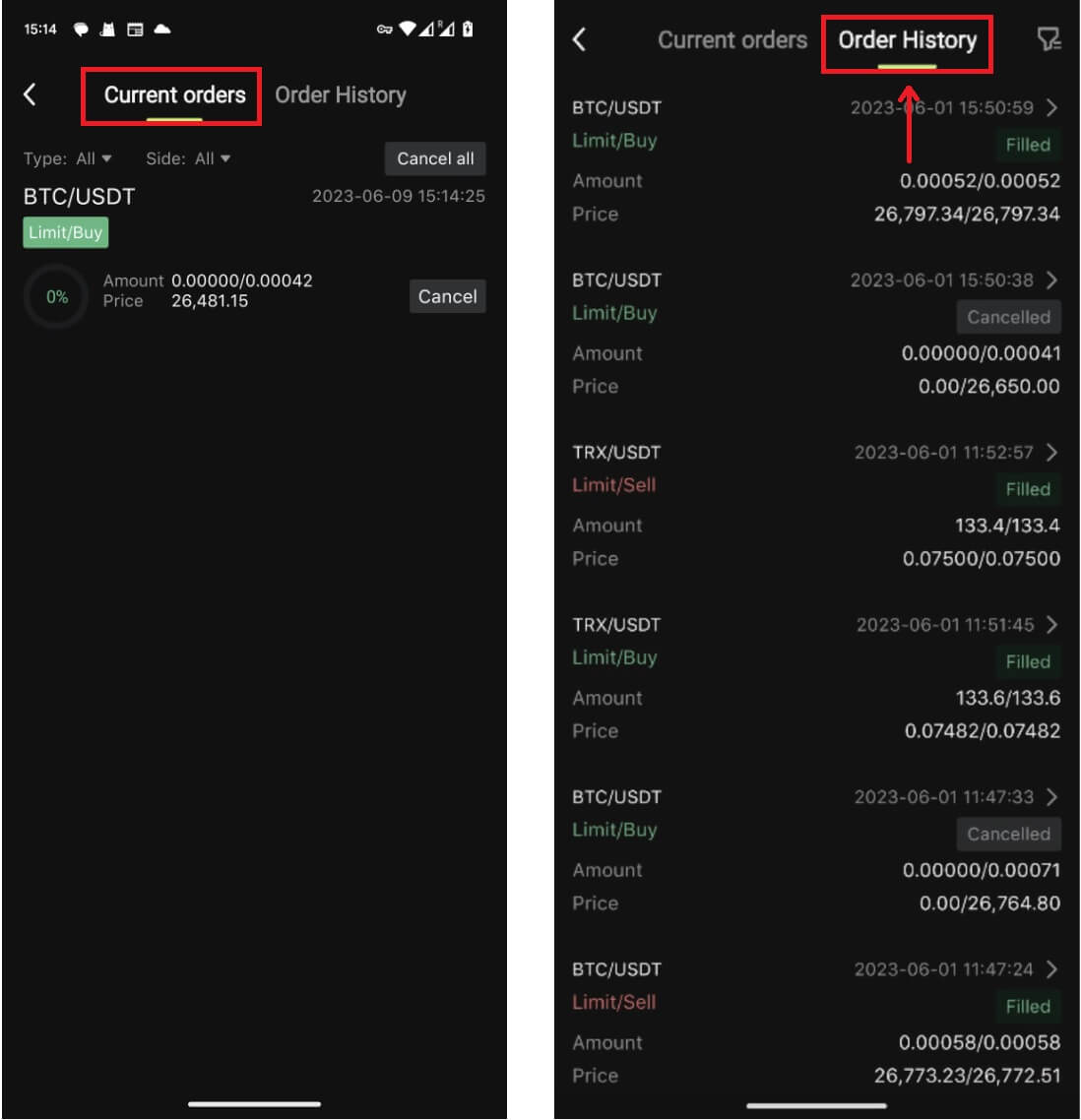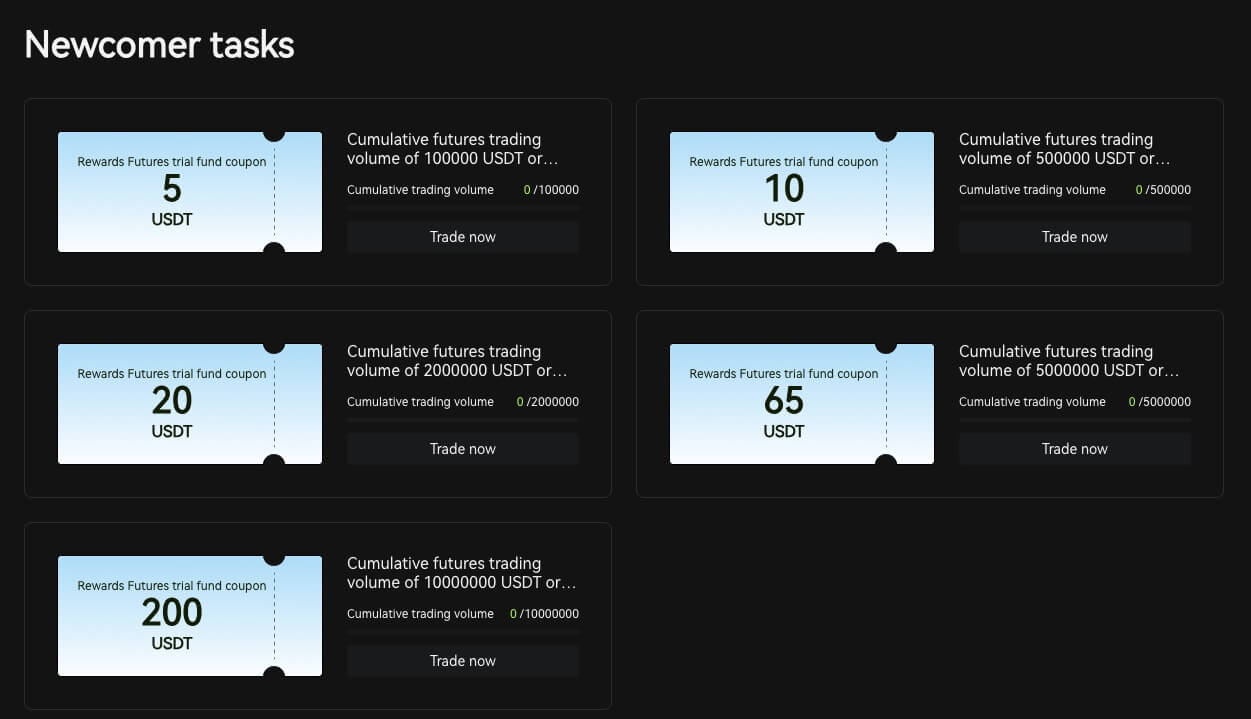Com començar a negociar Bitunix el 2024: una guia pas a pas per a principiants

Com obrir un compte a Bitunix
Com obrir un compte Bitunix amb número de telèfon o correu electrònic
1. Aneu a Bitunix i feu clic a [ Registra't ]. 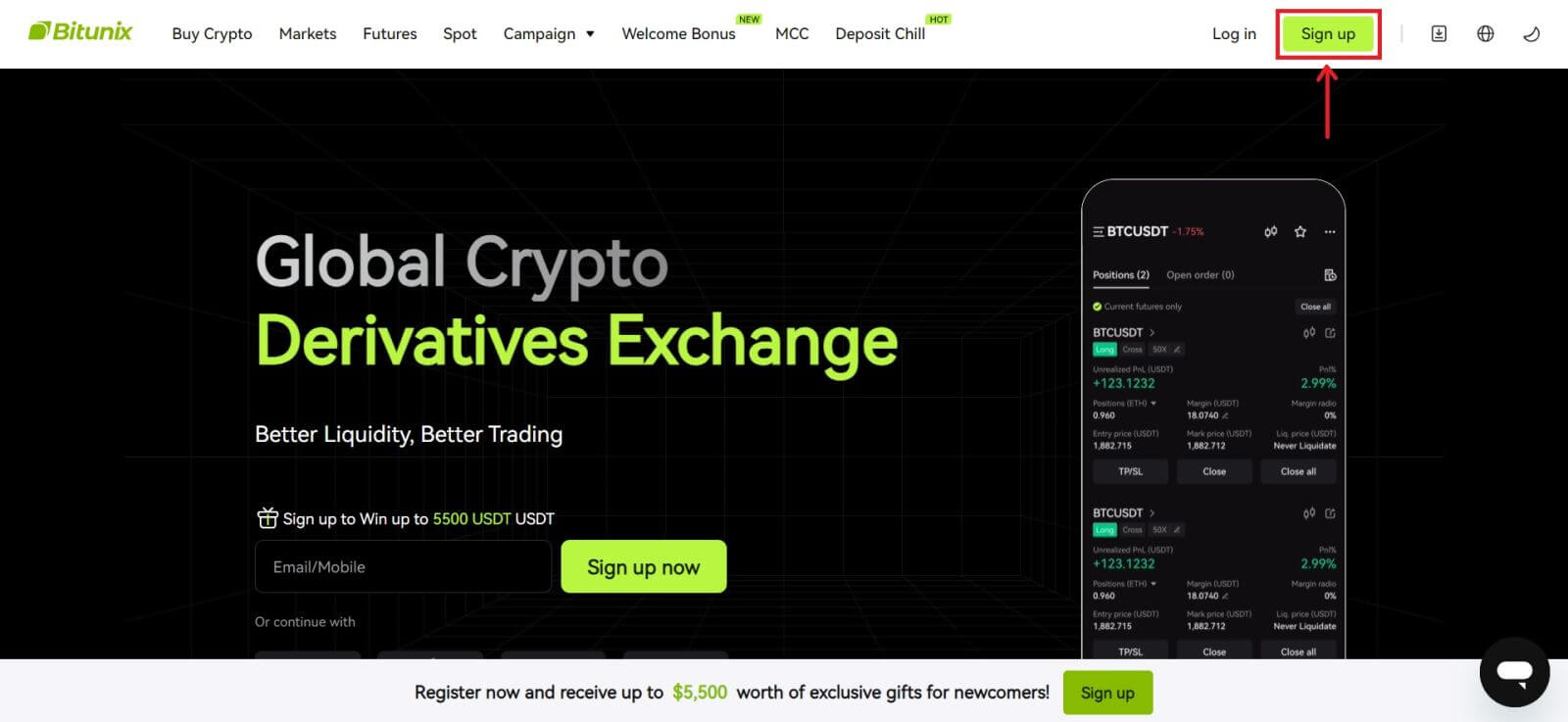 2. Seleccioneu un mètode de registre. Podeu registrar-vos amb la vostra adreça de correu electrònic, número de telèfon, Google o Apple. (Facebook i X no estan disponibles actualment per a aquesta aplicació).
2. Seleccioneu un mètode de registre. Podeu registrar-vos amb la vostra adreça de correu electrònic, número de telèfon, Google o Apple. (Facebook i X no estan disponibles actualment per a aquesta aplicació). 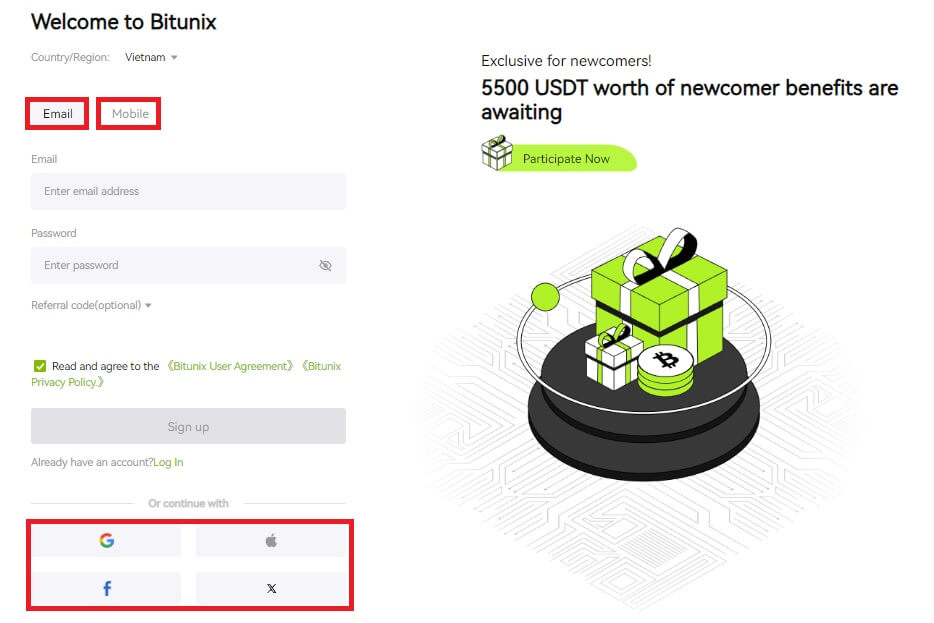 3. Seleccioneu [Correu electrònic] o [Número de telèfon] i introduïu la vostra adreça de correu electrònic/número de telèfon. A continuació, creeu una contrasenya segura per al vostre compte.
3. Seleccioneu [Correu electrònic] o [Número de telèfon] i introduïu la vostra adreça de correu electrònic/número de telèfon. A continuació, creeu una contrasenya segura per al vostre compte.
Nota:
la vostra contrasenya ha de contenir entre 8 i 20 caràcters amb lletres majúscules, minúscules i números.
Llegiu i accepteu les Condicions del servei i la Política de privadesa i, a continuació, feu clic a [Registreu-vos]. 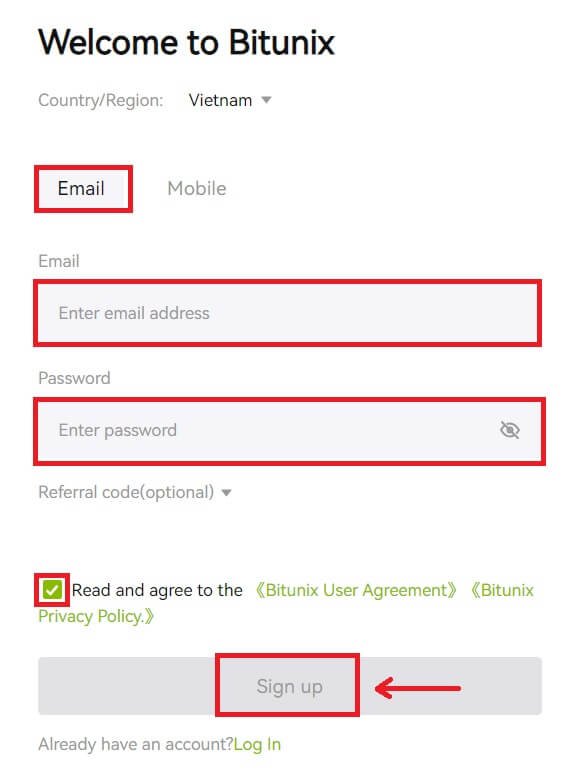
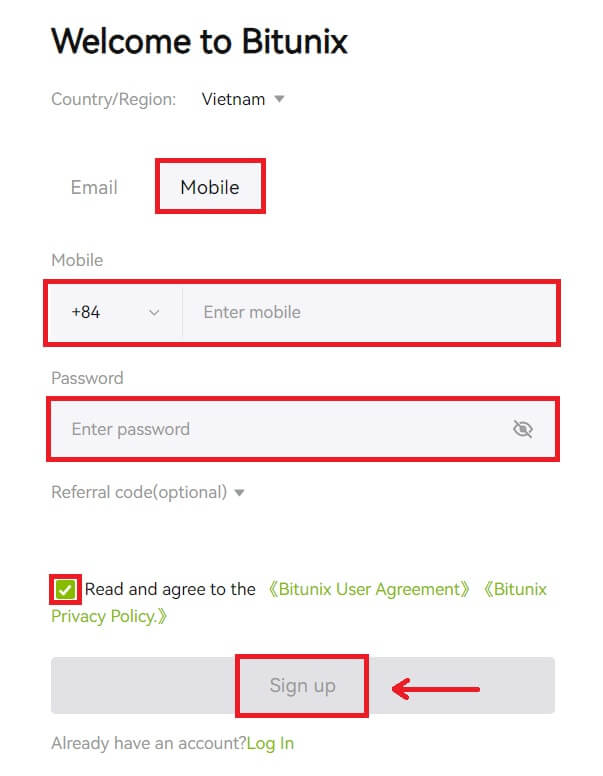 4. Completa el procés de verificació i rebràs un codi de verificació de 6 dígits al teu correu electrònic o telèfon. Introduïu el codi i feu clic a [Accés a Bitunix].
4. Completa el procés de verificació i rebràs un codi de verificació de 6 dígits al teu correu electrònic o telèfon. Introduïu el codi i feu clic a [Accés a Bitunix]. 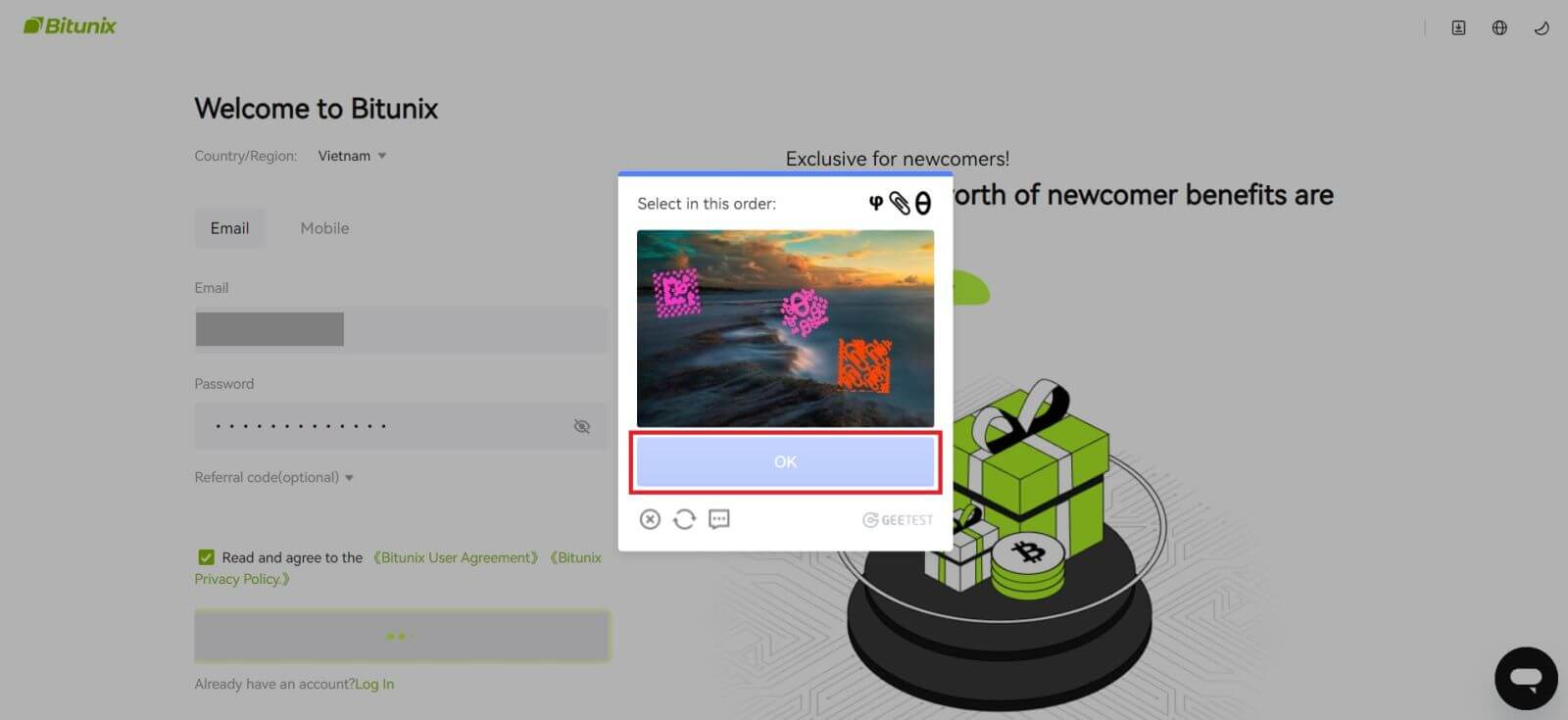
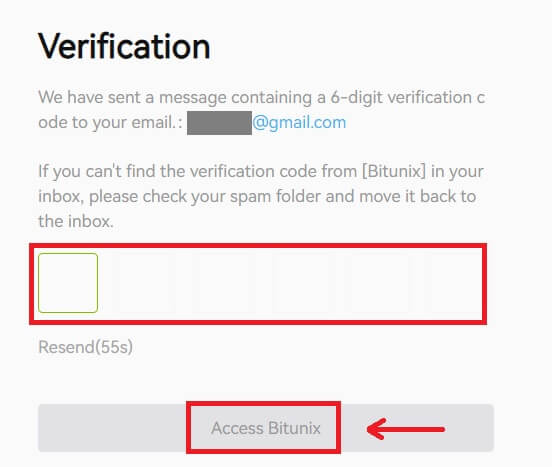
5. Enhorabona, us heu registrat correctament a Bitunix. 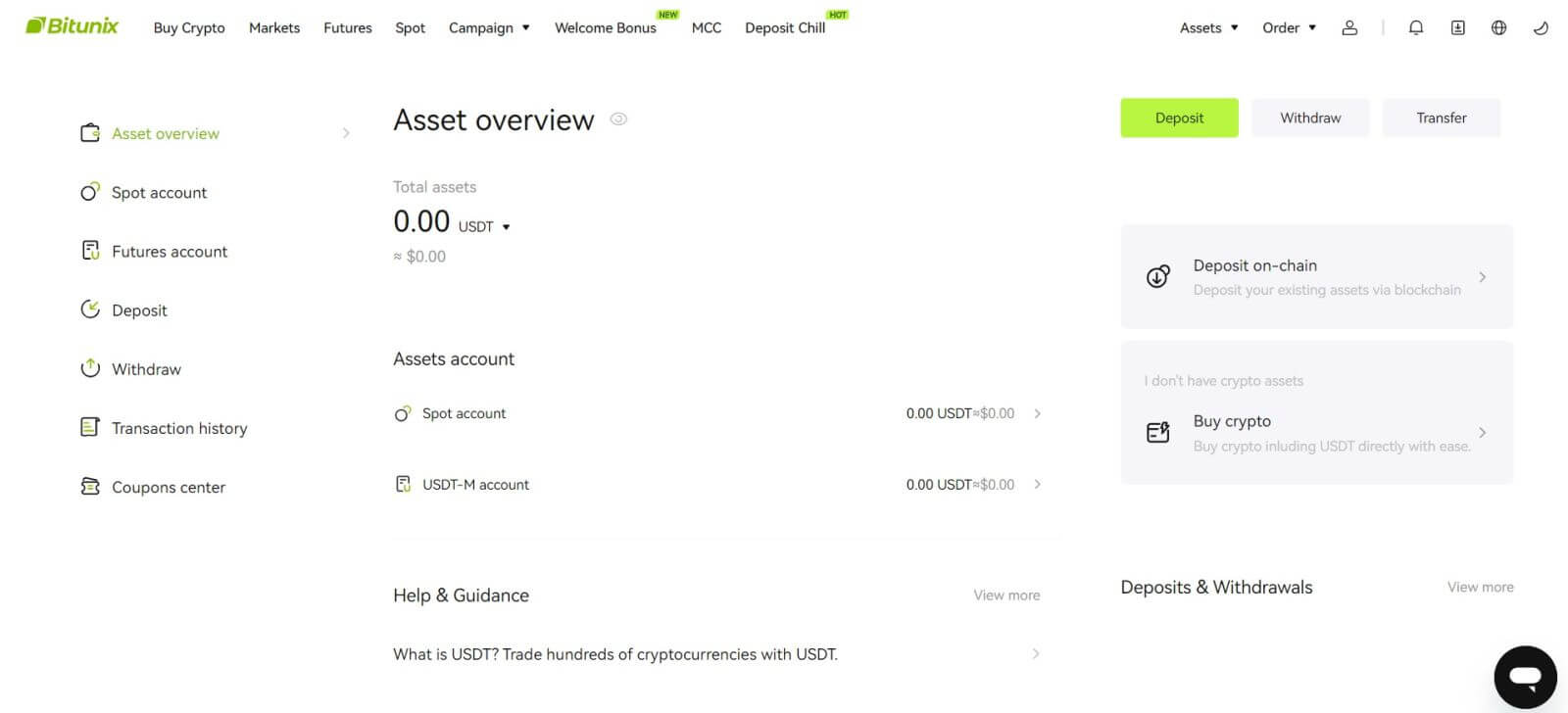
Com obrir un compte Bitunix amb Apple
1. Com a alternativa, podeu registrar-vos mitjançant l'inici de sessió únic amb el vostre compte d'Apple visitant Bitunix i fent clic a [ Registrar-se ]. 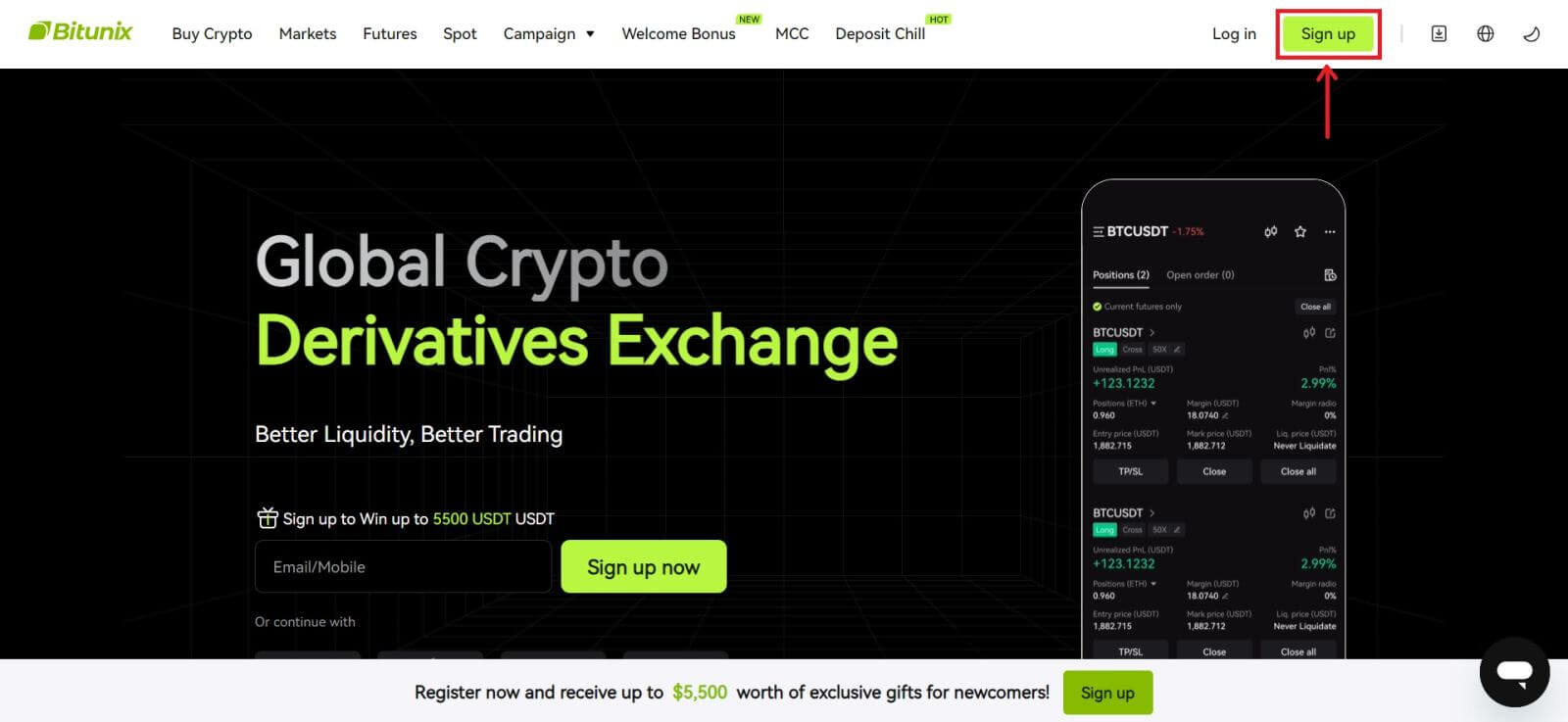 2. Seleccioneu [Apple], apareixerà una finestra emergent i se us demanarà que inicieu sessió a Bitunix amb el vostre compte d'Apple.
2. Seleccioneu [Apple], apareixerà una finestra emergent i se us demanarà que inicieu sessió a Bitunix amb el vostre compte d'Apple. 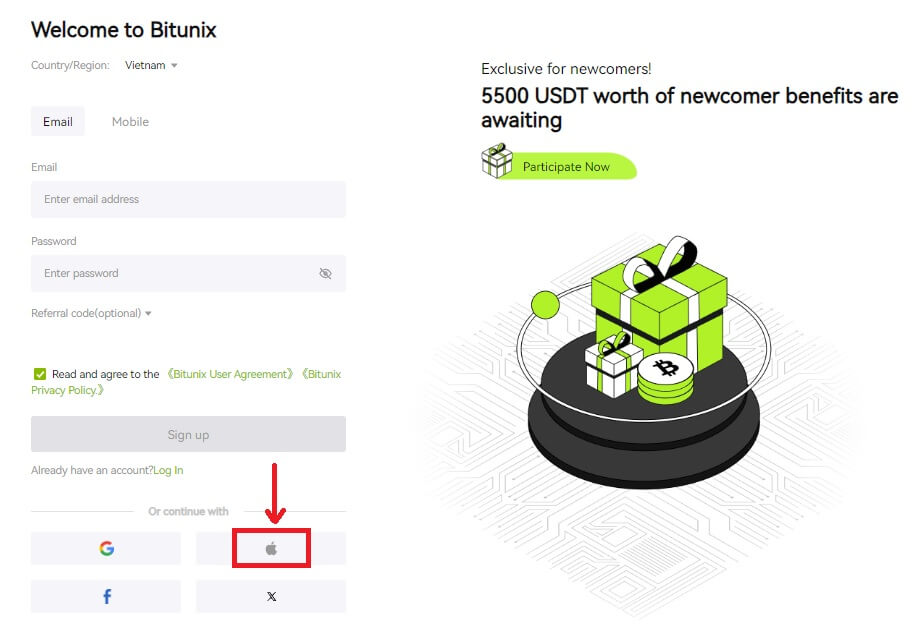 3. Introduïu el vostre ID d'Apple i la vostra contrasenya per iniciar la sessió a Bitunix.
3. Introduïu el vostre ID d'Apple i la vostra contrasenya per iniciar la sessió a Bitunix. 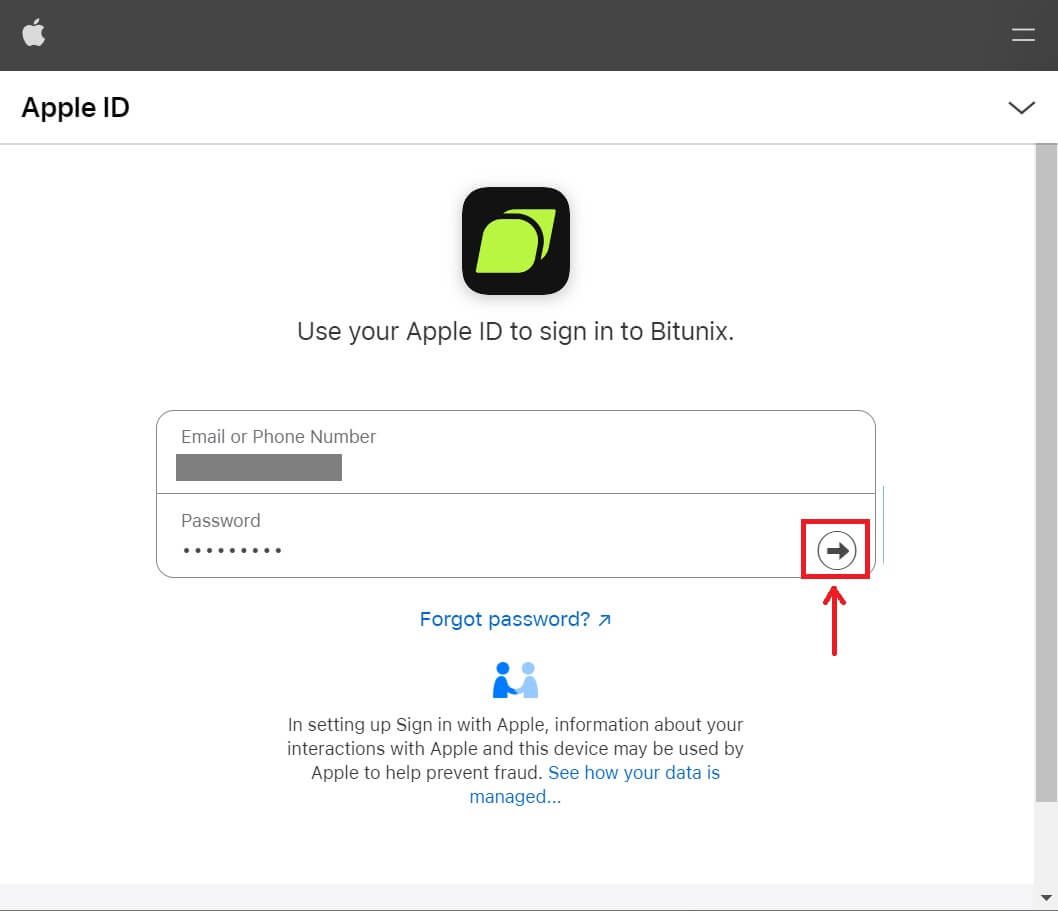 Feu clic a [Continua] i introduïu el codi de verificació.
Feu clic a [Continua] i introduïu el codi de verificació. 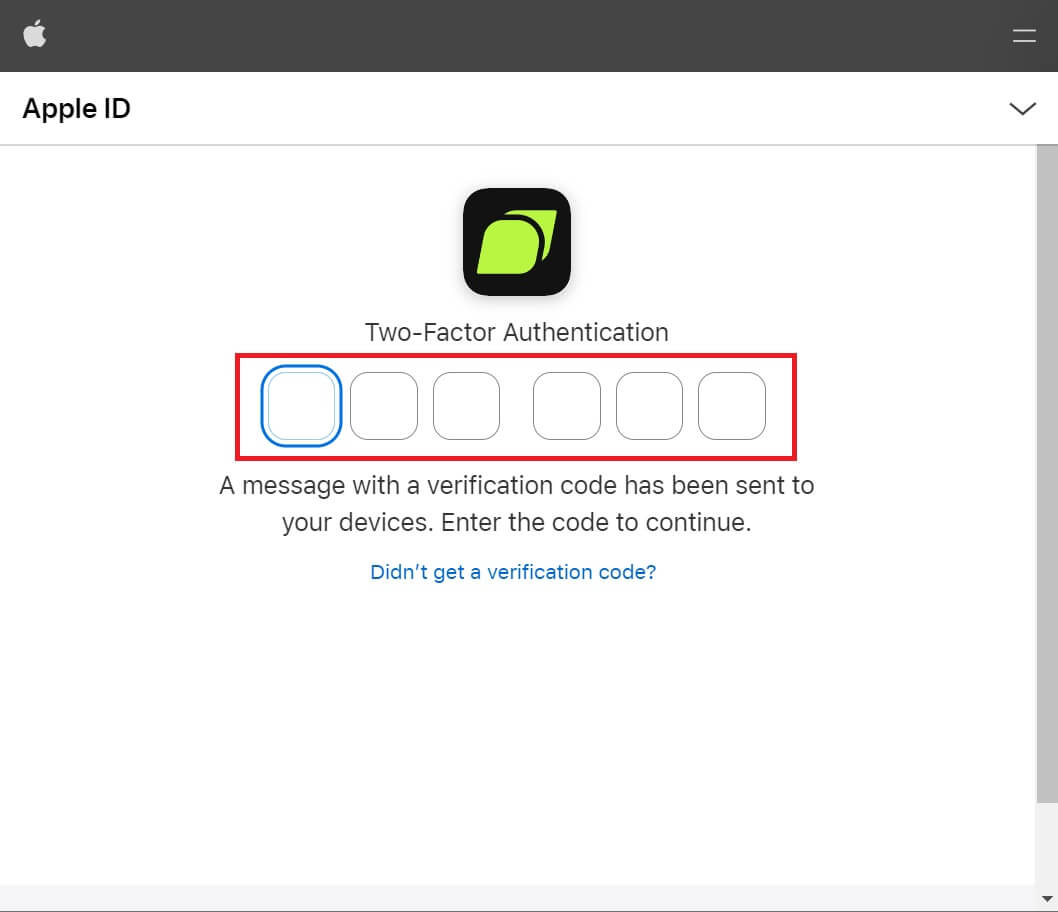 4. Després d'iniciar la sessió, se us redirigirà al lloc web de Bitunix. Ompliu la vostra informació, llegiu i accepteu les Condicions del servei i la Política de privadesa i, a continuació, feu clic a [Registreu-vos].
4. Després d'iniciar la sessió, se us redirigirà al lloc web de Bitunix. Ompliu la vostra informació, llegiu i accepteu les Condicions del servei i la Política de privadesa i, a continuació, feu clic a [Registreu-vos]. 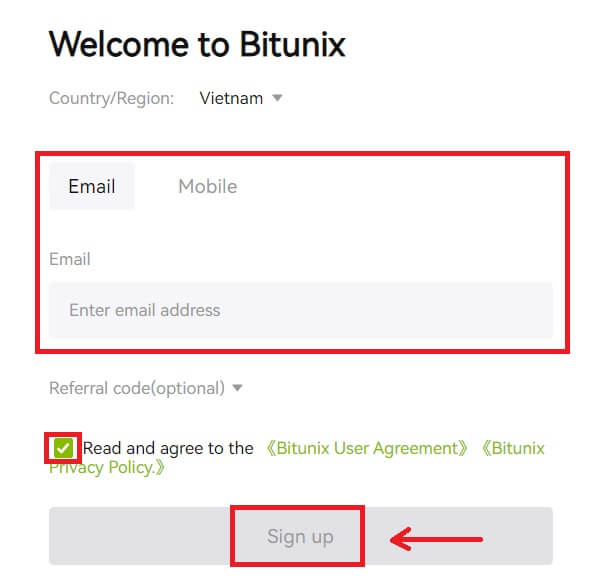
5. Felicitats! Heu creat correctament un compte Bitunix. 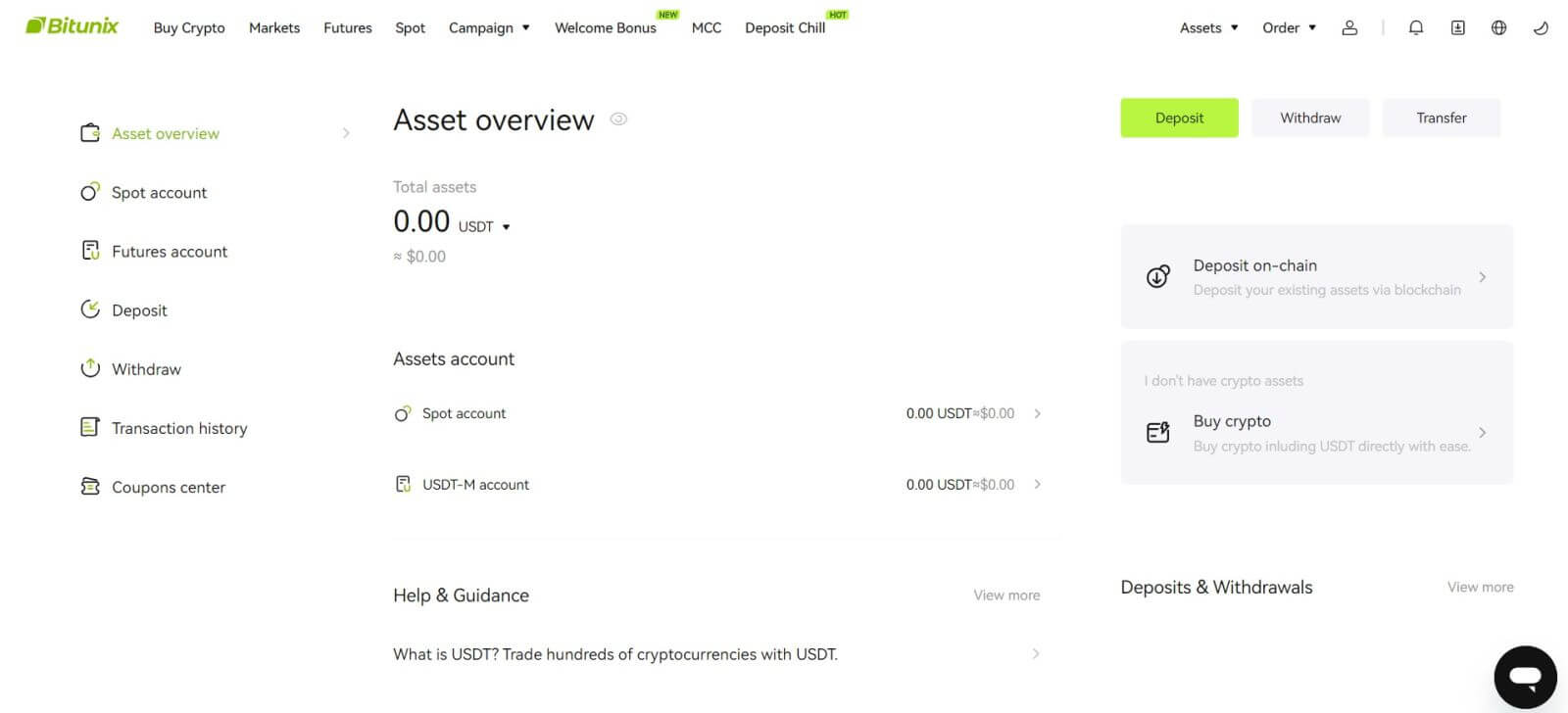
Com obrir un compte Bitunix amb Gmail
A més, podeu crear un compte Bitunix a través de Gmail. Si voleu fer-ho, seguiu aquests passos:
1. En primer lloc, haureu d'anar a Bitunix i fer clic a [ Registrar-se ]. 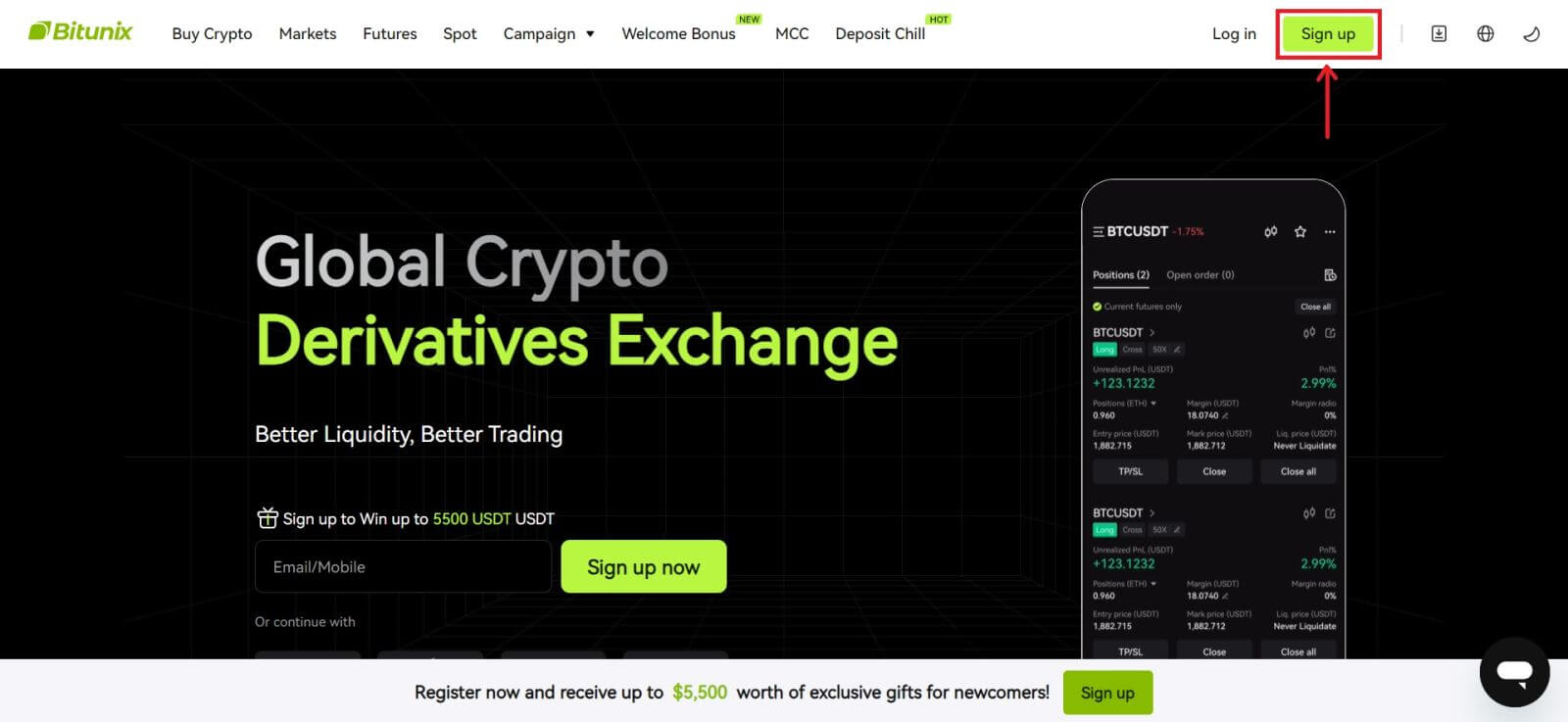 2. Feu clic al botó [Google].
2. Feu clic al botó [Google]. 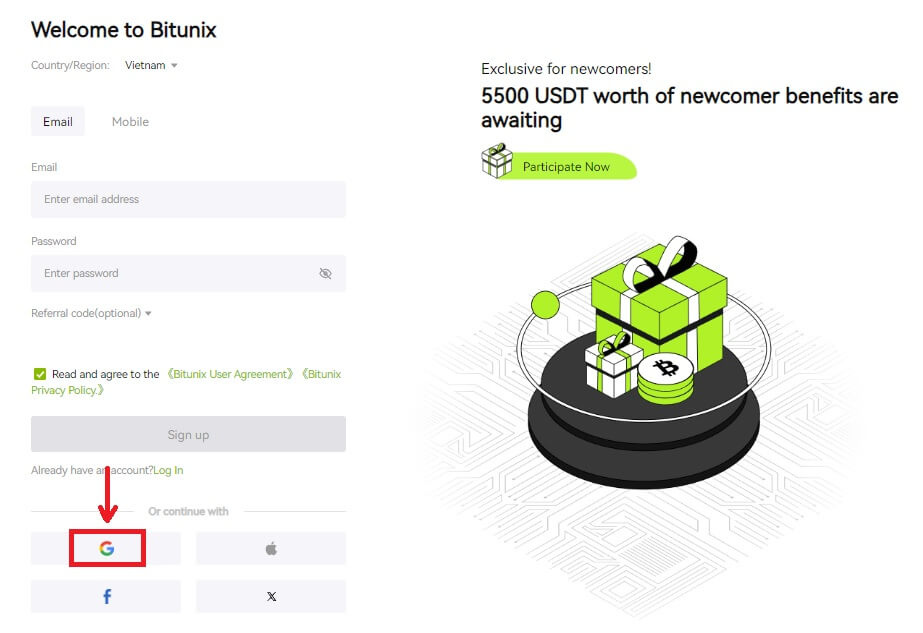 3. S'obrirà una finestra d'inici de sessió, on podeu triar un compte existent o [Utilitzar un altre compte].
3. S'obrirà una finestra d'inici de sessió, on podeu triar un compte existent o [Utilitzar un altre compte]. 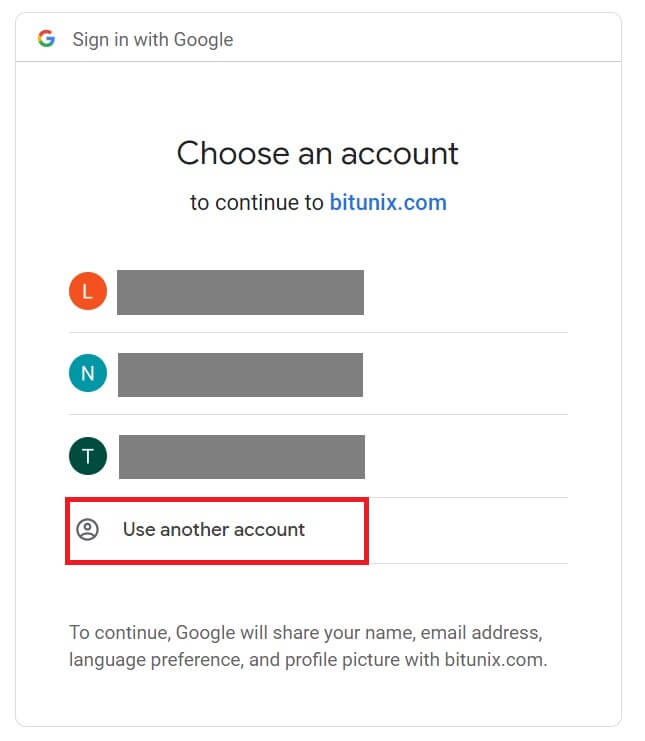
4. Introduïu el vostre correu electrònic i contrasenya i feu clic a [Següent]. 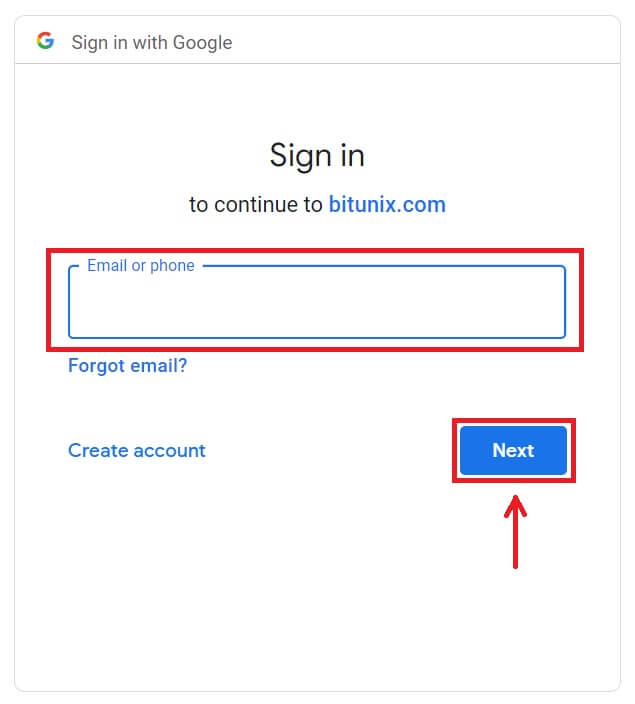
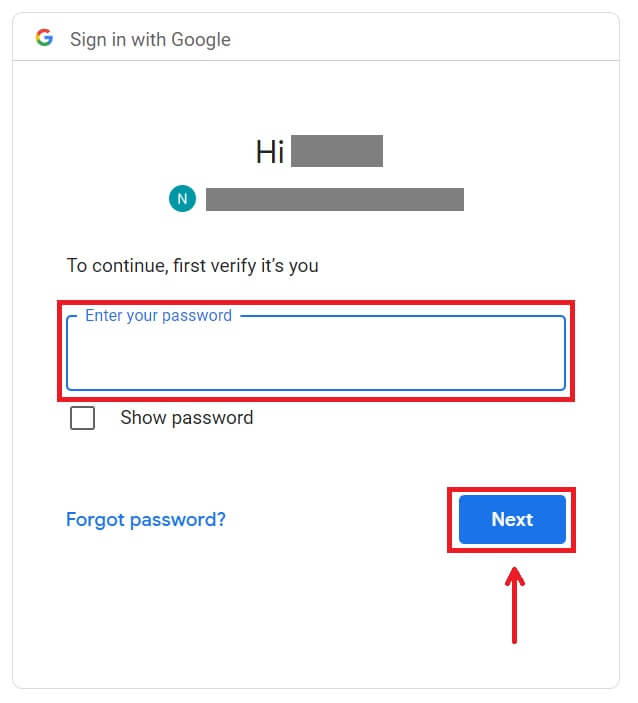 Confirmeu l'ús del compte fent clic a [Continua].
Confirmeu l'ús del compte fent clic a [Continua]. 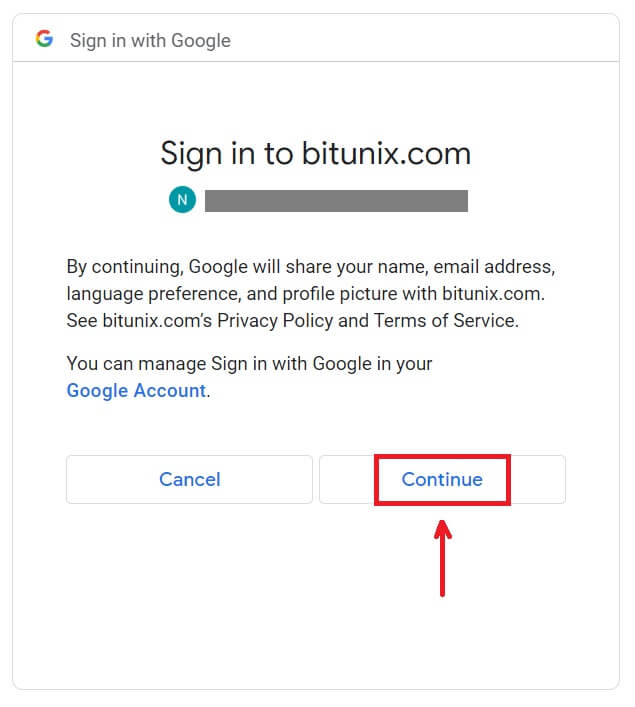 5. Ompliu la vostra informació per crear un compte nou. A continuació, [Registreu-vos].
5. Ompliu la vostra informació per crear un compte nou. A continuació, [Registreu-vos]. 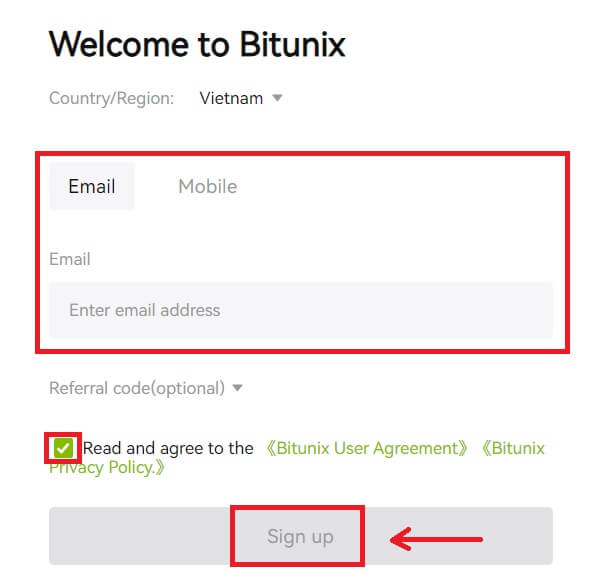 6. Felicitats! Heu creat correctament un compte Bitunix.
6. Felicitats! Heu creat correctament un compte Bitunix. 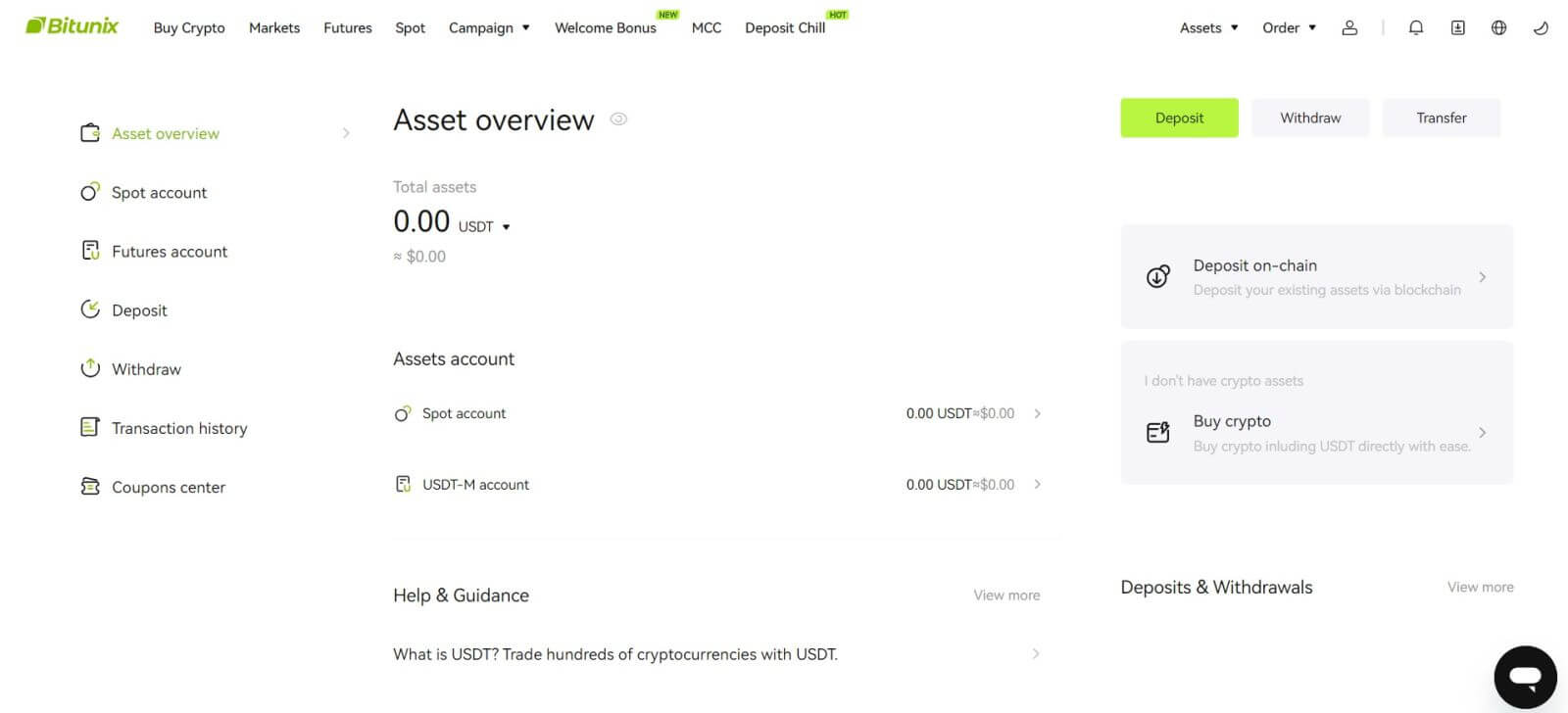
Com obrir un compte a l'aplicació Bitunix
Podeu registrar-vos per obtenir un compte de Bitunix amb la vostra adreça de correu electrònic, número de telèfon o el vostre compte d'Apple/Google a l'aplicació Bitunix fàcilment amb uns quants tocs.
1. Baixeu l'aplicació Bitunix i feu clic a [ Iniciar sessió/Registrar-se ]. 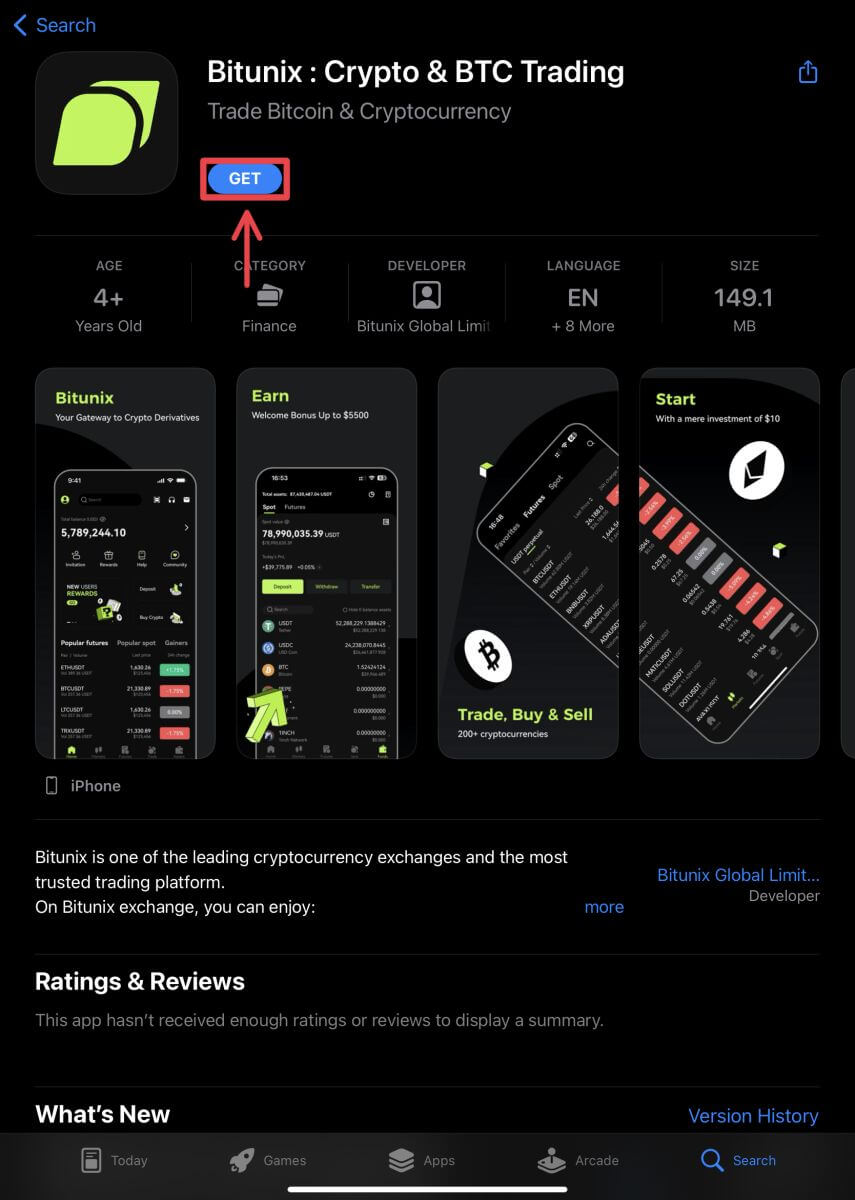
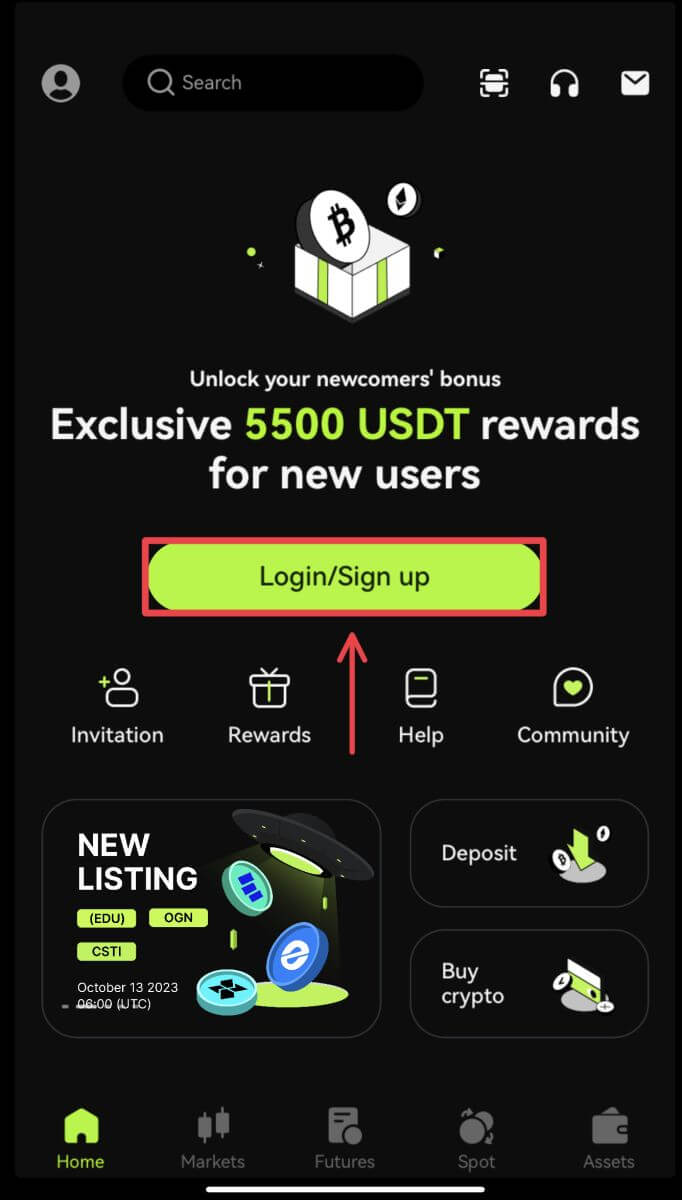 2. Seleccioneu un mètode de registre. L'opció per registrar-se mitjançant Facebook i X (Twitter) no està disponible actualment.
2. Seleccioneu un mètode de registre. L'opció per registrar-se mitjançant Facebook i X (Twitter) no està disponible actualment. 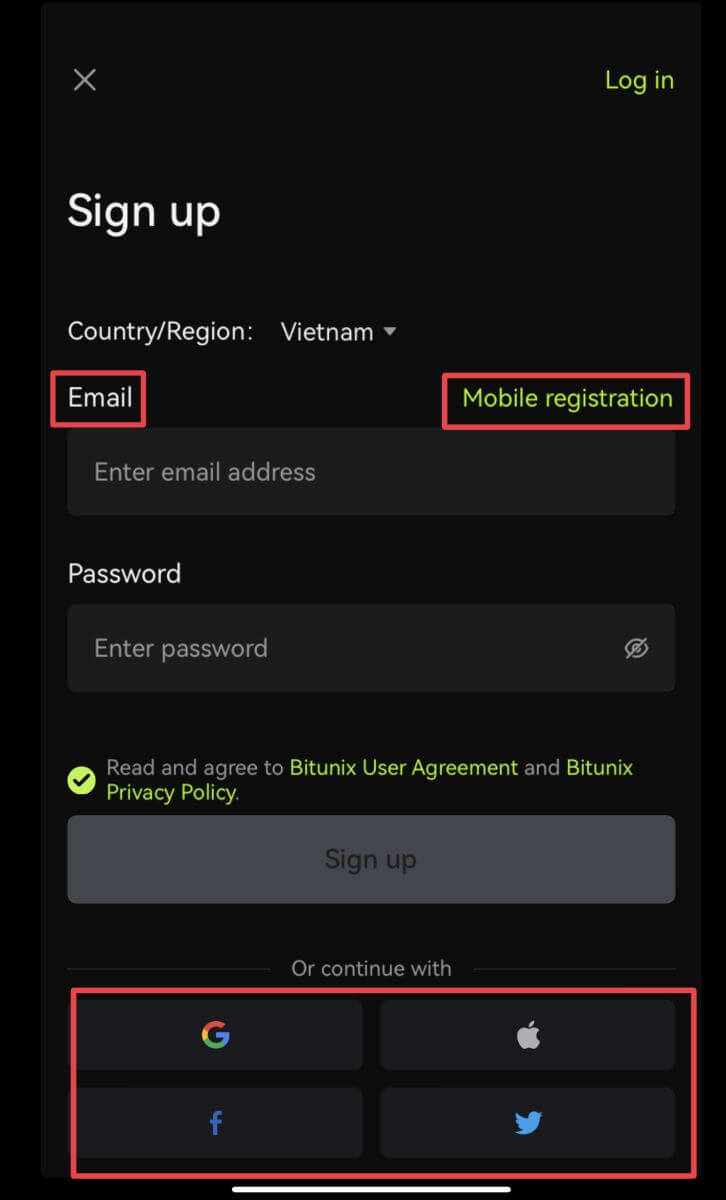
Registreu-vos amb el vostre correu electrònic/número de telèfon:
3. Seleccioneu [Correu electrònic] o [Registre mòbil] i introduïu la vostra adreça de correu electrònic/número de telèfon i contrasenya.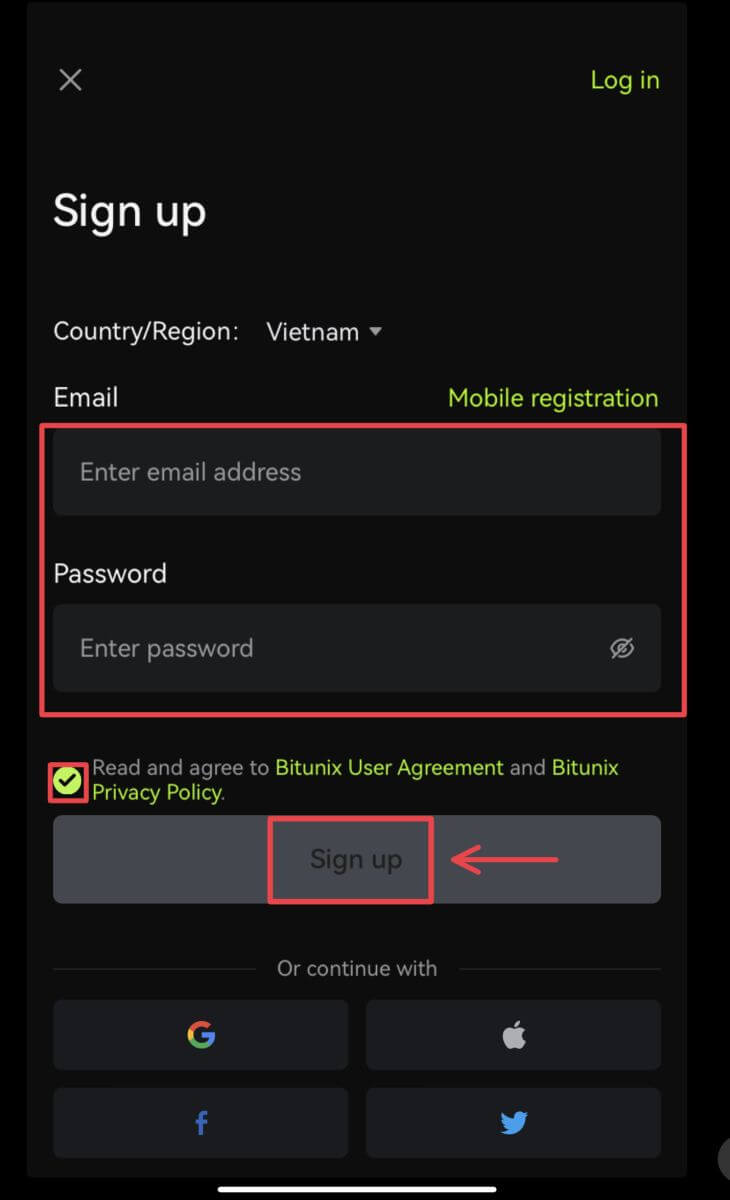 Nota:
Nota:
la vostra contrasenya ha de contenir almenys 8 caràcters, incloent una lletra majúscula i un número.
Llegiu i accepteu les Condicions del servei i la Política de privadesa i, a continuació, toqueu [Registreu-vos].
4. Completeu el procés de verificació. Aleshores rebràs un codi de verificació de 6 dígits al teu correu electrònic o telèfon. Introduïu el codi i toqueu [Accés a Bitunix]. 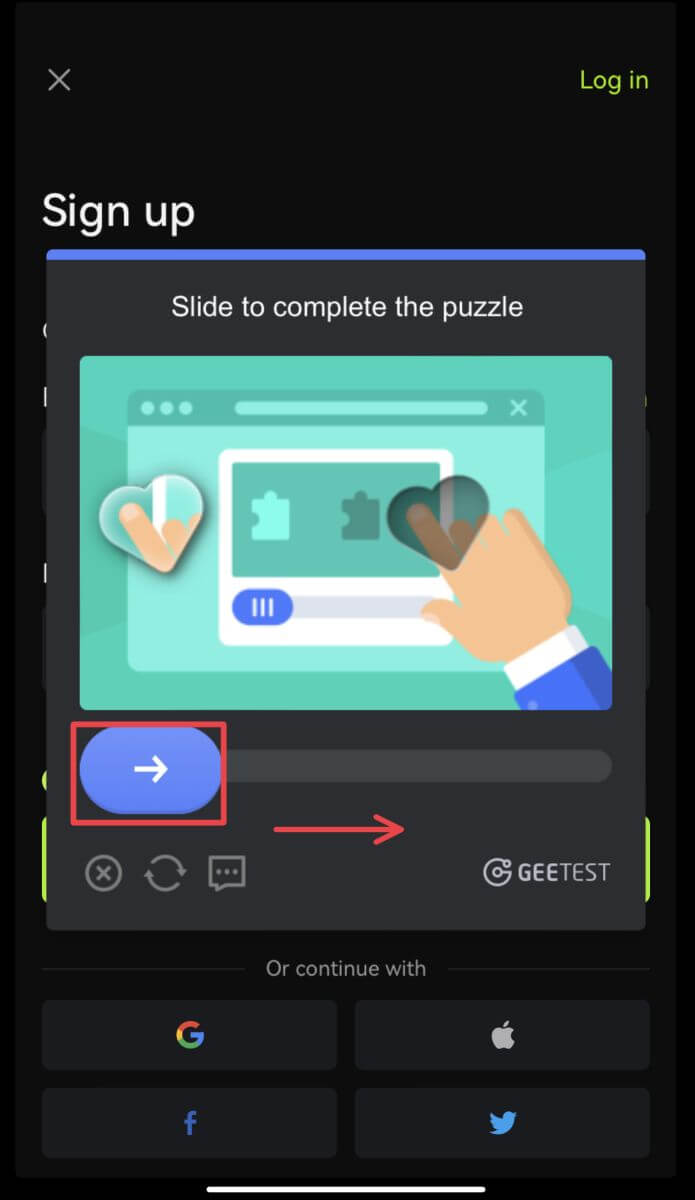
 5. Felicitats! Heu creat correctament un compte Bitunix.
5. Felicitats! Heu creat correctament un compte Bitunix. 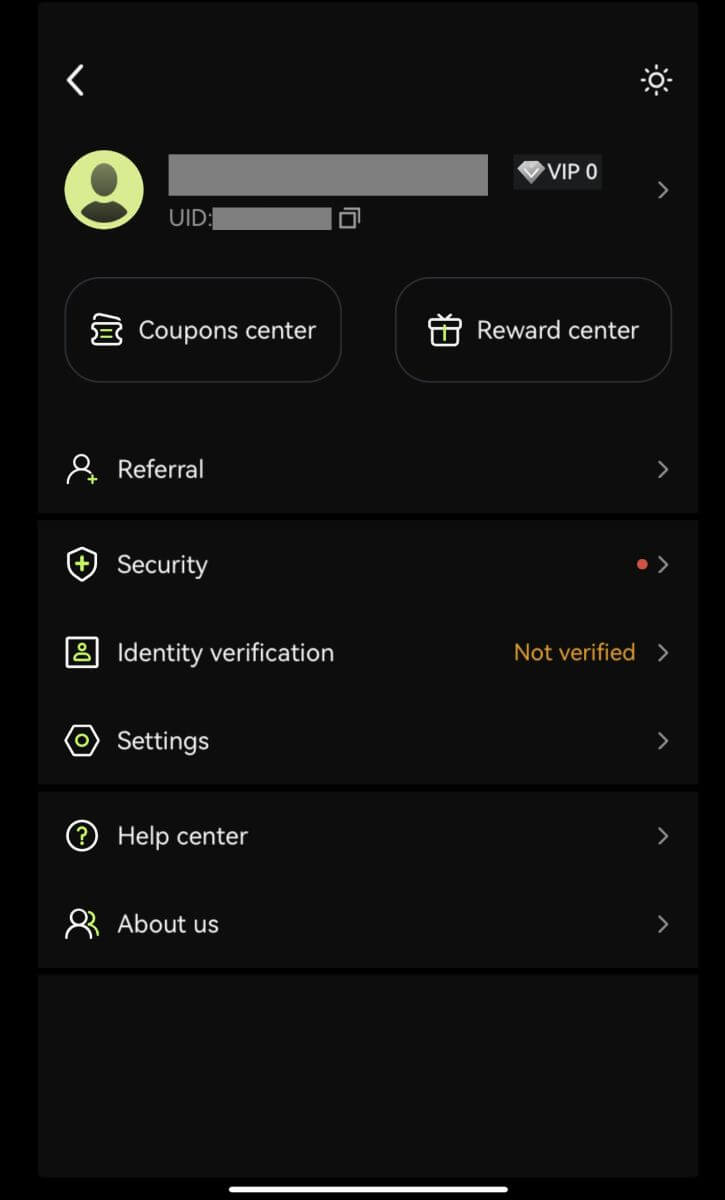
Registreu-vos amb el vostre compte de Google
3. Seleccioneu [Google]. Se us demanarà que inicieu la sessió a Bitunix amb el vostre compte de Google. Toqueu [Continua]. 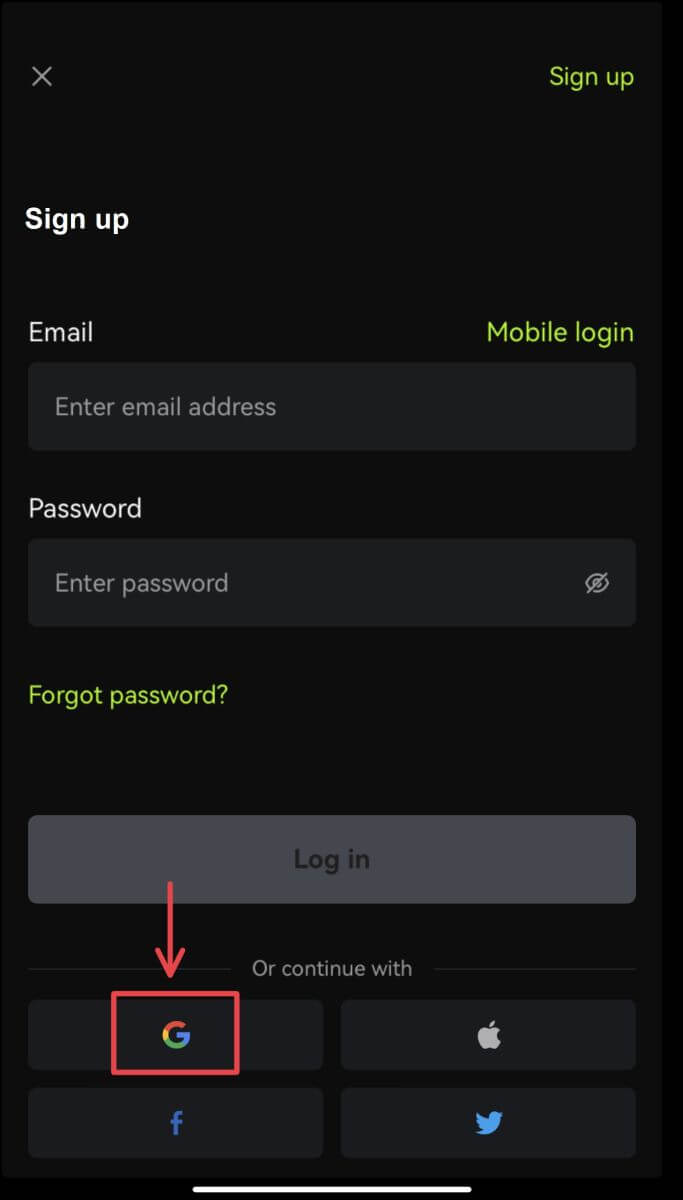
 4. Trieu el vostre compte preferit.
4. Trieu el vostre compte preferit. 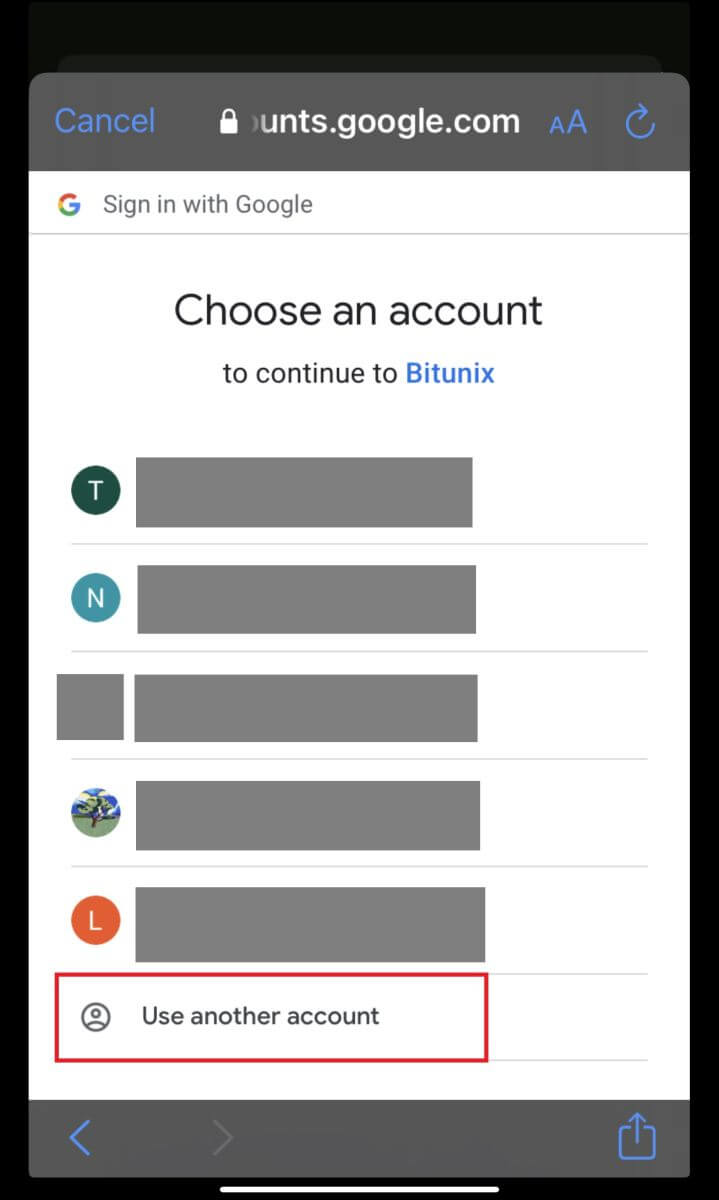 5. Feu clic a [Crea un compte Bitunix nou] i empleneu la vostra informació. Accepteu les condicions i feu clic a [Registreu-vos].
5. Feu clic a [Crea un compte Bitunix nou] i empleneu la vostra informació. Accepteu les condicions i feu clic a [Registreu-vos]. 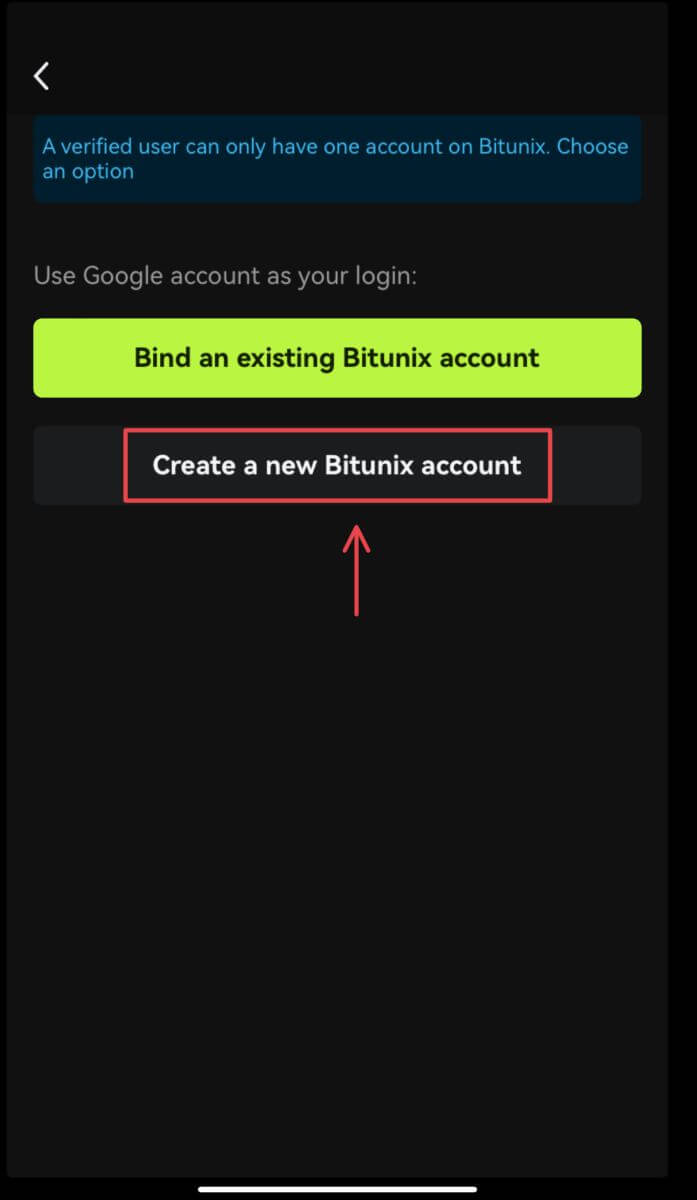
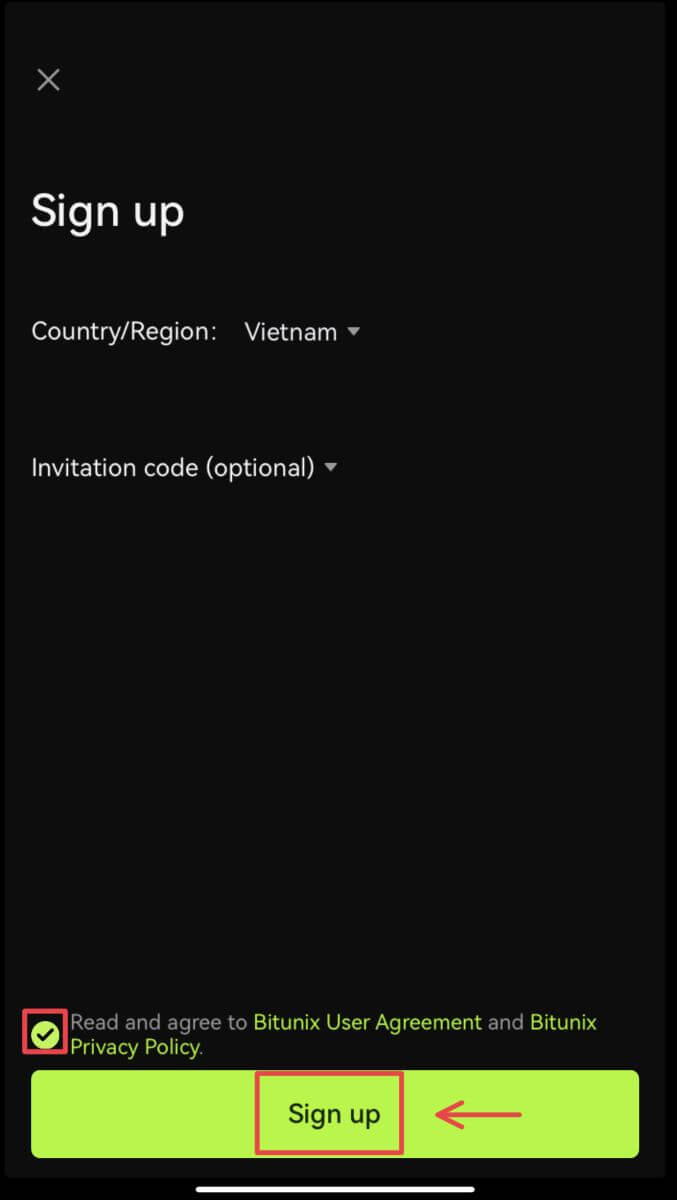 6. Heu acabat el registre i podeu començar a operar a Bitunix.
6. Heu acabat el registre i podeu començar a operar a Bitunix. 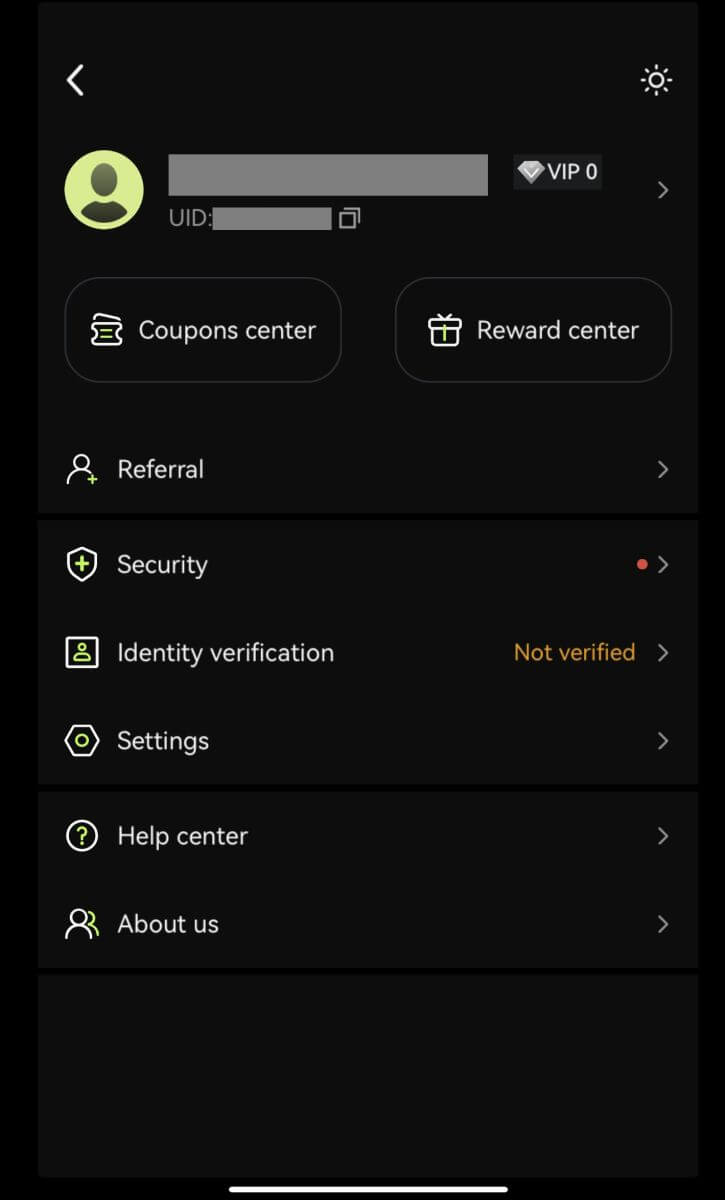
Registreu-vos amb el vostre compte d'Apple:
3. Seleccioneu [Apple]. Se us demanarà que inicieu la sessió a Bitunix amb el vostre compte d'Apple. Toqueu [Continua amb la contrasenya]. 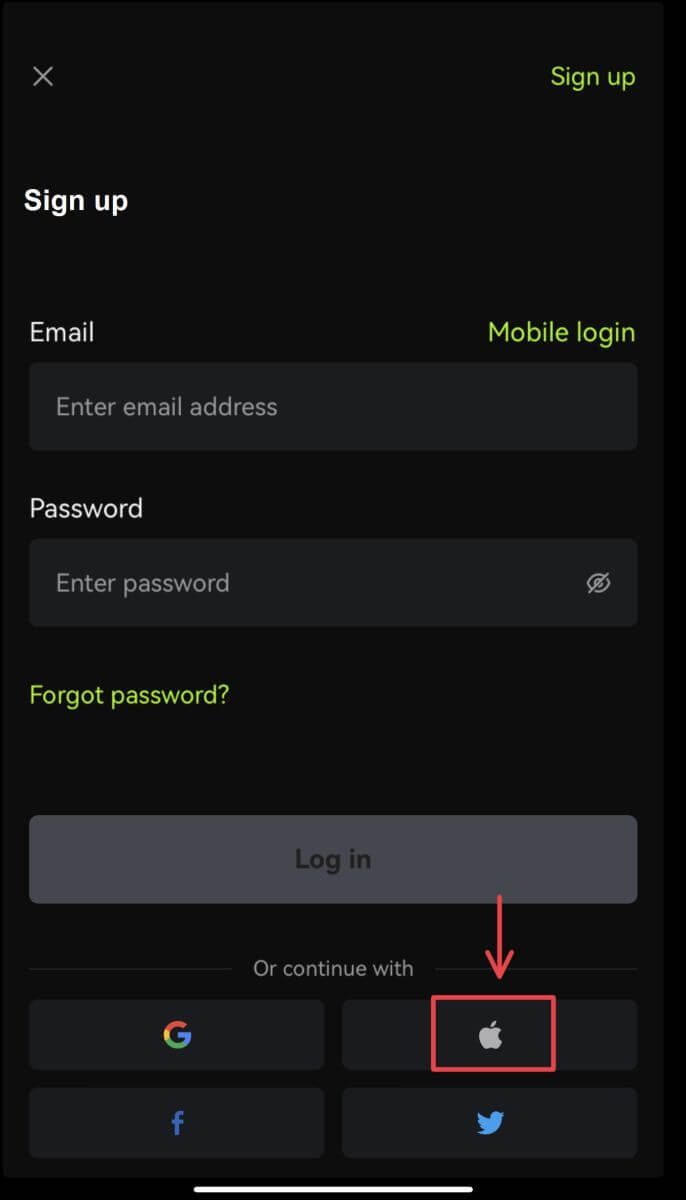
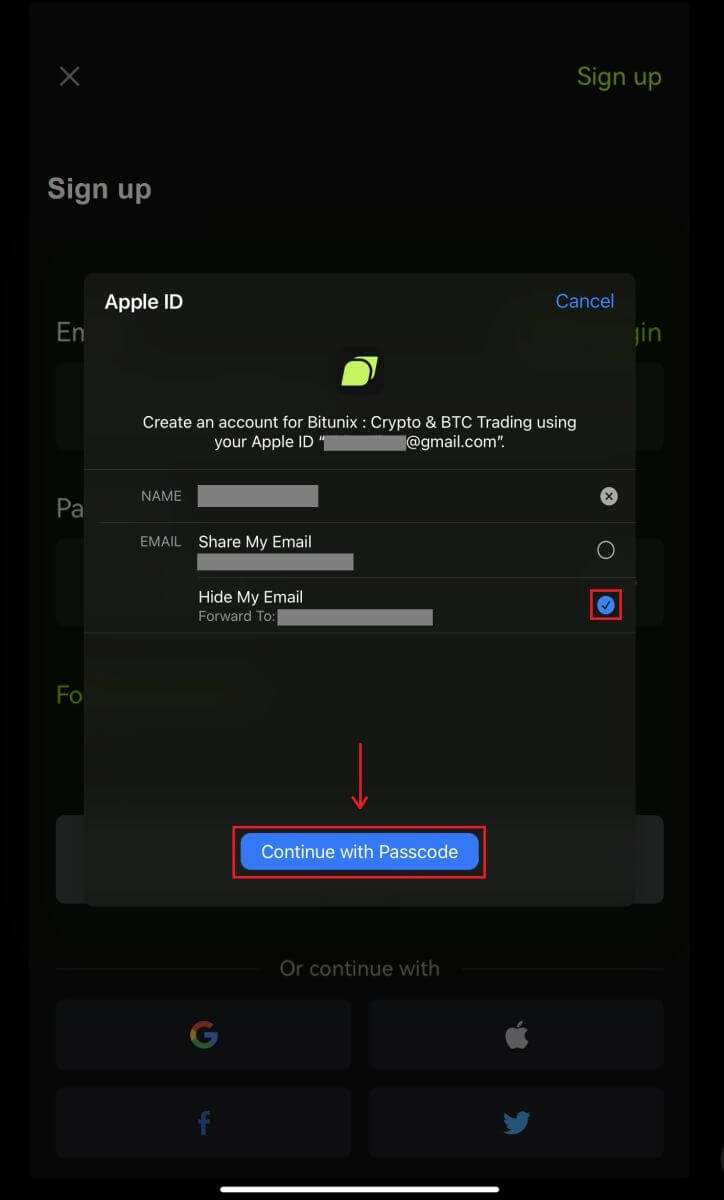 4. Omple la teva informació. Accepteu les condicions i feu clic a [Registreu-vos].
4. Omple la teva informació. Accepteu les condicions i feu clic a [Registreu-vos]. 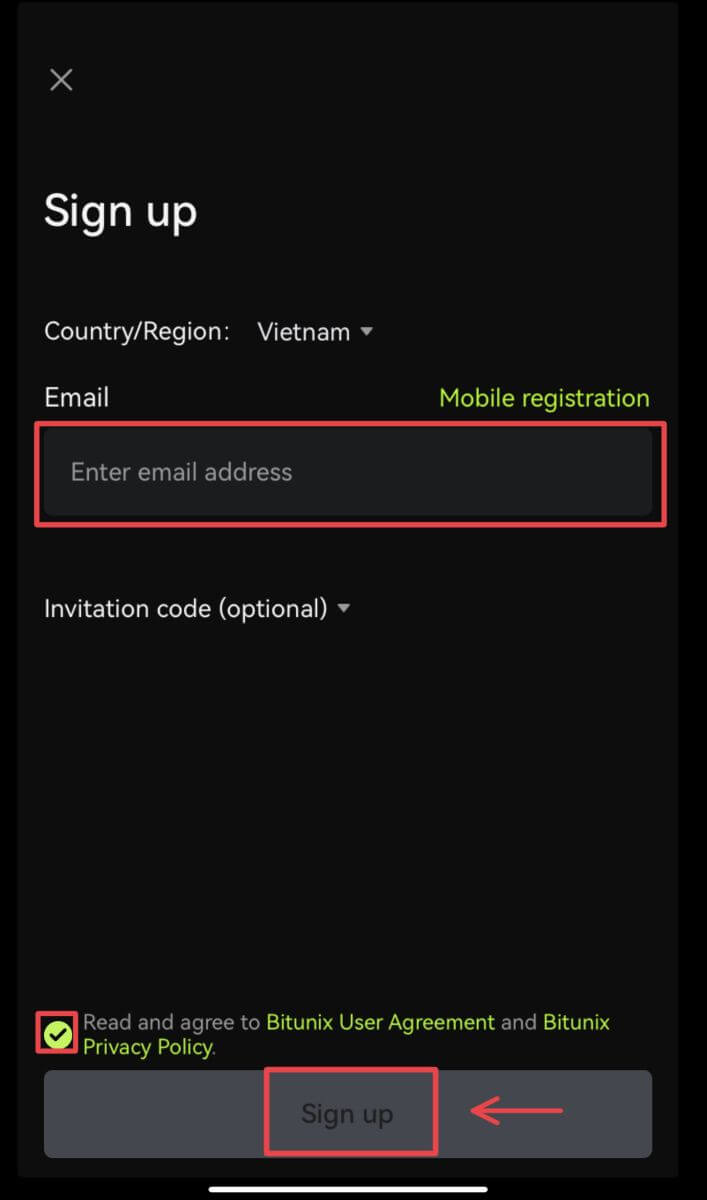
5. Heu acabat el registre i podeu començar a operar a Bitunix. 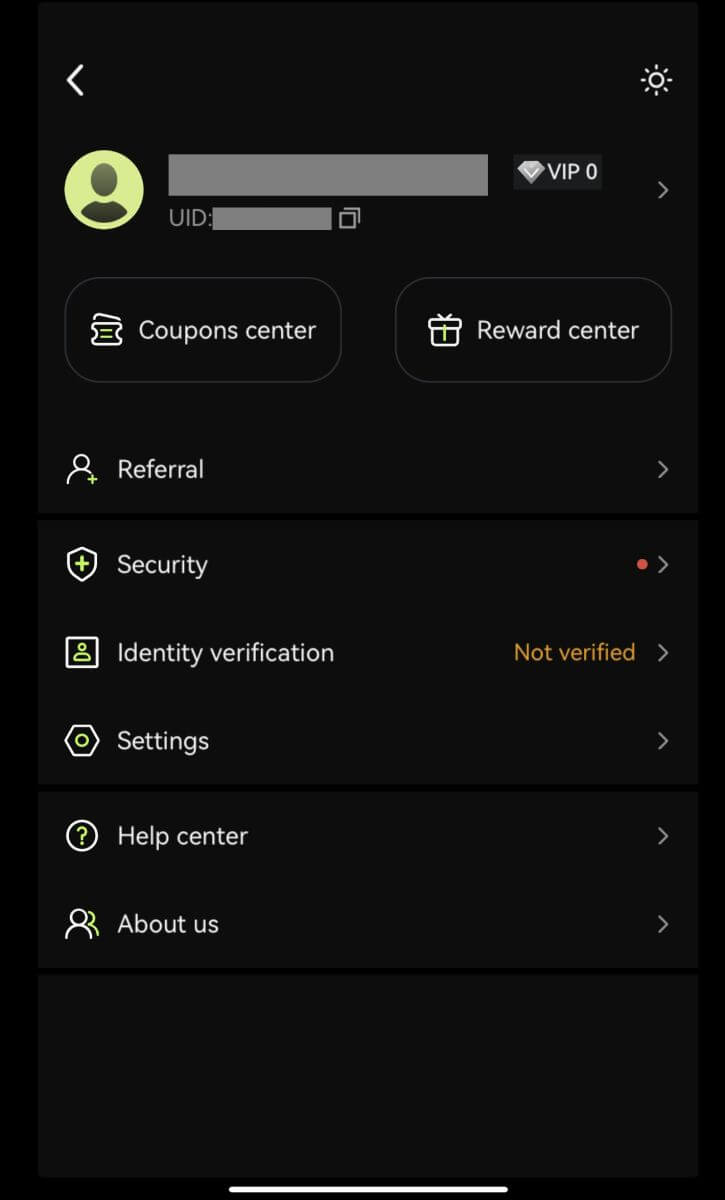
Com verificar el compte a Bitunix
On puc verificar el meu compte?
Pots accedir a la verificació d'identitat des del teu [Avatar] - [KYC]. Podeu comprovar el vostre nivell de verificació actual a la pàgina, que determina el límit comercial del vostre compte Bitunix. Per augmentar el vostre límit, completeu el nivell de verificació d'identitat corresponent.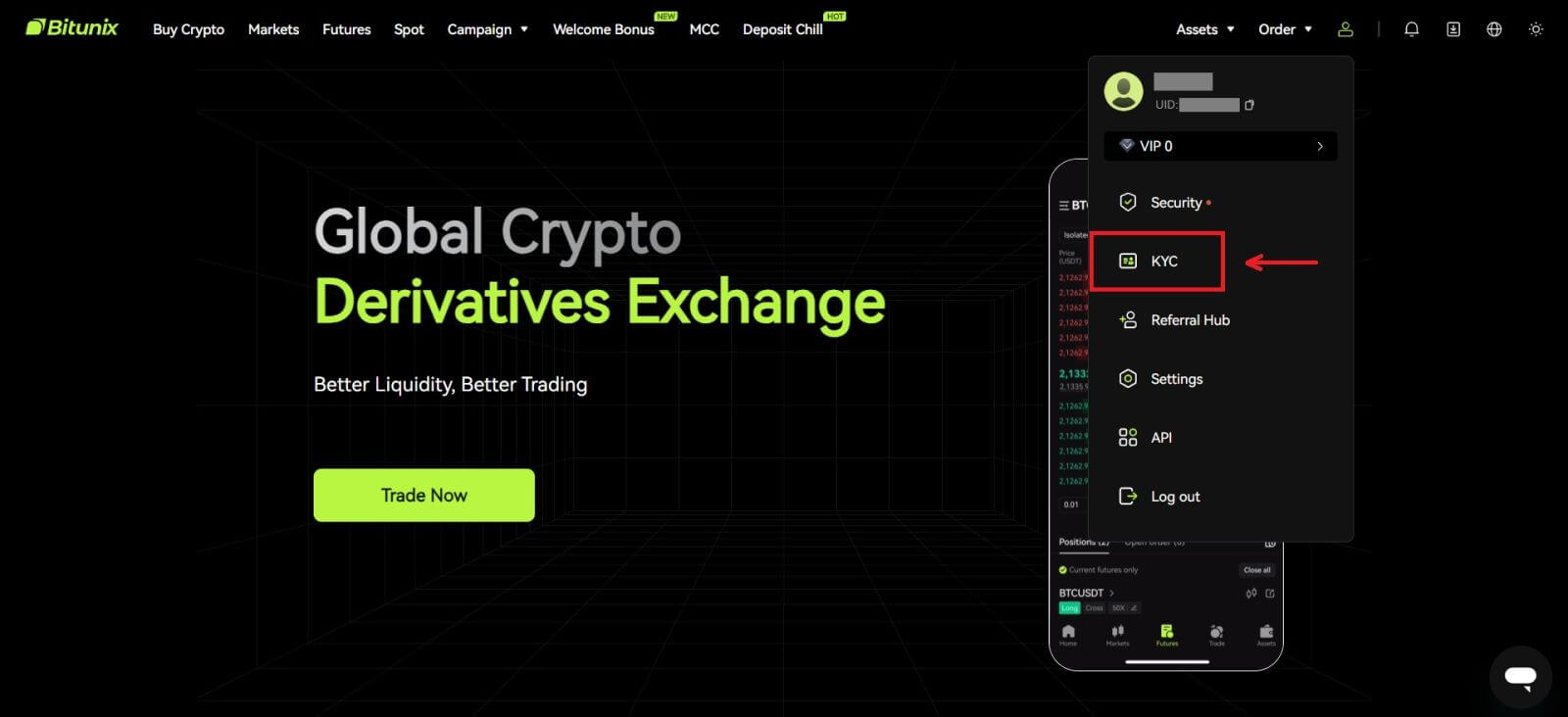
Com completar la verificació d'identitat? Una guia pas a pas
Verificació bàsica
1. Després d'arribar a la pàgina "Verificació d'identitat", seleccioneu "Verificació bàsica" o "Verificació avançada" (cal completar la verificació bàsica abans de la verificació avançada). Feu clic a [Verifica]. 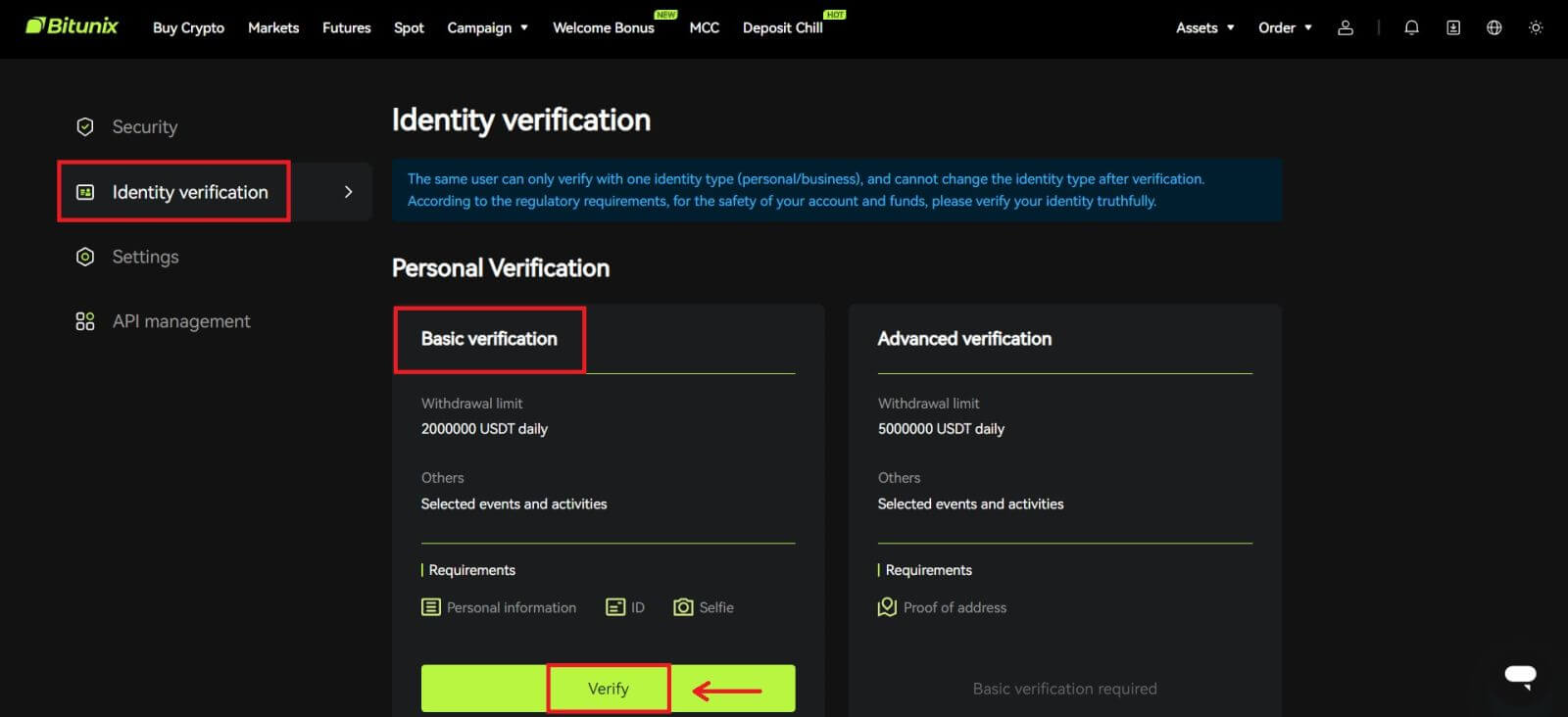
2. Seleccioneu el país o la regió, el tipus d'identificador i introduïu el vostre número d'identificació, nom i data de naixement seguint les instruccions, feu clic a [Següent]. 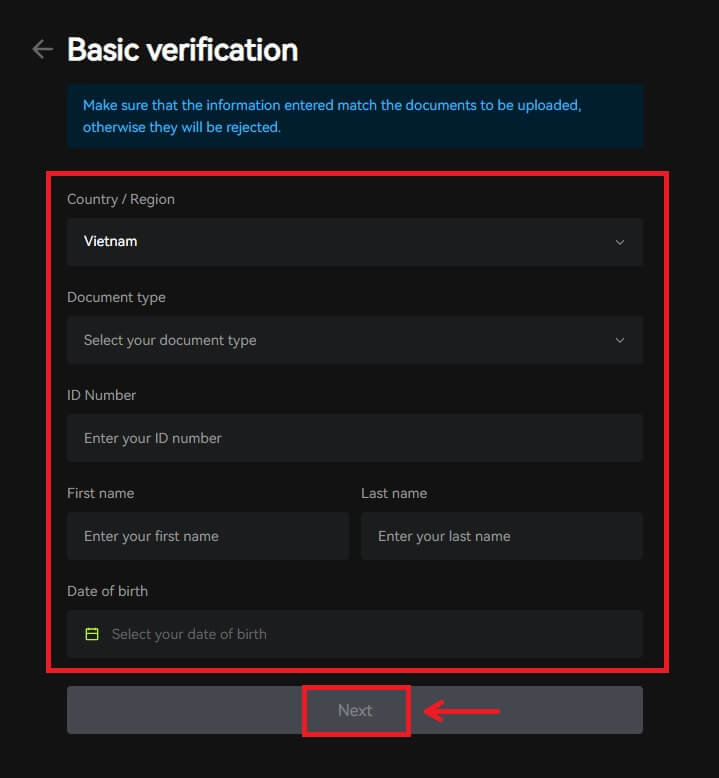
3. Carregueu la part davantera i posterior del vostre DNI seleccionat, així com una foto on teniu el DNI i un paper amb Bitunix i la data actual escrita, feu clic a [Enviar]. La verificació KYC es completarà després que Bitunix revisi els documents i la informació que heu enviat. 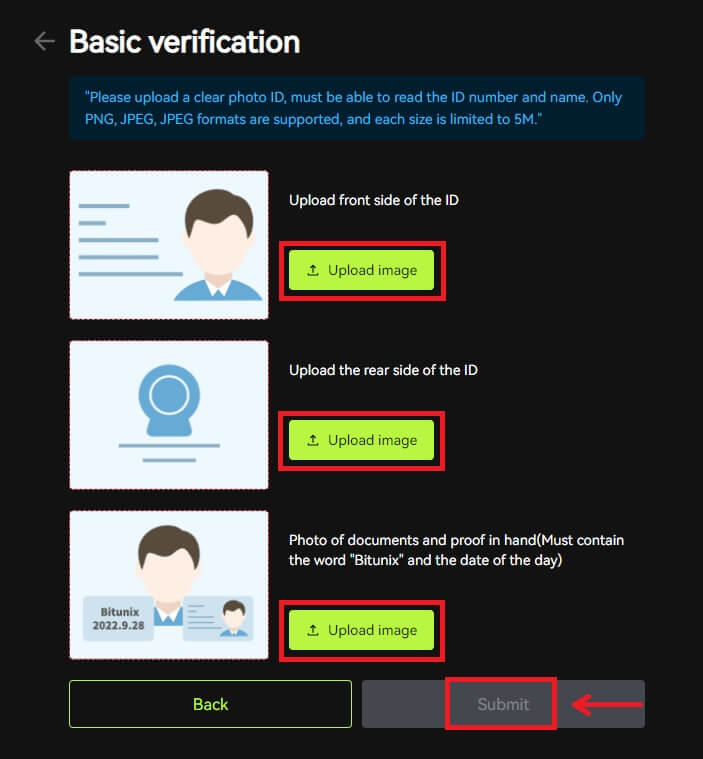
Verificació avançada
1. Després de completar la verificació bàsica, ara podeu verificar la verificació avançada. Feu clic a [Verifica] per començar. 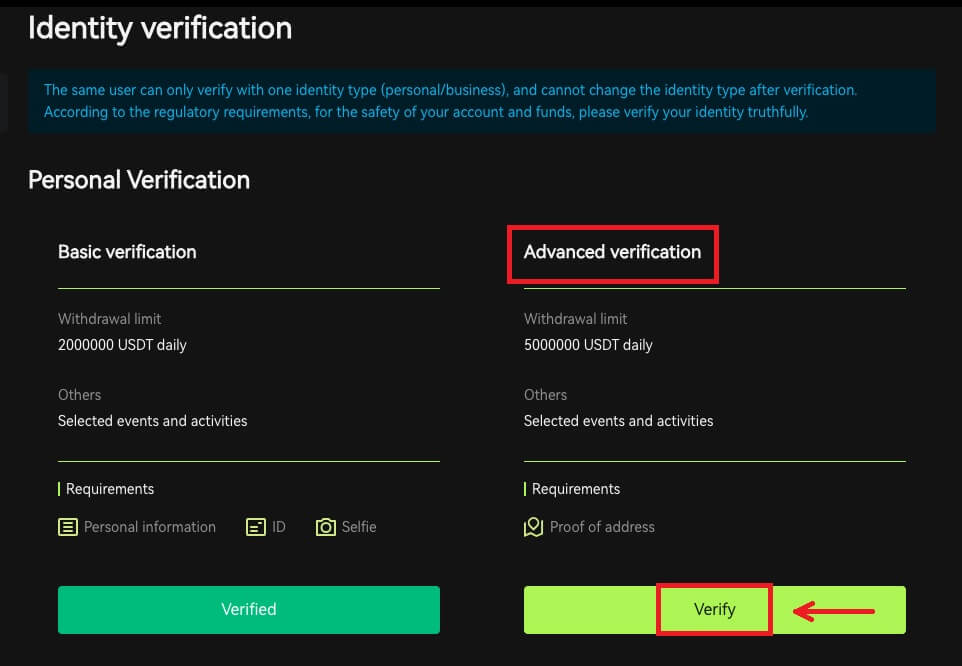
2. Seleccioneu el país/regió i introduïu la ciutat, l'adreça de residència legal i el codi postal, feu clic a [Següent]. 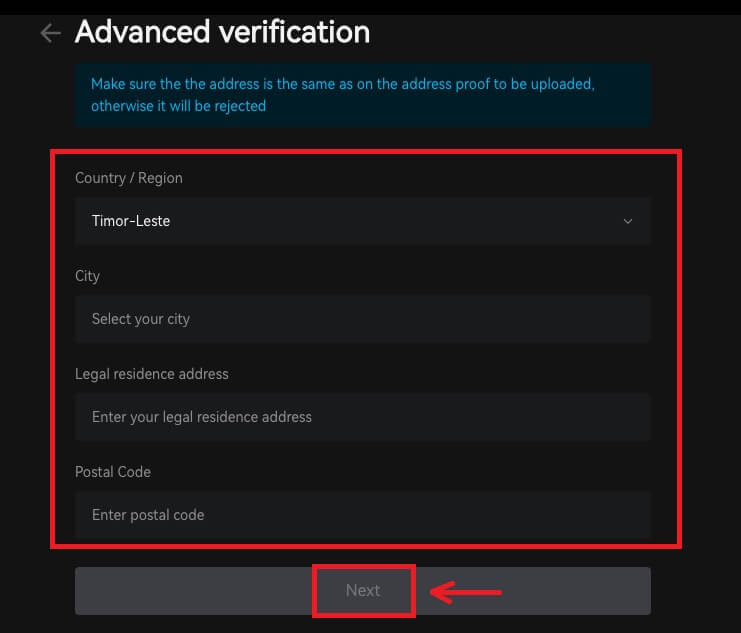 3. Carregueu una prova d'adreça vàlida seguint les instruccions, feu clic a [Envia]. La verificació KYC avançada es completarà després que Bitunix revisi els documents i la informació que heu enviat.
3. Carregueu una prova d'adreça vàlida seguint les instruccions, feu clic a [Envia]. La verificació KYC avançada es completarà després que Bitunix revisi els documents i la informació que heu enviat. 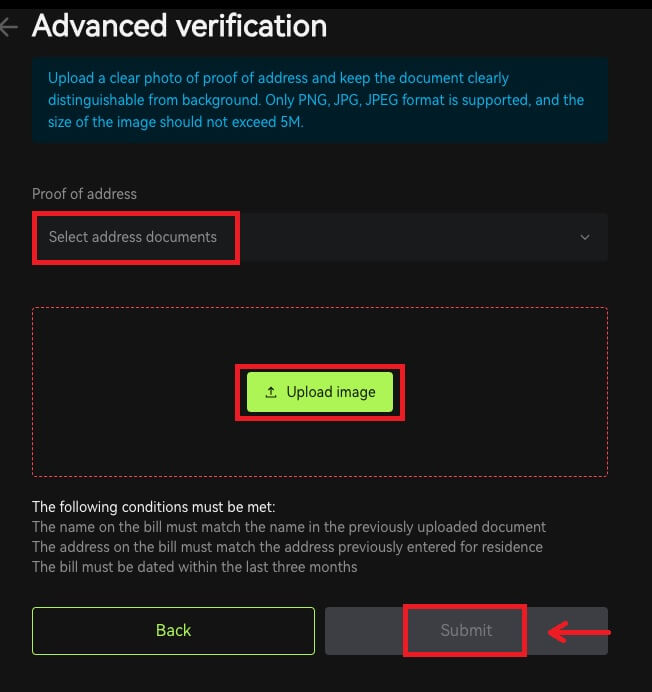
Nota
1. Els carnets d'identitat han de tenir una fotografia amb les dues cares. Si us plau, proporcioneu una traducció oficial a l'anglès per a les cartes no romanes.
2. Proporcioneu una foto vostra amb el vostre passaport o DNI amb fotografia. A la mateixa imatge, heu d'anotar la data i una nota amb la paraula "Bitunix". Assegureu-vos que la vostra cara sigui clarament visible i que tota la informació del DNI sigui clarament llegible.
3. Prova d'adreça (una declaració com ara una factura de serveis públics, una carta d'un departament governamental, una declaració fiscal fora de la vostra informació bancària amb una antiguitat de no més de 90 dies - indicant clarament el vostre nom i adreça residencial. El document ha d'estar en lletra romana, o s'ha de penjar una traducció certificada a l'anglès a més del document original.
4. Tipus de document acceptats: JPG/PNG/JPEG i la mida màxima dels fitxers és de 5 M.
Com dipositar a Bitunix
Com comprar Crypto amb targeta de crèdit/dèbit a Bitunix mitjançant un tercer
Compra Crypto amb targeta de crèdit/dèbit (web)
1. Inicieu sessió al vostre compte de Bitunix i feu clic a [Compra Crypto]. 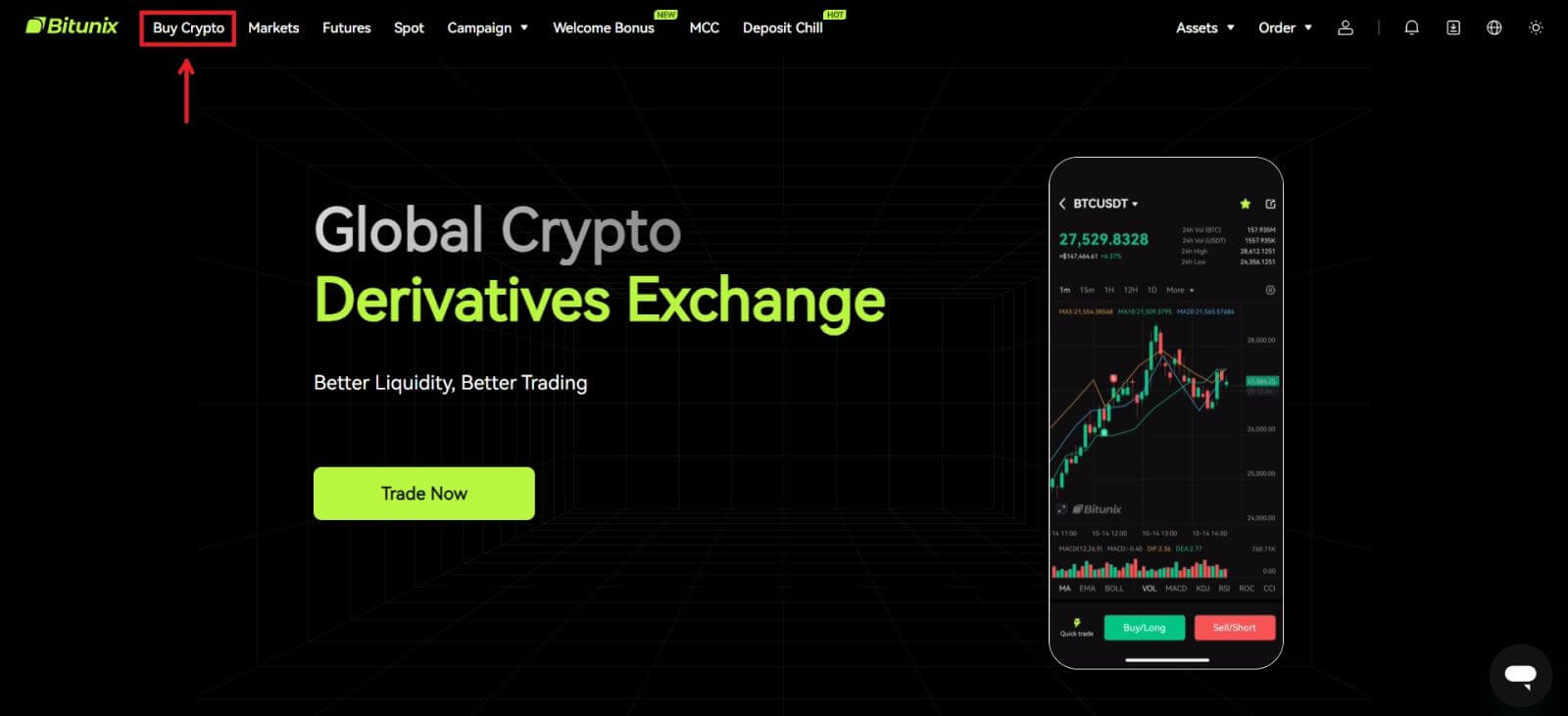 2. De moment, Bitunix només admet la compra de criptografia mitjançant proveïdors de tercers. Introduïu la quantitat que voleu gastar i el sistema mostrarà automàticament la quantitat de cripto que podeu obtenir. Trieu el vostre proveïdor de tercers preferit i el vostre mètode de pagament. A continuació, feu clic a [Comprar].
2. De moment, Bitunix només admet la compra de criptografia mitjançant proveïdors de tercers. Introduïu la quantitat que voleu gastar i el sistema mostrarà automàticament la quantitat de cripto que podeu obtenir. Trieu el vostre proveïdor de tercers preferit i el vostre mètode de pagament. A continuació, feu clic a [Comprar]. 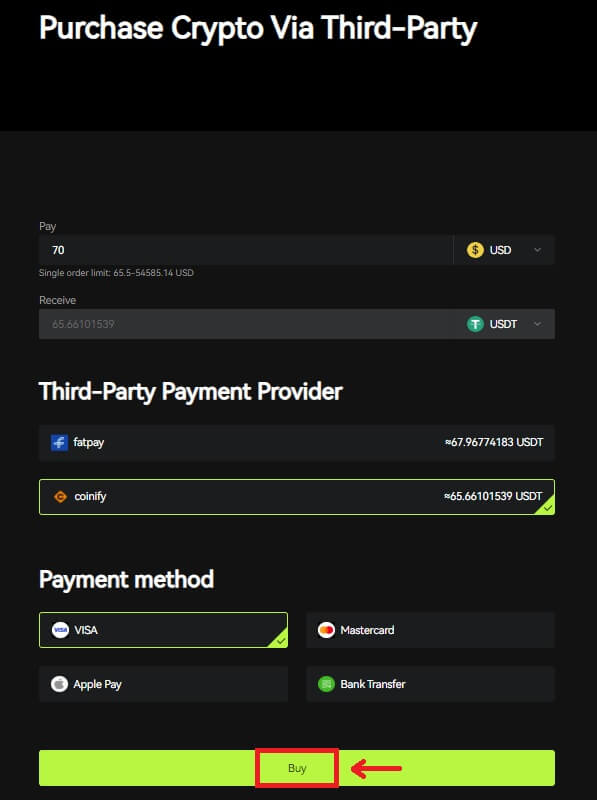 3 Comproveu la vostra comanda, marqueu la casella Reconeixement i [Confirmeu].
3 Comproveu la vostra comanda, marqueu la casella Reconeixement i [Confirmeu]. 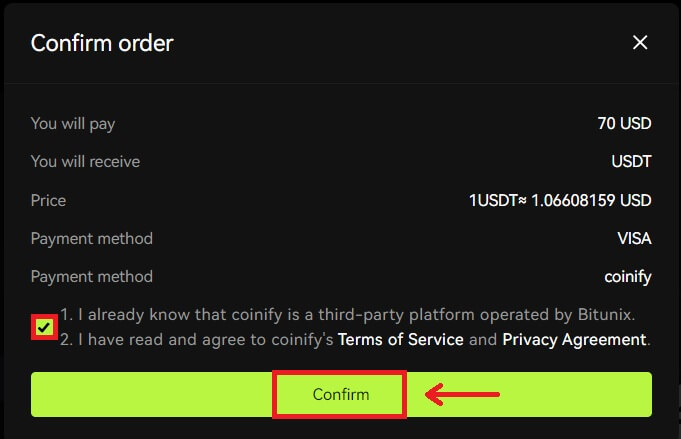 4. Se us dirigirà a la pàgina del proveïdor, feu clic a [Continua].
4. Se us dirigirà a la pàgina del proveïdor, feu clic a [Continua]. 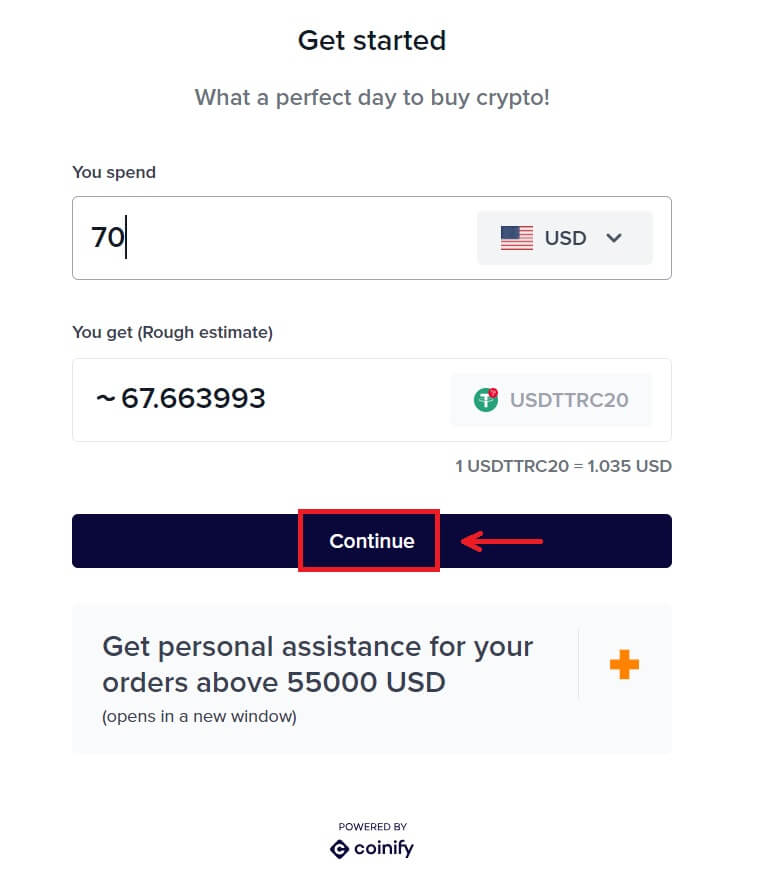 5. Heu de crear un compte a la pàgina del proveïdor. Feu clic a [Crea un compte nou] - [Compte personal].
5. Heu de crear un compte a la pàgina del proveïdor. Feu clic a [Crea un compte nou] - [Compte personal].
Ompliu tota la informació requerida. 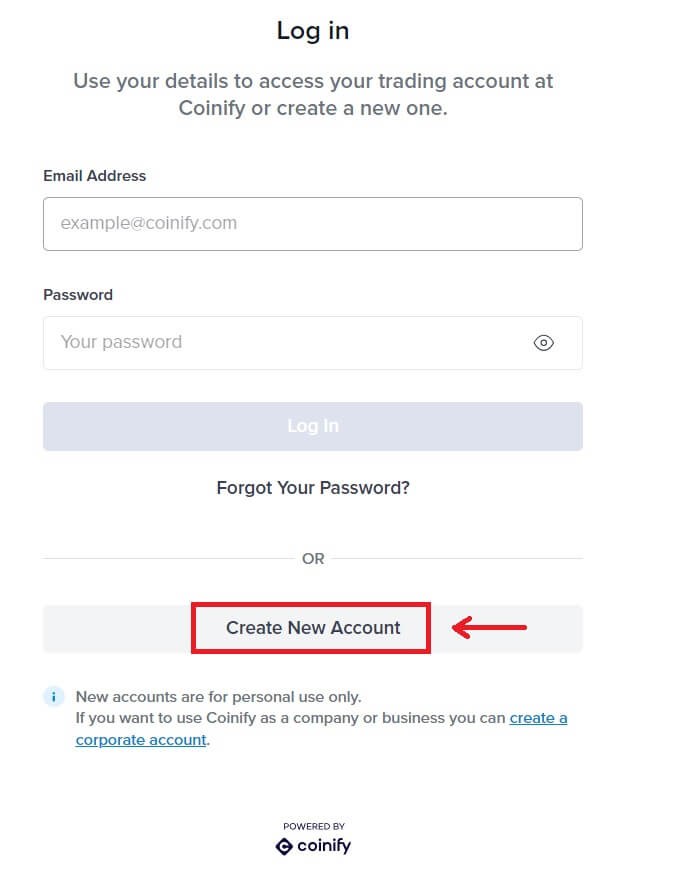
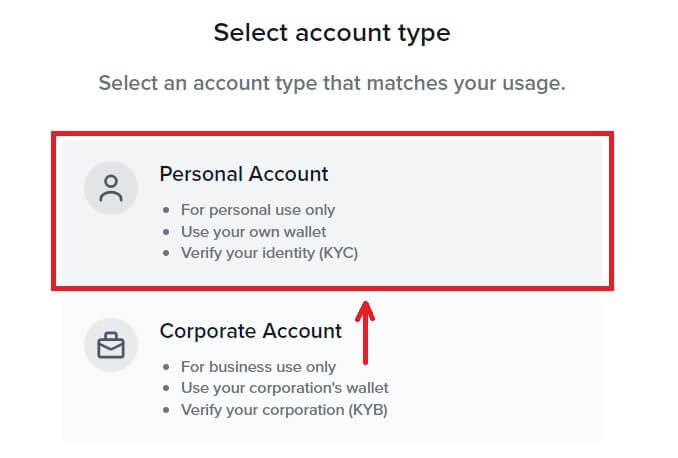
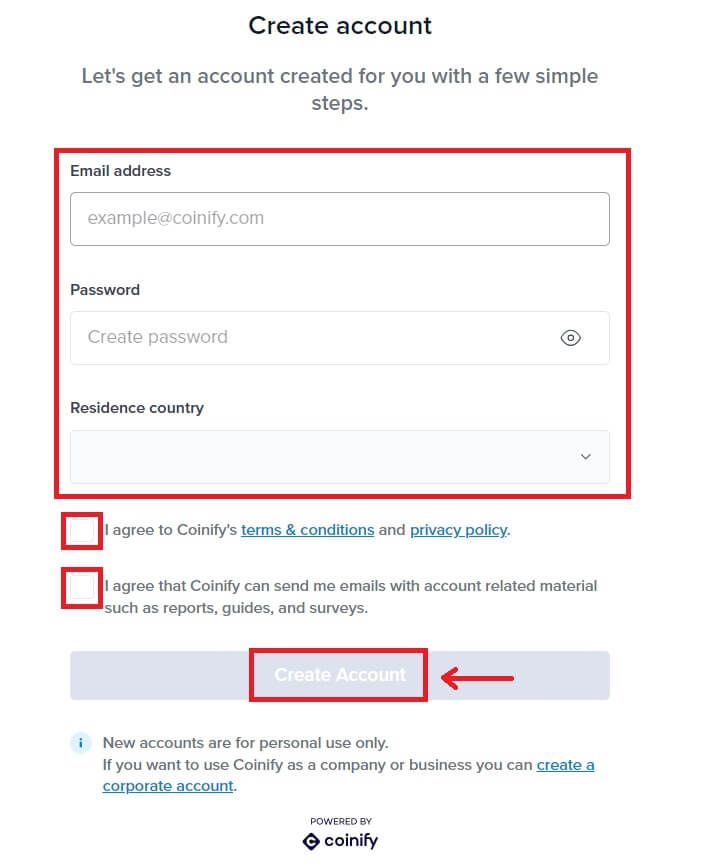
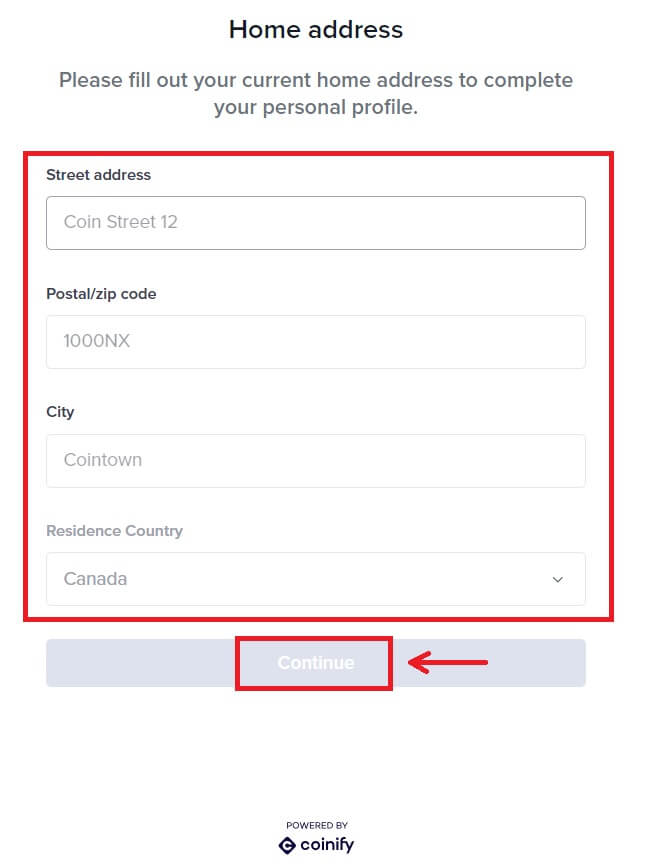
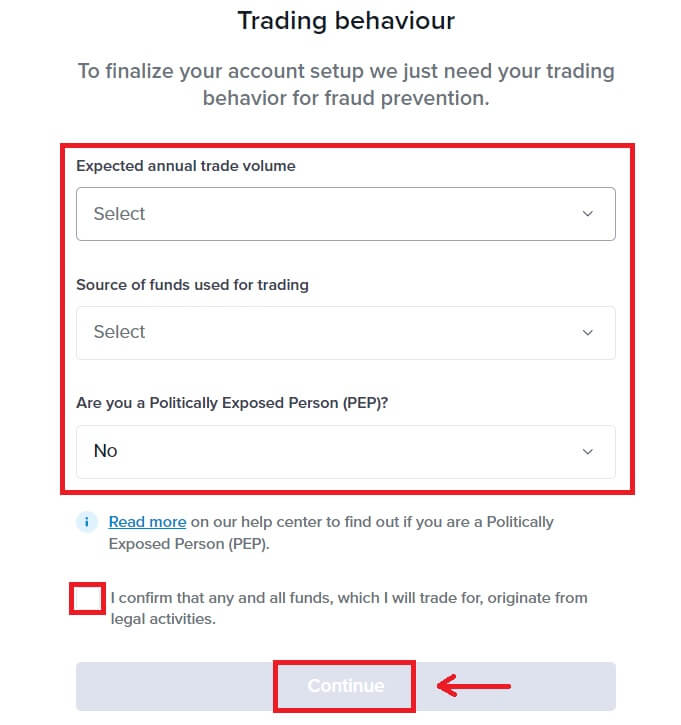
6. Trieu el vostre mètode de pagament preferit. Ompliu les dades de la vostra targeta. A continuació, feu clic a [Reservar]. 
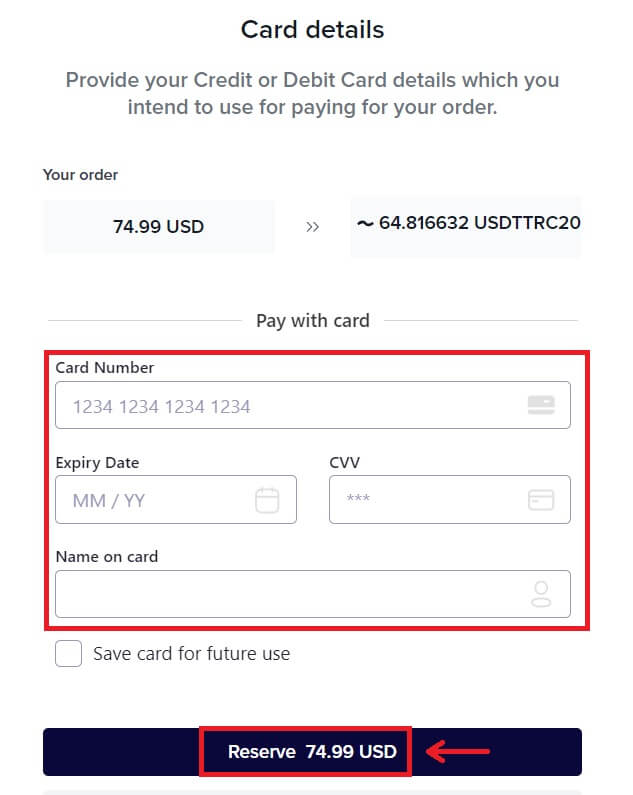 7. Espereu la transacció de la vostra comanda.
7. Espereu la transacció de la vostra comanda. 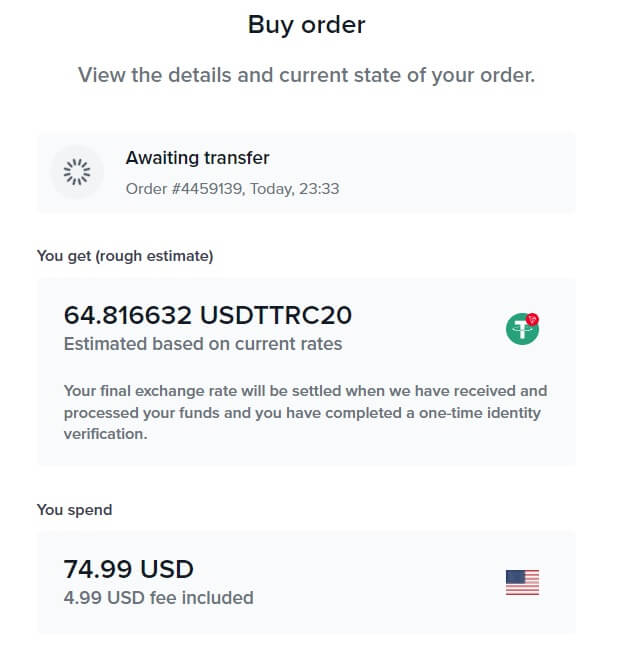 8. Torneu a Bitunix i feu clic a [Pagament completat].
8. Torneu a Bitunix i feu clic a [Pagament completat].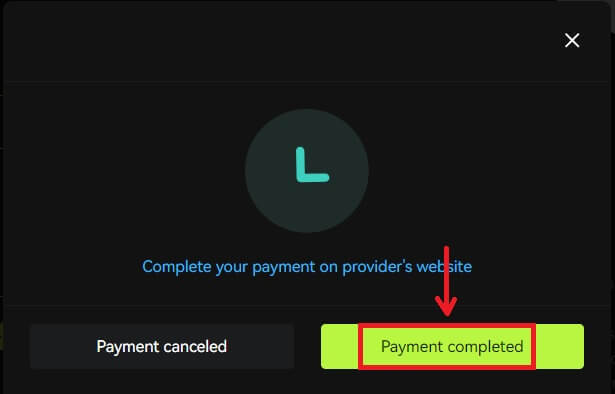
Compra Crypto amb targeta de crèdit/dèbit (aplicació)
1. Inicieu sessió al vostre compte, feu clic a [Diposita/Compra cripto] - [Compra cripto]. 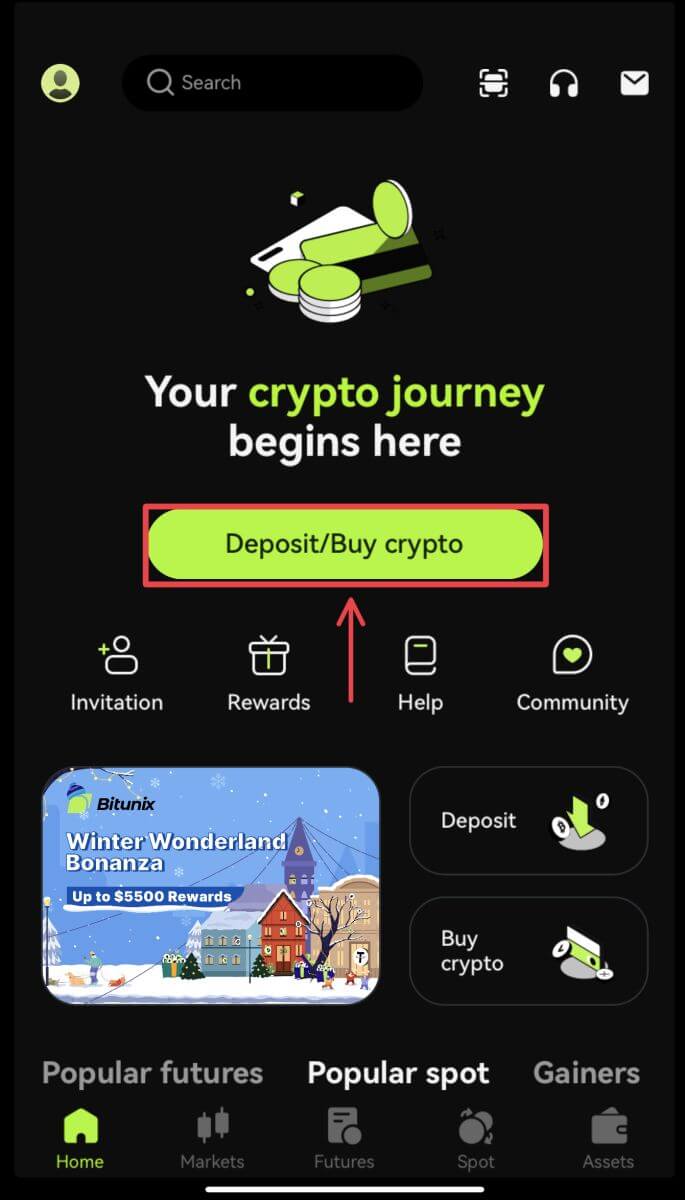
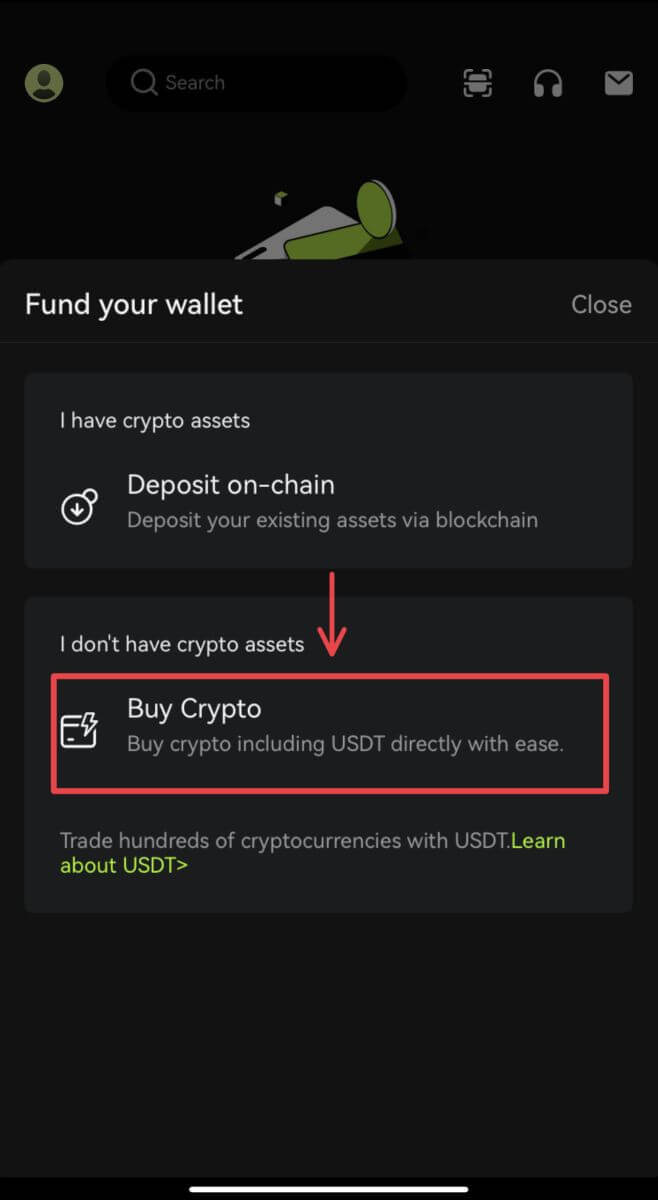 2. Introduïu la quantitat que voleu gastar i el sistema mostrarà automàticament la quantitat de criptografia que podeu obtenir. Trieu el vostre proveïdor de tercers preferit i el vostre mètode de pagament. A continuació, feu clic a [Comprar].
2. Introduïu la quantitat que voleu gastar i el sistema mostrarà automàticament la quantitat de criptografia que podeu obtenir. Trieu el vostre proveïdor de tercers preferit i el vostre mètode de pagament. A continuació, feu clic a [Comprar]. 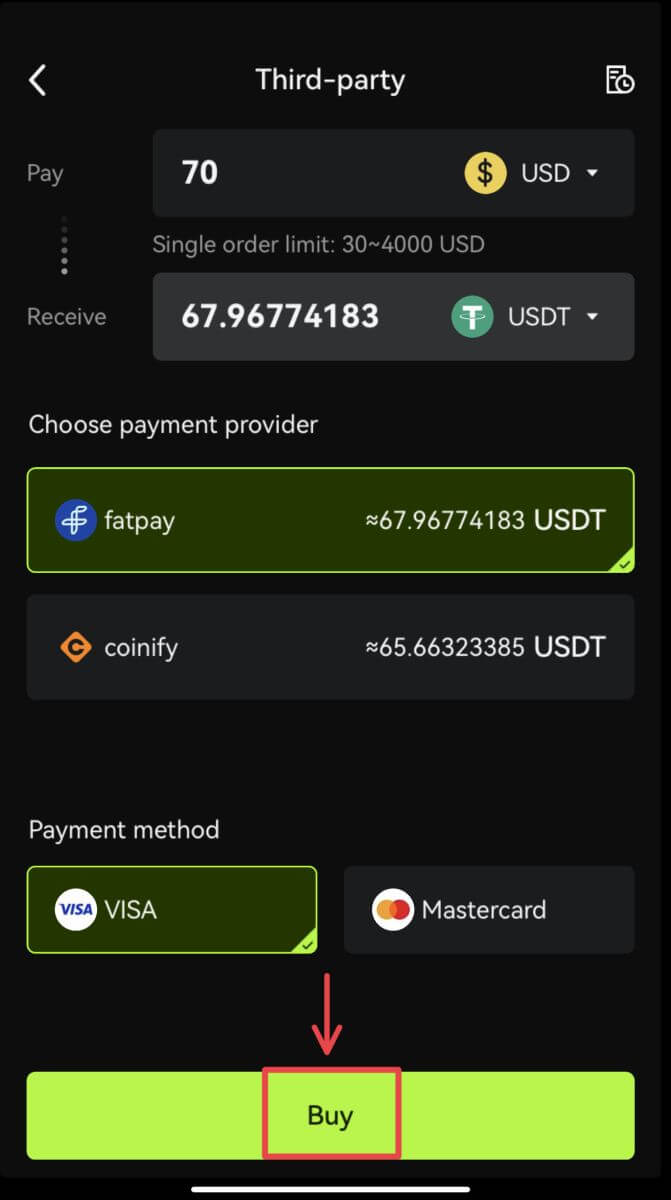 3. Confirmeu la vostra comanda i la notificació de redirecció. Se us guiarà a la pàgina del proveïdor de tercers. Ompliu la informació requerida.
3. Confirmeu la vostra comanda i la notificació de redirecció. Se us guiarà a la pàgina del proveïdor de tercers. Ompliu la informació requerida. 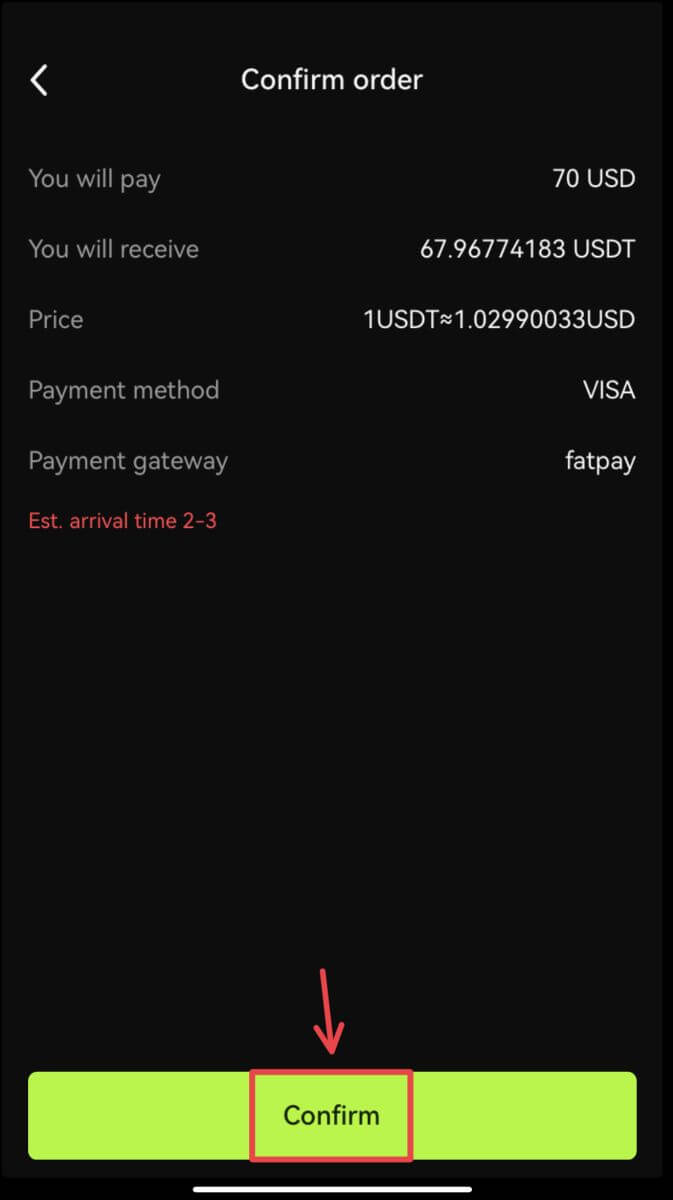
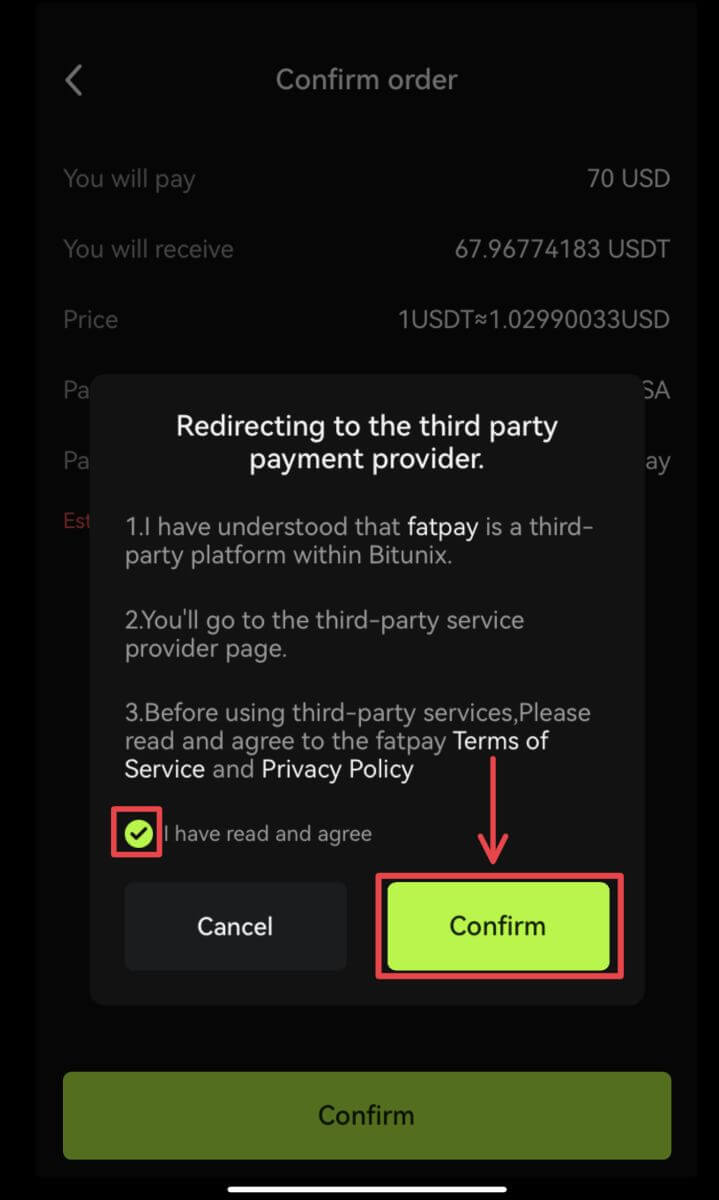 4. Torneu a l'aplicació Bitunix i espereu que la comanda es completi.
4. Torneu a l'aplicació Bitunix i espereu que la comanda es completi. 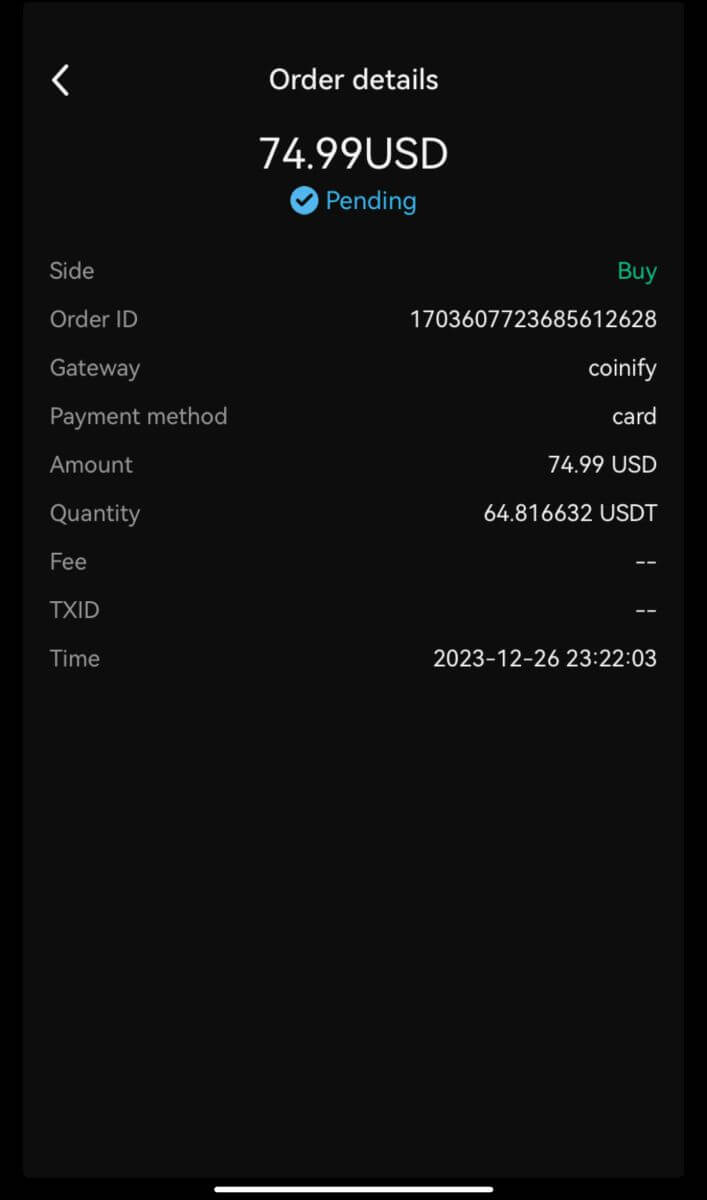
Com dipositar Crypto a Bitunix
Diposita Crypto a Bitunix (Web)
El dipòsit es refereix a transferir els vostres actius digitals, com ara USDT, BTC, ETH, des de la vostra cartera o el vostre compte d'altres intercanvis al vostre compte de Bitunix.
1. Inicieu sessió al vostre compte a Bitunix, feu clic a [Dipòsit] a [Actius]. 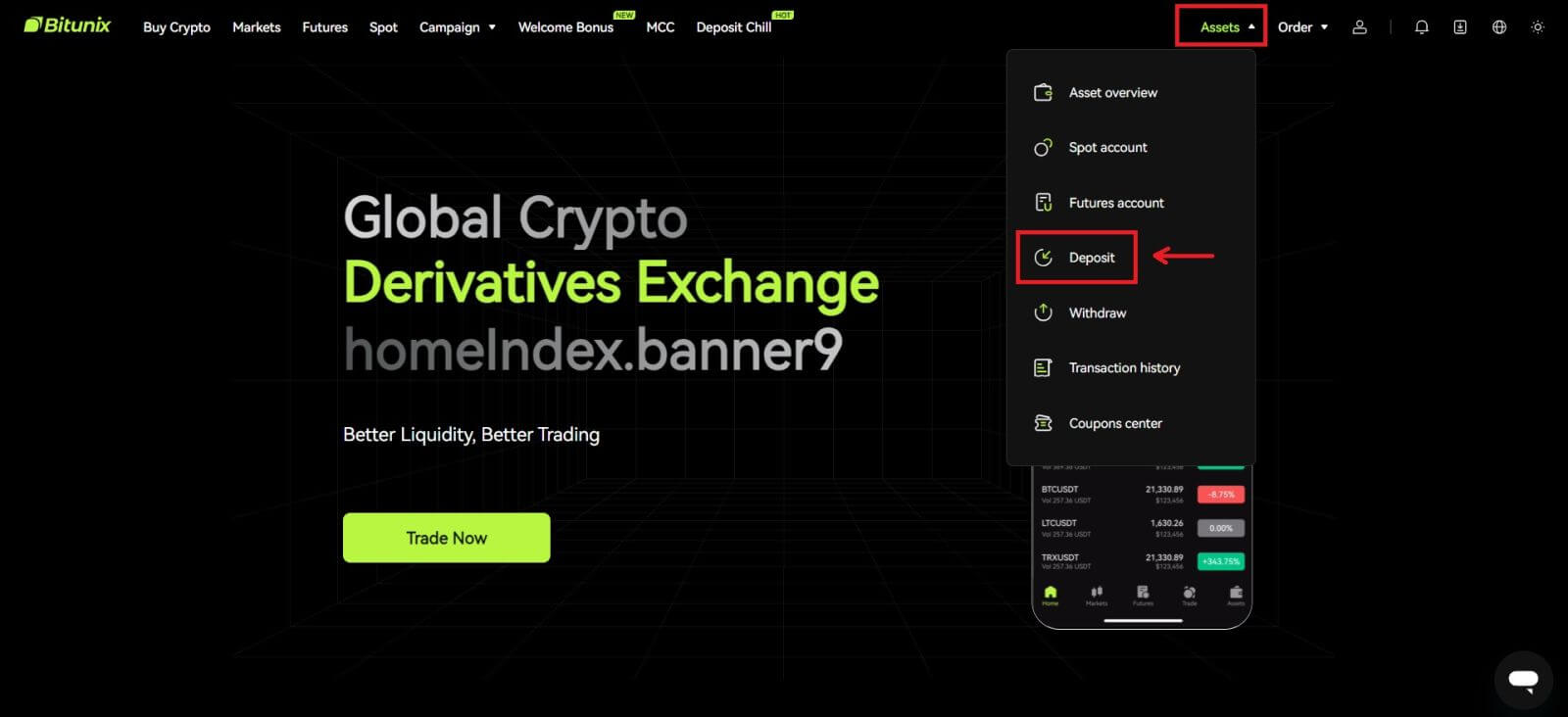 2. Confirmeu la moneda que voleu dipositar, seleccioneu la xarxa que feu servir per al dipòsit i, a continuació, copieu l'adreça o deseu el codi QR. Per a algunes fitxes o xarxes, com ara XRP, es mostrarà un MEMO o TAG des de la pantalla de dipòsit.
2. Confirmeu la moneda que voleu dipositar, seleccioneu la xarxa que feu servir per al dipòsit i, a continuació, copieu l'adreça o deseu el codi QR. Per a algunes fitxes o xarxes, com ara XRP, es mostrarà un MEMO o TAG des de la pantalla de dipòsit. 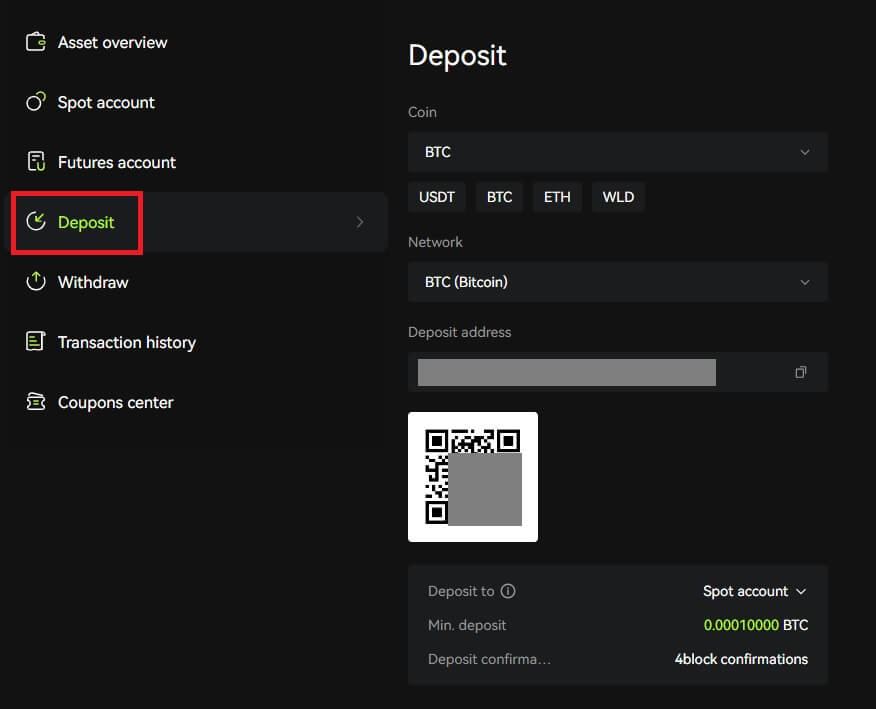 3. A la cartera o a la pàgina de retirada d'altres intercanvis, escriviu l'adreça que heu copiat o escaneja el codi QR generat per completar l'ingrés. Espereu pacientment la confirmació de la xarxa abans de confirmar el dipòsit.
3. A la cartera o a la pàgina de retirada d'altres intercanvis, escriviu l'adreça que heu copiat o escaneja el codi QR generat per completar l'ingrés. Espereu pacientment la confirmació de la xarxa abans de confirmar el dipòsit.
Nota
Si us plau, comproveu l'actiu que voleu dipositar, la xarxa que utilitzareu i l'adreça a la qual esteu dipositant.
En primer lloc, caldrà confirmar el dipòsit a la xarxa. Pot trigar entre 5 i 30 minuts depenent de l'estat de la xarxa.
Normalment, la vostra adreça per al dipòsit i el codi QR no canviaran amb freqüència i es poden utilitzar diverses vegades. Si hi ha cap canvi, Bitunix ho notificarà als nostres usuaris mitjançant anuncis.
Diposita Crypto a Bitunix (aplicació)
1. Inicieu sessió al vostre compte a l'aplicació Bitunix, feu clic a [Diposita/Compra criptomoneda] - [Dipòsit en cadena]. 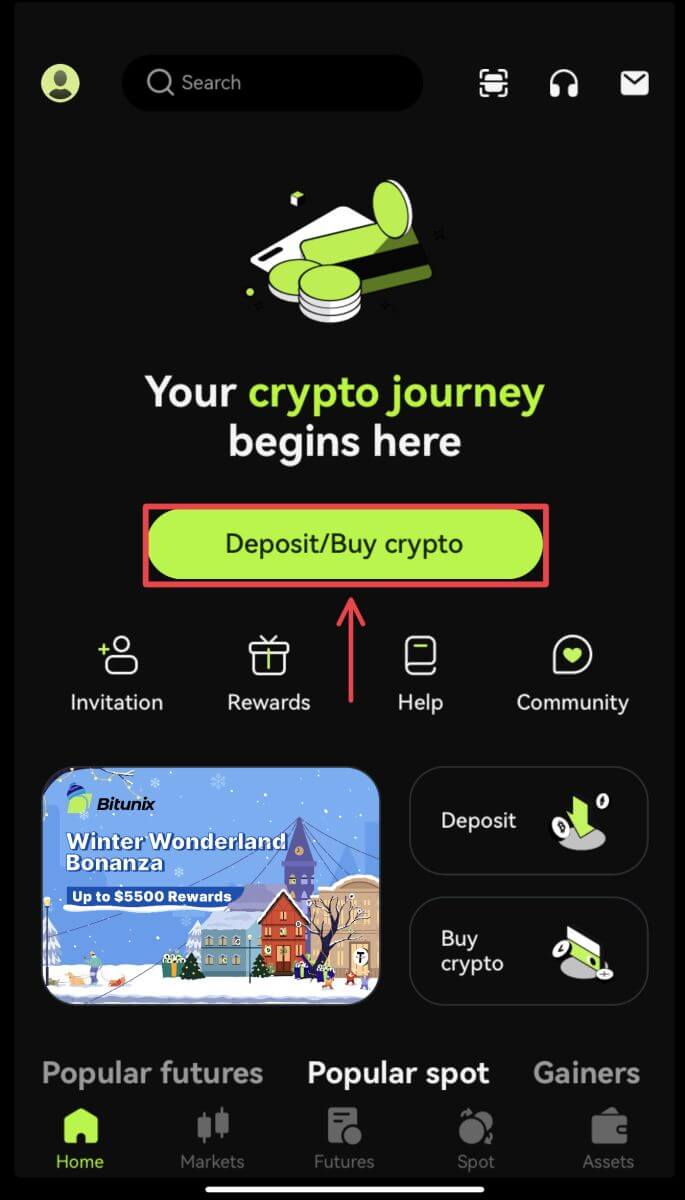
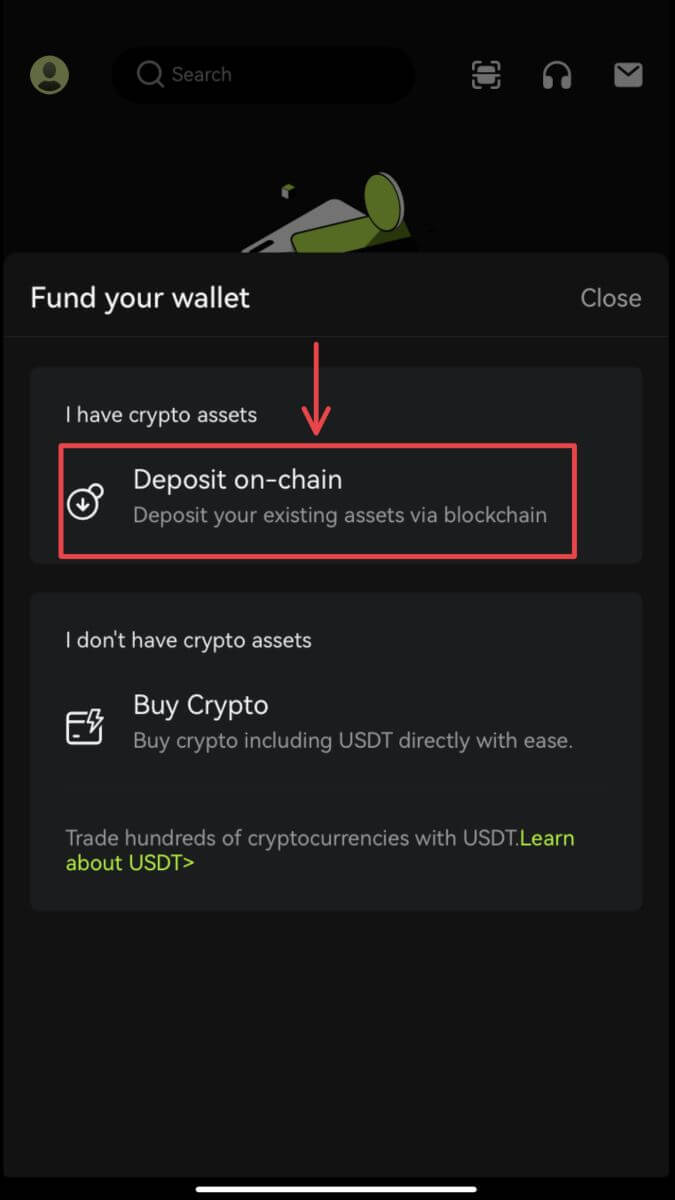 2. Seleccioneu l'actiu que voleu dipositar.
2. Seleccioneu l'actiu que voleu dipositar. 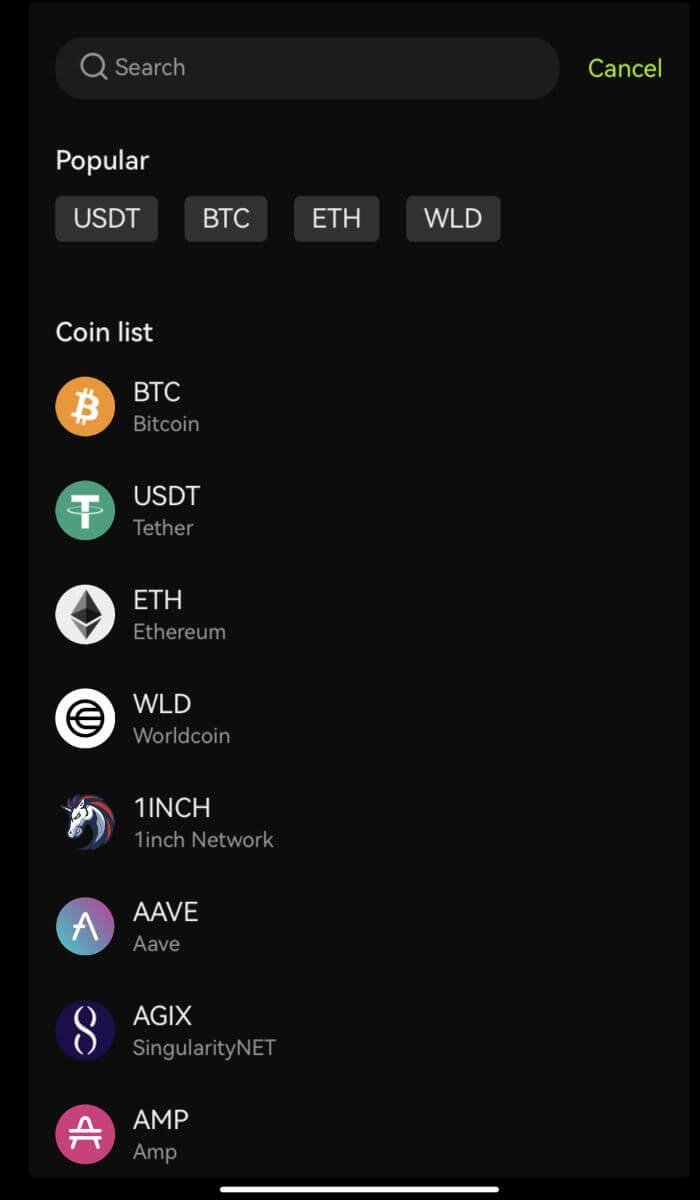 3. A la cartera o a la pàgina de retirada d'altres intercanvis, escriviu l'adreça que heu copiat o escaneja el codi QR generat per completar l'ingrés. Algunes fitxes, com ara XRP, requeriran que introduïu un MEMO quan feu el dipòsit.
3. A la cartera o a la pàgina de retirada d'altres intercanvis, escriviu l'adreça que heu copiat o escaneja el codi QR generat per completar l'ingrés. Algunes fitxes, com ara XRP, requeriran que introduïu un MEMO quan feu el dipòsit. 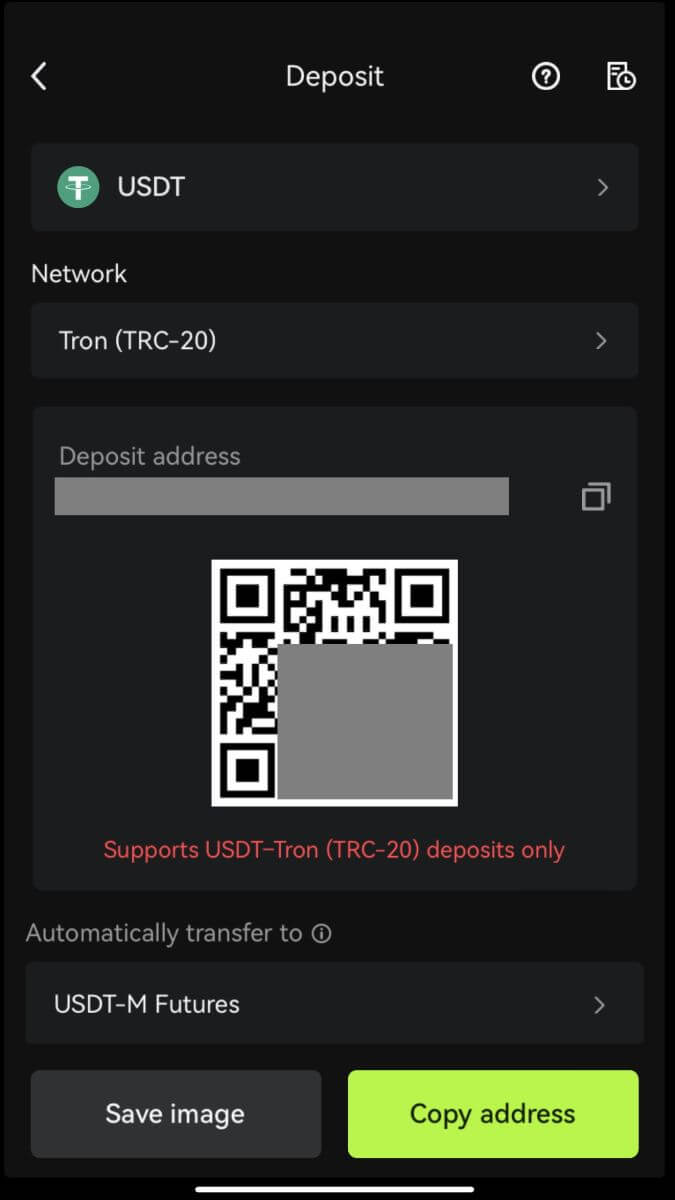 4. Espereu pacientment la confirmació de la xarxa abans de confirmar el dipòsit.
4. Espereu pacientment la confirmació de la xarxa abans de confirmar el dipòsit.
Com comerciar amb criptografia a Bitunix
Com comerciar Spot a Bitunix (Web)
Què és el comerç al comptat?
El comerç al comptat es fa entre dues criptomonedes diferents, utilitzant una de les monedes per comprar altres monedes. Les regles de negociació han de fer coincidir les transaccions per ordre de prioritat de preu i prioritat de temps, i realitzar directament l'intercanvi entre dues criptomonedes. Per exemple, BTC/USDT es refereix a l'intercanvi entre USDT i BTC.
1. Inicieu sessió al vostre compte a Bitunix, feu clic a [Spot]. 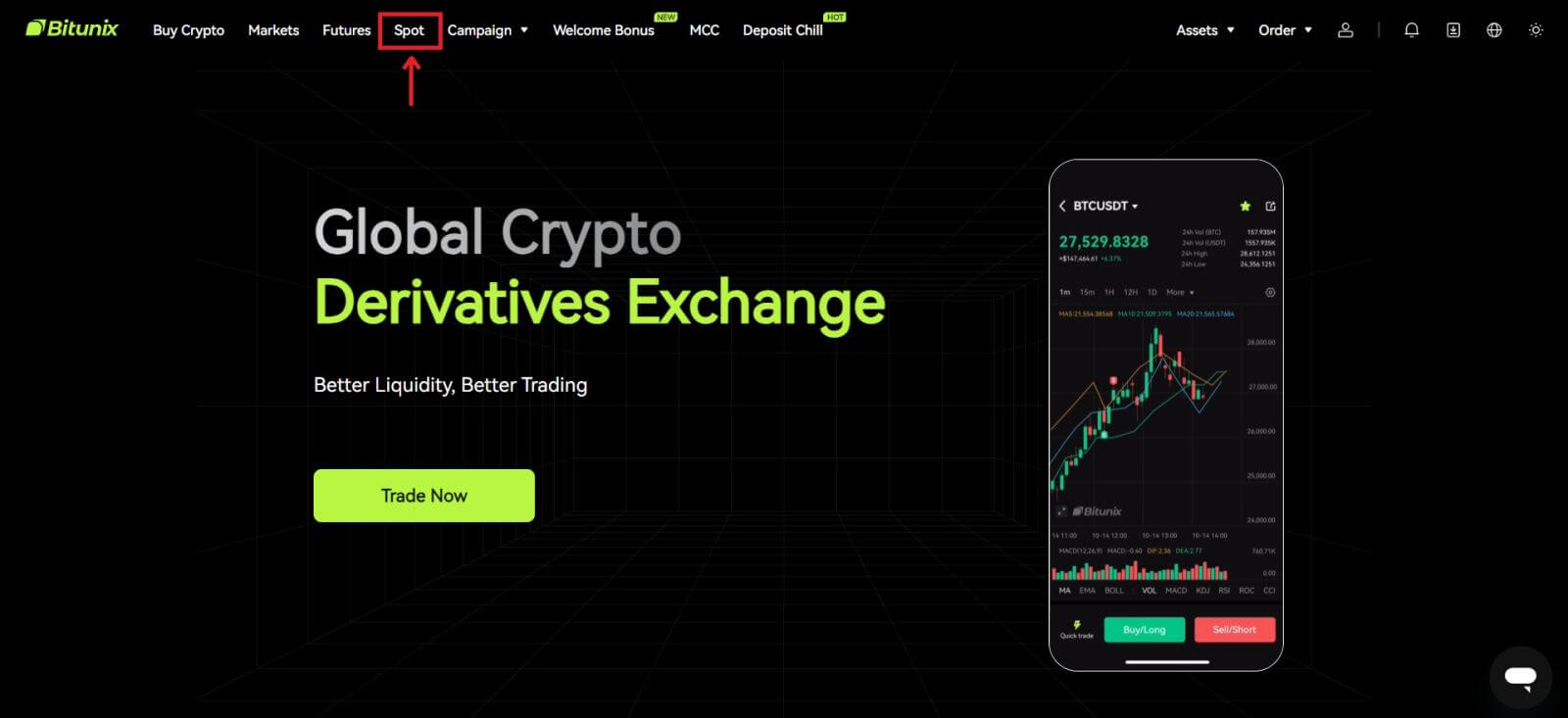 Interfície de comerç local:
Interfície de comerç local:
1. Parell comercial: mostra el nom de la parella comercial actual, com ara BTC/USDT és el parell comercial entre BTC i USDT.
2. Dades de transacció: preu actual de la parella, canvi de preu de 24 hores, preu més alt, preu més baix, volum de transacció i import de transacció.
3. Àrea de cerca: els usuaris poden utilitzar la barra de cerca o fer clic directament a la llista següent per canviar les criptes a negociar
4. Gràfic de línies K: la tendència actual del preu de la parella comercial, Bitunix té una vista i un dibuix de TradingView integrats. eines, que permeten als usuaris seleccionar diferents indicadors per a l'anàlisi tècnica
5. Cartera de comandes i operacions de mercat: llibreta d'ordres en temps real i situació comercial del parell de negociació actual.
6. Tauler de compra i venda: els usuaris poden introduir el preu i la quantitat per comprar o vendre, i també poden optar per canviar entre el límit o el preu de mercat.
7. Informació de la comanda: els usuaris poden veure la comanda oberta actual i l'historial de comandes anteriors. 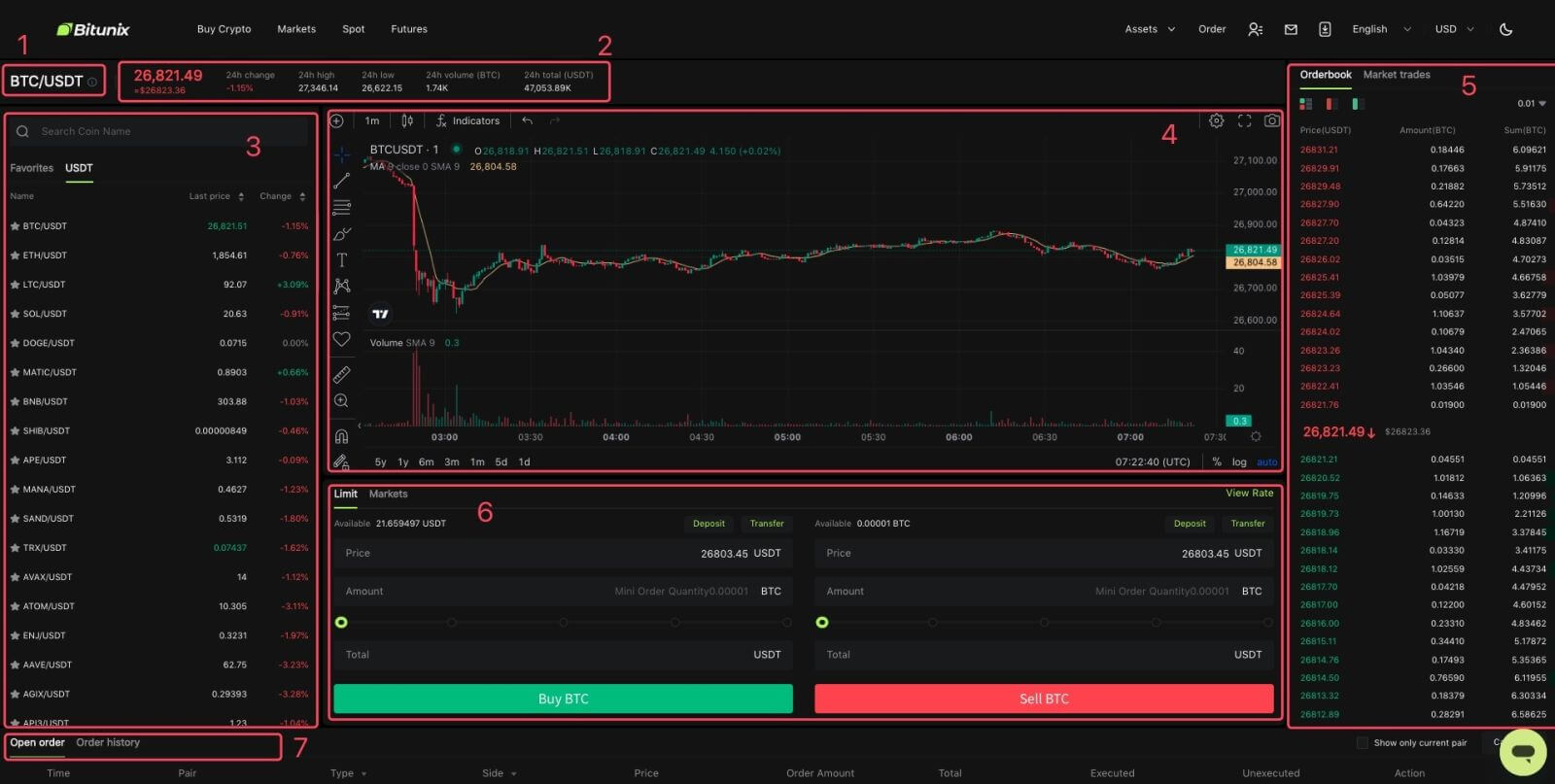
2. Al costat esquerre, cerqueu BTC o feu clic a BTC/USDT a la llista. 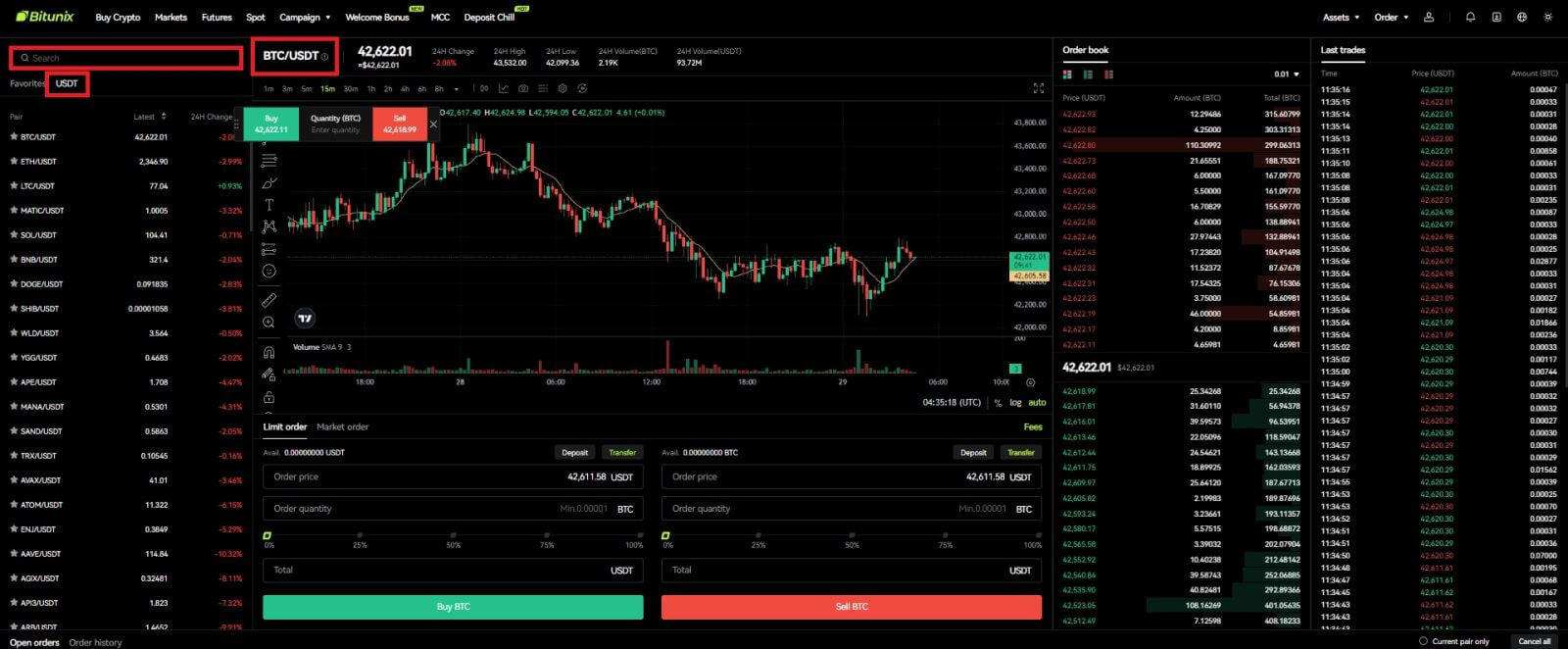
3. A la part inferior de la pàgina, seleccioneu l'ordre "Límit" o "Mercats".
Si els usuaris trien l'ordre límit, hauran d'introduir tant el preu com la quantitat abans de poder fer la comanda.
Si els usuaris trien l'ordre de mercat, només hauran d'introduir el valor total en USDT, ja que l'ordre es col·locarà sota l'últim preu de mercat. Si els usuaris decideixen vendre amb ordre de mercat, només cal la quantitat de BTC per vendre.
Per comprar BTC, introduïu el preu i l'import de l'ordre límit, o simplement introduïu l'import de l'ordre de mercat, feu clic a [Compra BTC]. Si veneu el vostre BTC per USDT, haureu d'utilitzar el de la dreta i fer clic a [Ven BTC].  4. Si una comanda limitada no s'executa immediatament, podeu trobar-la a "Comanda oberta" i cancel·lar-la fent clic a [Cancel·la].
4. Si una comanda limitada no s'executa immediatament, podeu trobar-la a "Comanda oberta" i cancel·lar-la fent clic a [Cancel·la].  5. A "Historial de comandes", els usuaris poden veure totes les seves comandes anteriors, inclòs el seu preu, import i estat, a "Detalls", els usuaris també poden veure la tarifa i el preu emplenat.
5. A "Historial de comandes", els usuaris poden veure totes les seves comandes anteriors, inclòs el seu preu, import i estat, a "Detalls", els usuaris també poden veure la tarifa i el preu emplenat. 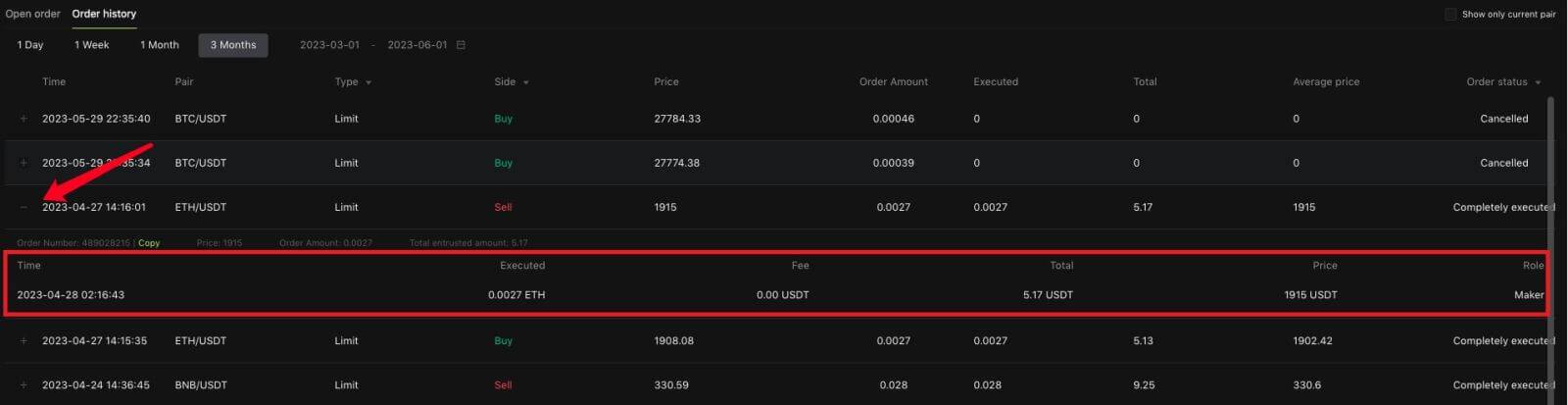
Com comerciar Spot a Bitunix (aplicació)
1. Inicieu sessió al vostre compte Bitunix a l'aplicació mòbil, seleccioneu [Comerç] a la part inferior. 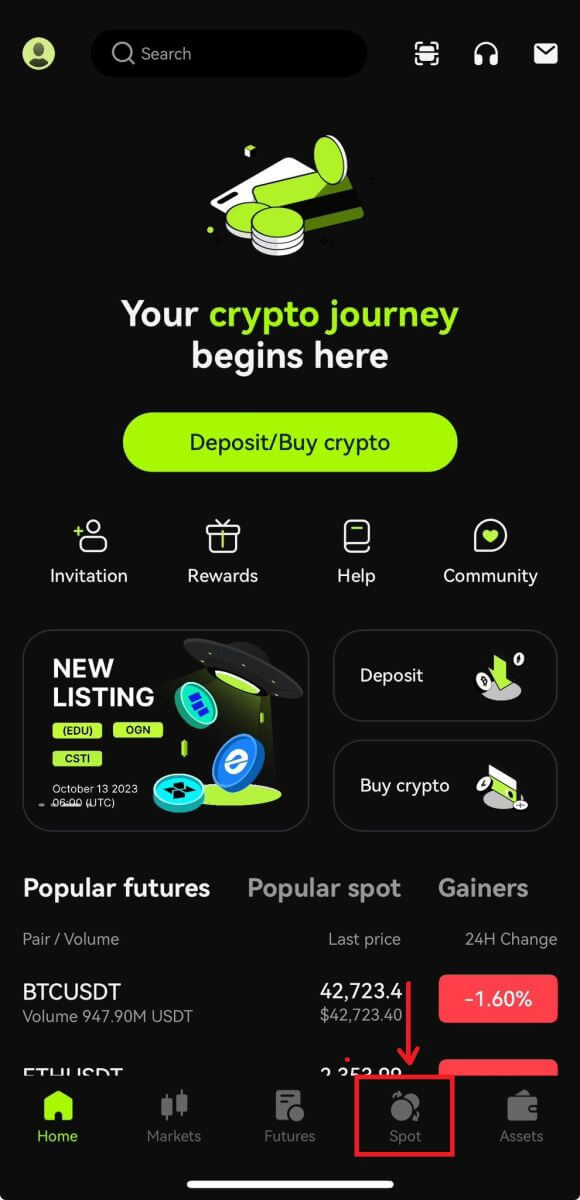 2. Feu clic a [BTC/USDT] a la part superior esquerra per canviar els parells comercials.
2. Feu clic a [BTC/USDT] a la part superior esquerra per canviar els parells comercials.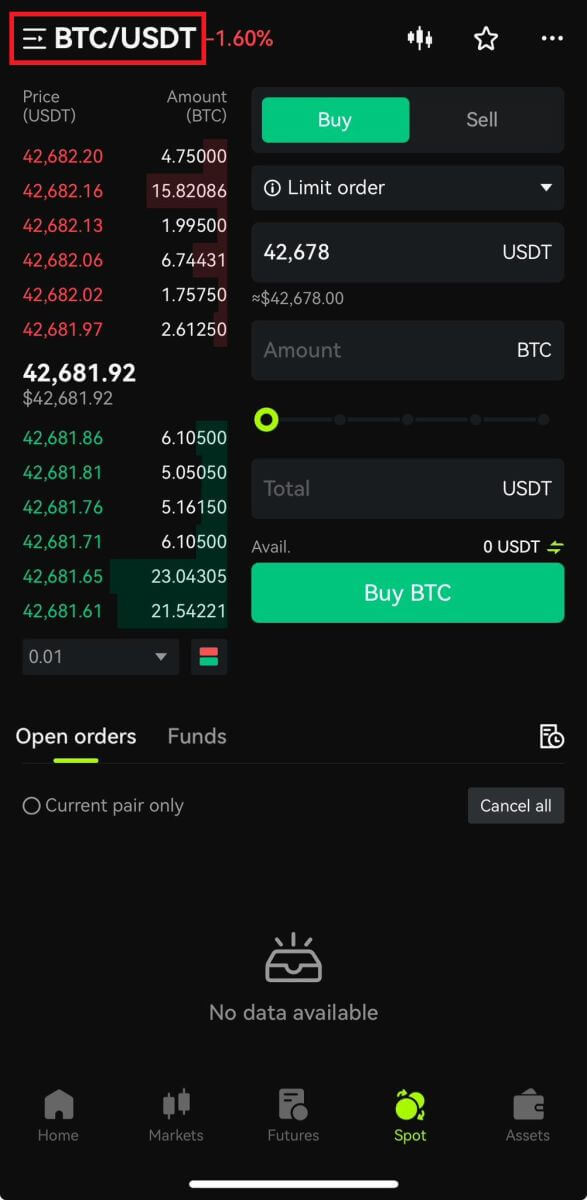 3. Seleccioneu el vostre tipus de comanda a la part dreta de la pàgina.
3. Seleccioneu el vostre tipus de comanda a la part dreta de la pàgina.
Si trieu una comanda limitada, heu d'introduir el preu de compra i la quantitat al seu torn i fer clic a comprar per confirmar.
Si trieu l'ordre de mercat per comprar, només heu d'introduir el valor total i fer clic a Comprar BTC. Si voleu vendre amb ordre de mercat, haureu d'introduir l'import que esteu venent. 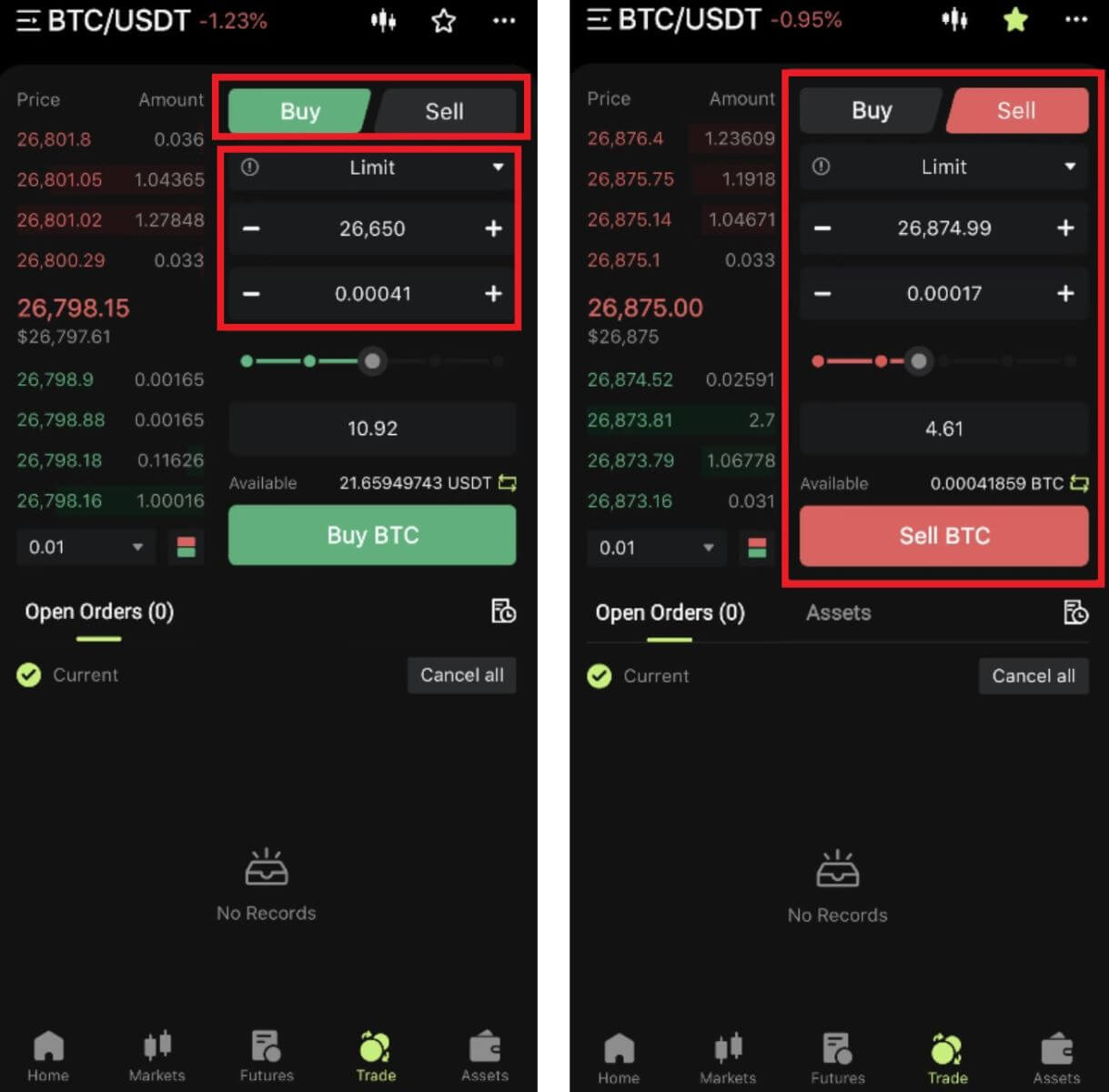 4. Després de fer la comanda, apareixerà a Comandes obertes a la part inferior de la pàgina. Per a les comandes sense emplenar, els usuaris poden fer clic a [Cancel·la] per cancel·lar la comanda pendent.
4. Després de fer la comanda, apareixerà a Comandes obertes a la part inferior de la pàgina. Per a les comandes sense emplenar, els usuaris poden fer clic a [Cancel·la] per cancel·lar la comanda pendent. 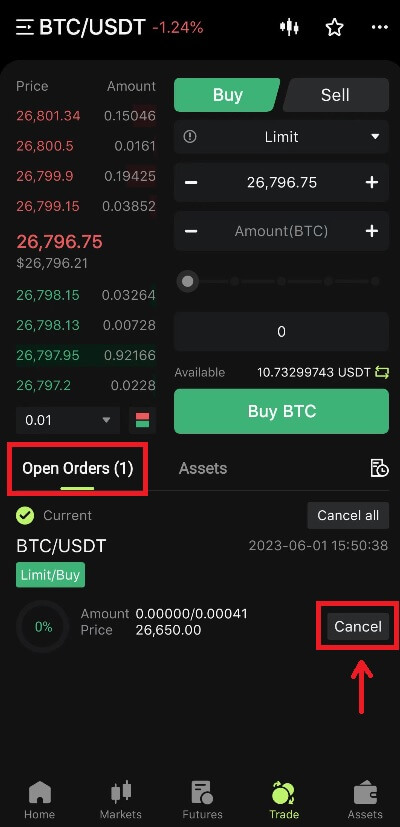
5. Introduïu la interfície de l'historial de comandes, les comandes actuals sense emplenar es mostra per defecte. Feu clic a Historial de comandes per veure els registres de comandes anteriors.
 Què són l'ordre límit i l'ordre de mercat
Què són l'ordre límit i l'ordre de mercat
Els usuaris d'ordres limitades
estableixen el preu de compra o venda per ells mateixos. L'ordre només s'executarà quan el preu de mercat arribi al preu establert. Si el preu de mercat no arriba al preu establert, l'ordre límit continuarà esperant la transacció al llibre de comandes.
Ordre de mercat
L'ordre de mercat significa que no s'estableix cap preu de compra per a la transacció, el sistema completarà la transacció en funció de l'últim preu de mercat en el moment en què es fa la comanda i l'usuari només ha d'introduir l'import total en USD que vol fer. . Quan es ven al preu de mercat, l'usuari ha d'introduir la quantitat de la criptografia per vendre.
Com retirar-se de Bitunix
Com retirar els vostres actius de Bitunix (Web)
1. Inicieu sessió al vostre compte al lloc web de Bitunix, feu clic a [Retirar] a [Actius] a la part superior de la pantalla. 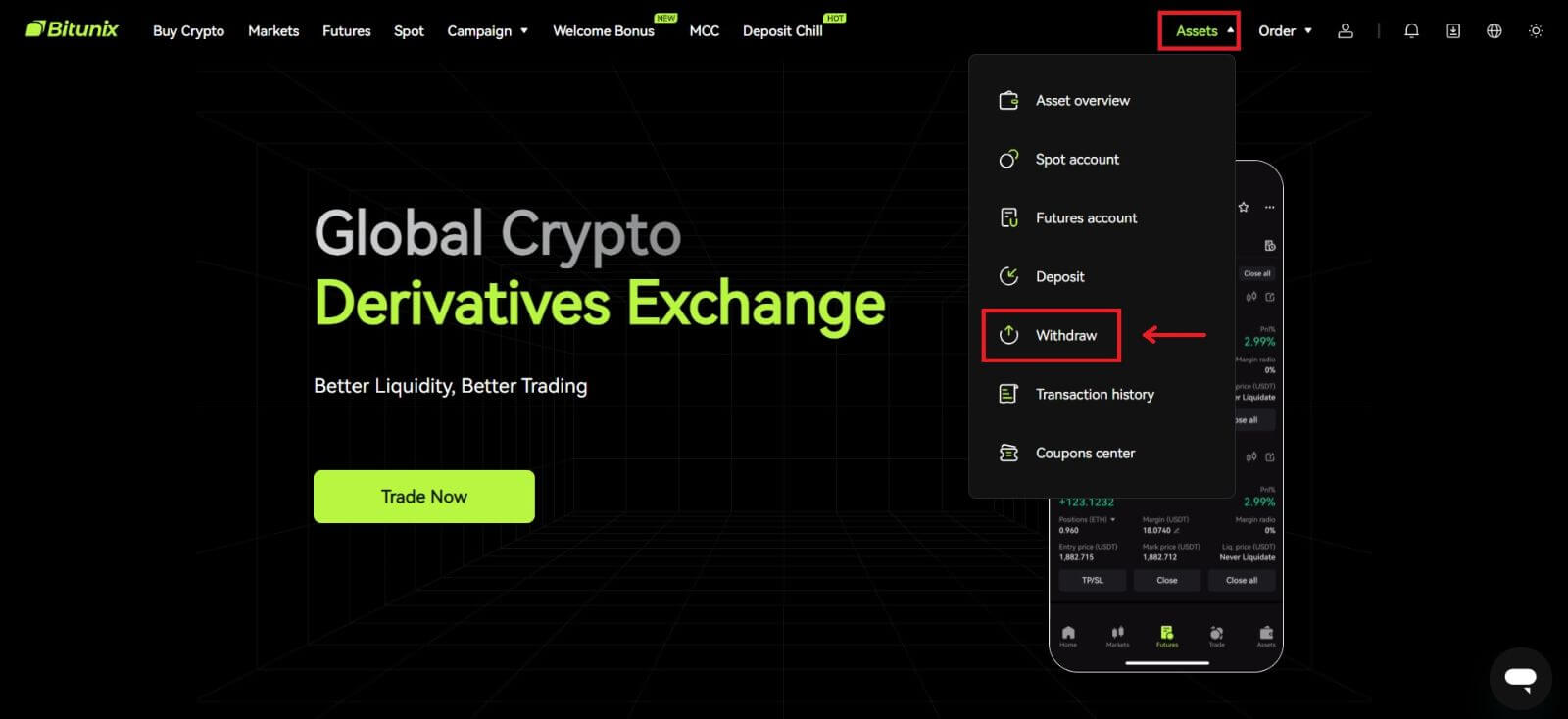 2. Seleccioneu els actius que voleu retirar. A continuació, seleccioneu la xarxa que utilitzeu i introduïu l'adreça i la quantitat. Feu clic a [Retirar]. Algunes fitxes, com ara XRP, requereixen una adreça MEMO quan esteu dipositant.
2. Seleccioneu els actius que voleu retirar. A continuació, seleccioneu la xarxa que utilitzeu i introduïu l'adreça i la quantitat. Feu clic a [Retirar]. Algunes fitxes, com ara XRP, requereixen una adreça MEMO quan esteu dipositant. 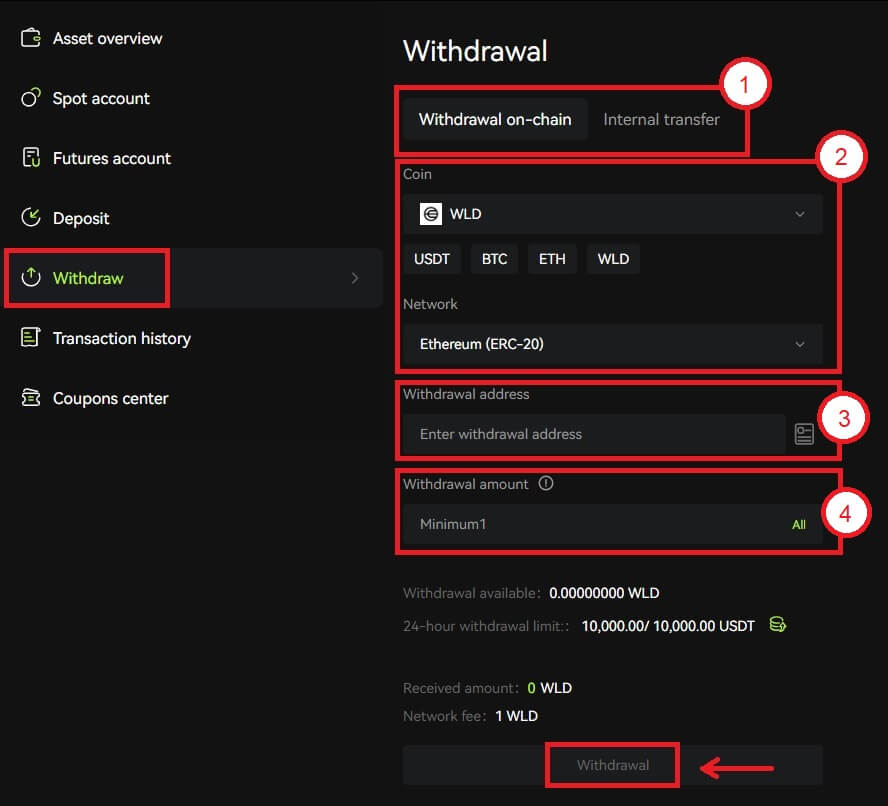 Nota
Nota
1. Seleccioneu el tipus de retirada
2. Seleccioneu el testimoni i la xarxa per al dipòsit
3. Introduïu l'adreça de retirada
4. Introduïu l'import per a la retirada. Les tarifes s'inclouen en l'import de la retirada
3. Confirmeu que la xarxa, el testimoni i l'adreça són correctes i, a continuació, feu clic a [Confirmar]. 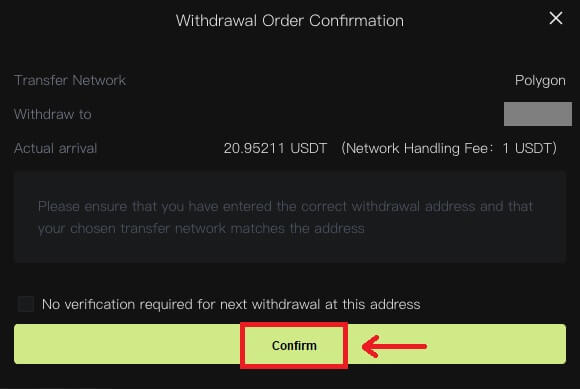 4. Completeu la verificació de seguretat fent clic a [Obtén el codi]. Feu clic a [Enviar].
4. Completeu la verificació de seguretat fent clic a [Obtén el codi]. Feu clic a [Enviar]. 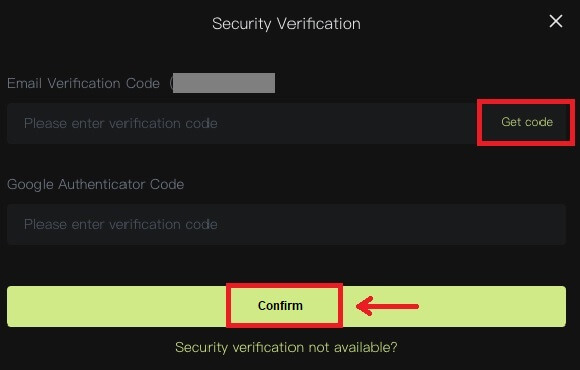 5. Espereu pacientment que es completi la retirada.
5. Espereu pacientment que es completi la retirada.
Nota
Si us plau, comproveu que l'actiu que voleu retirar, la xarxa que utilitzareu i l'adreça que introduïu són correctes. Quan dipositeu algunes fitxes com ara XRP, cal un MEMO.
No compartiu la vostra contrasenya, codi de verificació o codi de Google Authenticator amb ningú.
En primer lloc, caldrà confirmar la retirada a la xarxa. Pot trigar entre 5 i 30 minuts depenent de l'estat de la xarxa.
Com retirar els vostres actius de Bitunix (aplicació)
1. Inicieu sessió al vostre compte a l'aplicació Bitunix, feu clic a [Actius] a la part inferior dreta. 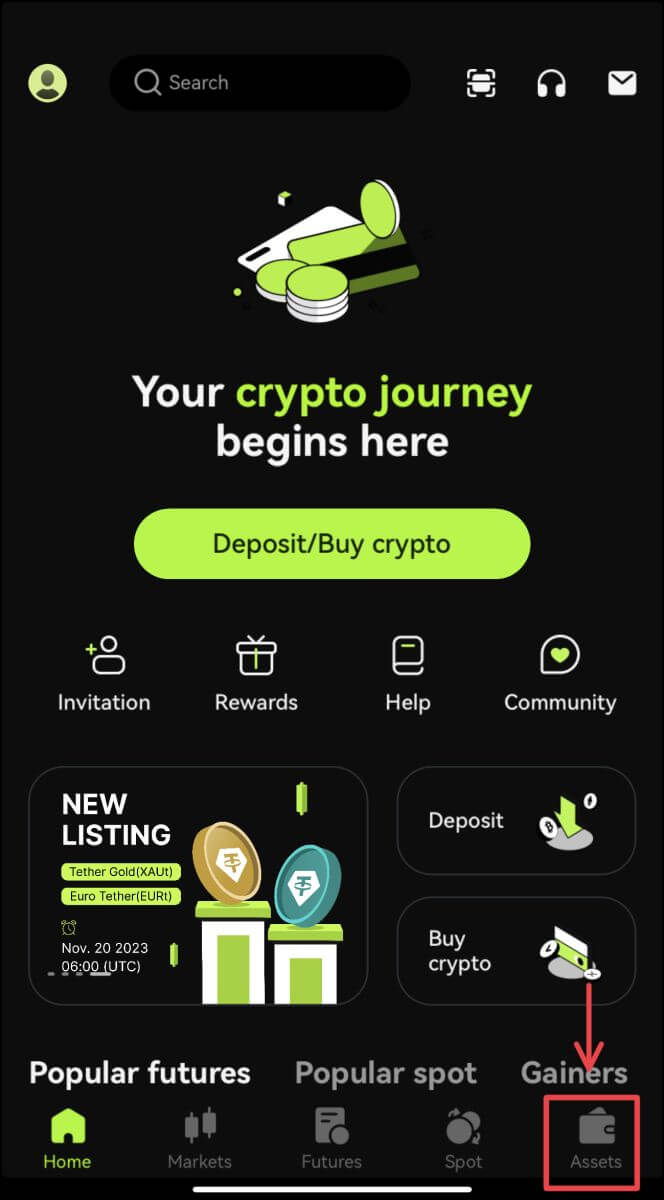 2. Feu clic a [Retirar] i seleccioneu la moneda que esteu retirant.
2. Feu clic a [Retirar] i seleccioneu la moneda que esteu retirant.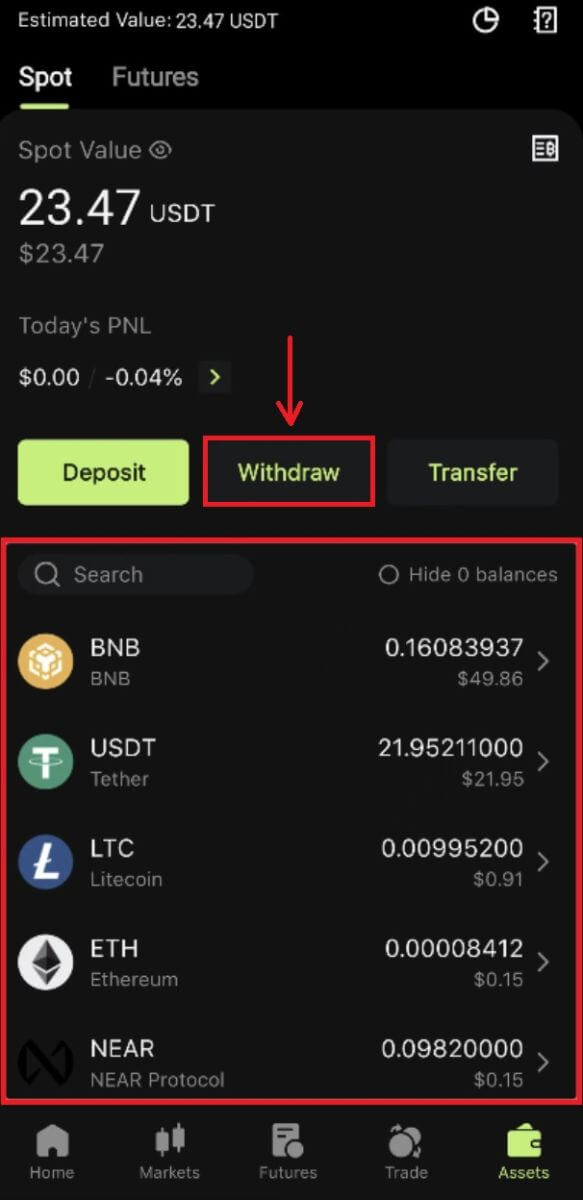 3. Seleccioneu la xarxa que feu servir per retirar i, a continuació, introduïu l'adreça i l'import que voleu retirar. Alguns fitxes, com ara XRP, requeriran un MEMO. Feu clic a [Retirar].
3. Seleccioneu la xarxa que feu servir per retirar i, a continuació, introduïu l'adreça i l'import que voleu retirar. Alguns fitxes, com ara XRP, requeriran un MEMO. Feu clic a [Retirar]. 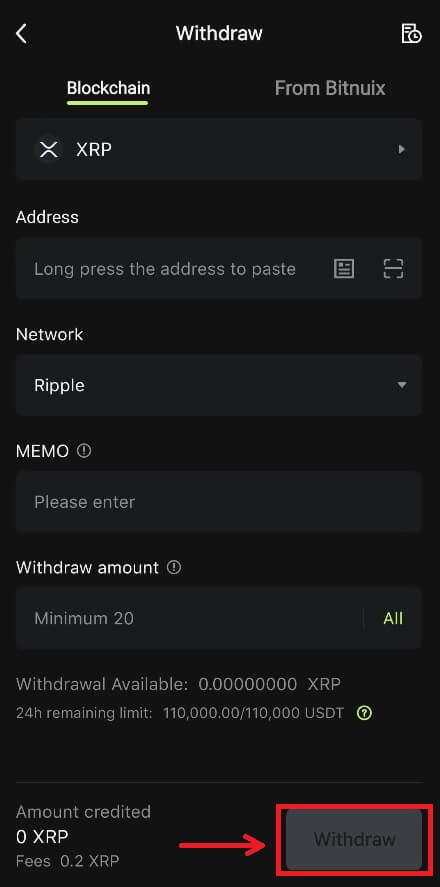
4. Confirmeu la xarxa, l'adreça i l'import, feu clic a [Confirmar]. 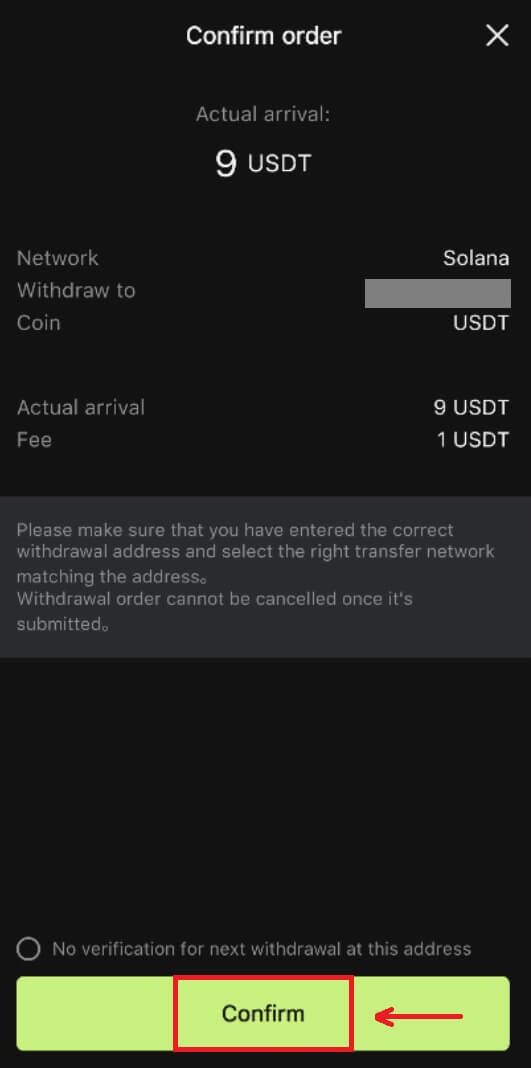
5. Completeu la verificació de seguretat i feu clic a [Envia].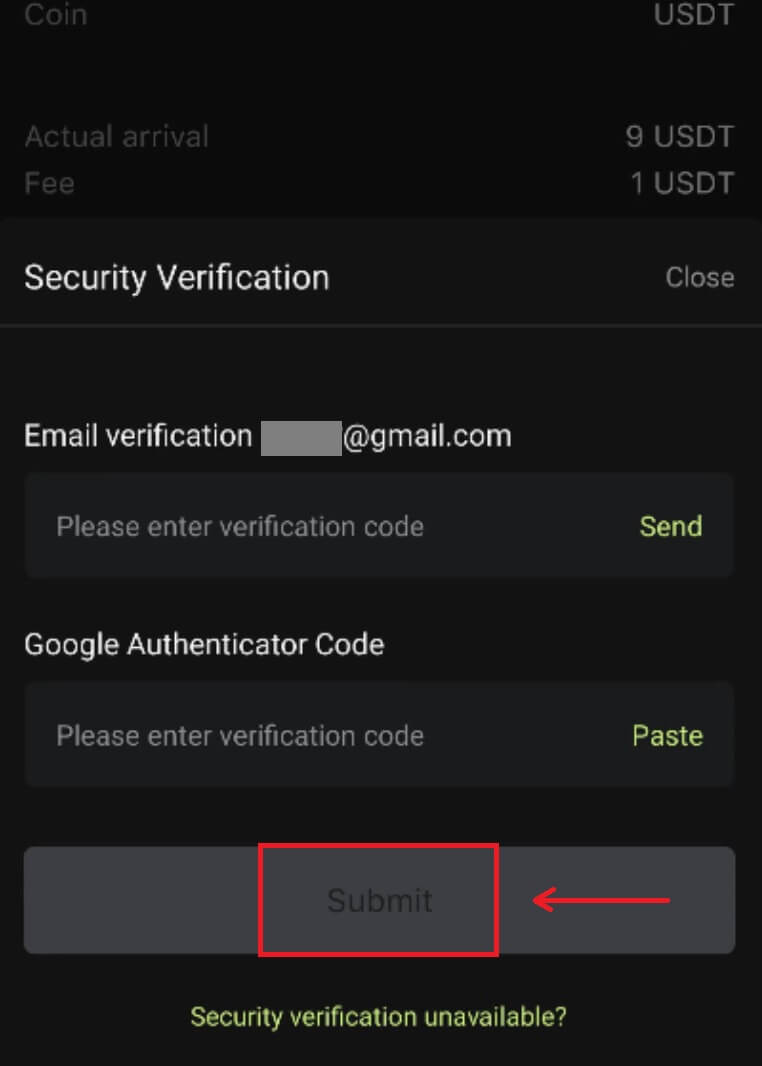 6. Espereu pacientment la confirmació de la xarxa abans de confirmar el dipòsit.
6. Espereu pacientment la confirmació de la xarxa abans de confirmar el dipòsit.
Nota
Si us plau, comproveu l'actiu que voleu retirar, la xarxa que utilitzareu i l'adreça a la qual us esteu retirant. Per a fitxes com XRP, cal un MEMO.
No compartiu la vostra contrasenya, codi de verificació o codi de Google Authenticator amb ningú.
En primer lloc, caldrà confirmar la retirada a la xarxa. Pot trigar entre 5 i 30 minuts depenent de l'estat de la xarxa.
Preguntes freqüents (FAQ)
Compte
Quins són els avantatges dels nouvinguts de Bitunix
Bitunix ofereix una sèrie de tasques exclusives de nouvinguts per als usuaris recentment registrats, incloses tasques de registre, tasques de dipòsit, tasques de comerç, etc. En completar les tasques seguint les instruccions, els usuaris nous podran rebre fins a 5.500 USDT d'avantatges.
Com comprovar les tasques i els avantatges dels nouvinguts
Obriu el lloc web de Bitunix i feu clic a Bo de benvinguda a la part superior de la barra de navegació i, a continuació, comproveu l'estat de la vostra tasca. 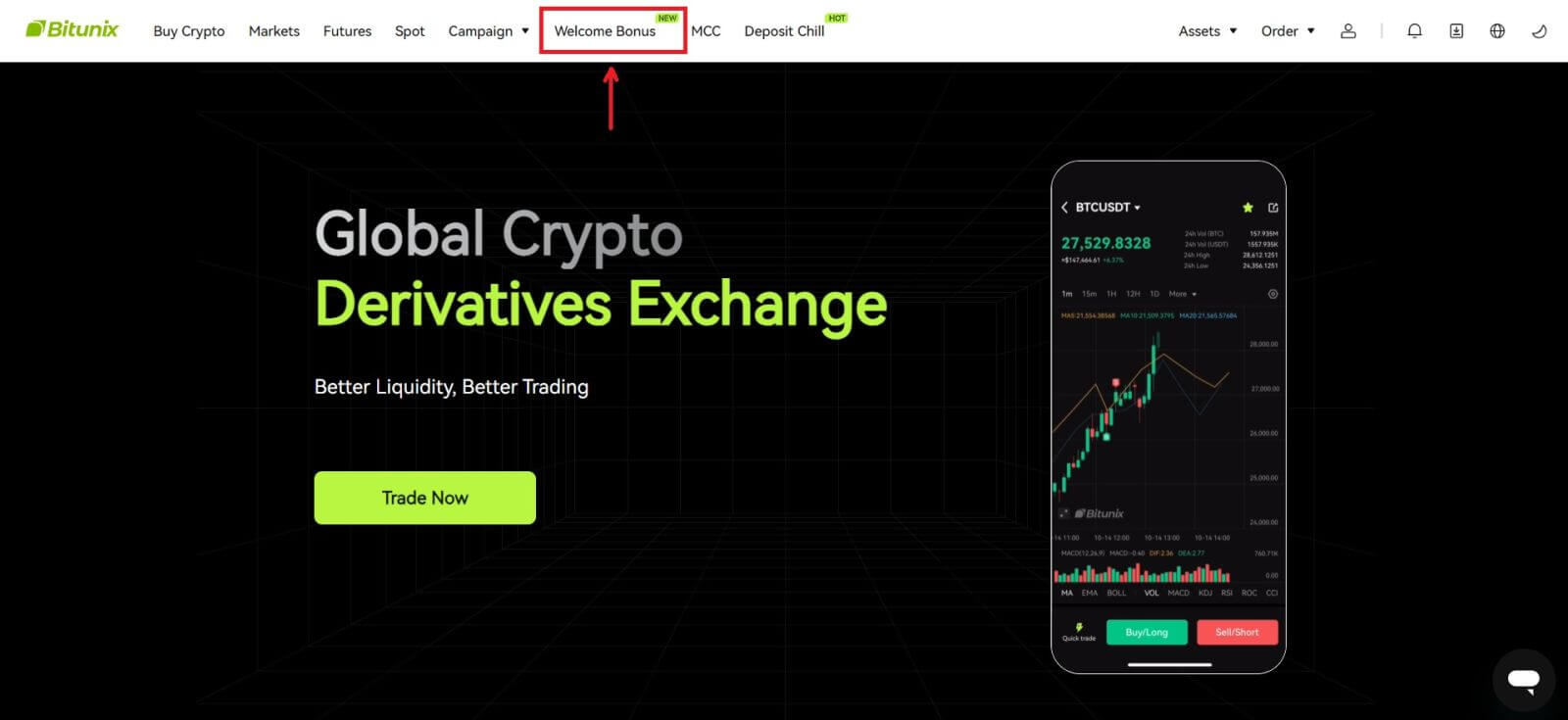
Tasques de la caixa misteriosa
Aquestes inclouen el registre complet, el dipòsit complet, la verificació completa del nom real i el comerç complet. Recompenses de la caixa misteriosa: inclou USDT, ETH, BTC, bonificació de futurs, etc.
Per obrir una caixa misteriosa: feu clic a Obre la caixa misteriosa per participar al sorteig. Per obrir una caixa misteriosa, primer heu d'aconseguir una entrada. Com més tasques completis, més entrades rebràs per obrir el quadre. 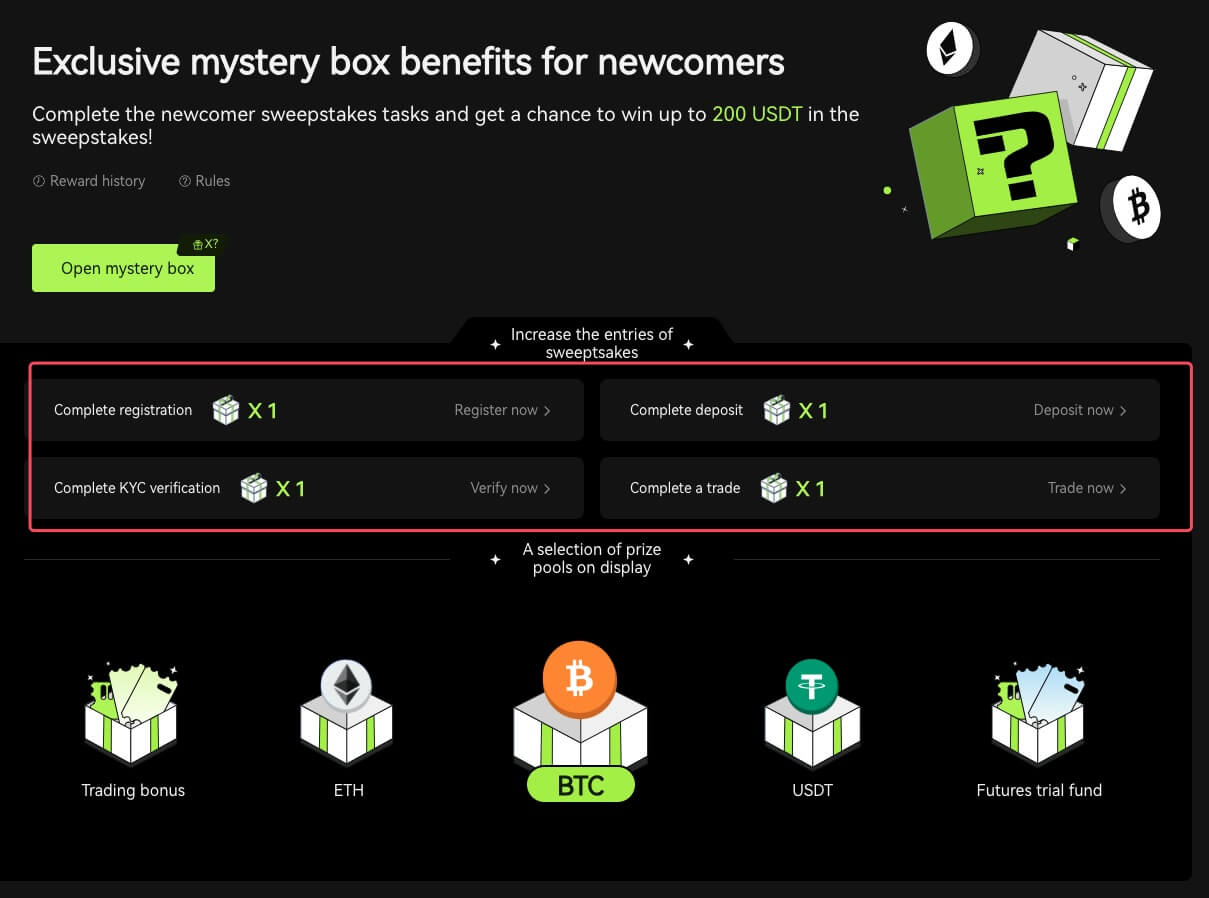
Tasca de negociació de nouvinguts
Després de completar el registre i la negociació de futurs, el sistema calcularà automàticament el volum de negociació de futurs acumulat. Com més gran sigui el volum acumulat de negociació de futurs, més bonificació de futurs podreu obtenir.
 Per què no puc rebre codis de verificació per SMS
Per què no puc rebre codis de verificació per SMS
Si no podeu activar l'autenticació d'SMS, consulteu la nostra llista de cobertura global d'SMS per veure si la vostra ubicació està coberta. Si no es mostra la vostra ubicació, utilitzeu Google Authentication com a autenticació principal de dos factors.
Si heu activat l'autenticació d'SMS o vius en una nació o regió coberta per la nostra llista de cobertura global d'SMS però encara no pots rebre codis SMS, segueix els passos següents:
1. Comproveu que el vostre telèfon tingui un senyal de xarxa fort.
2. Desactiveu qualsevol programari antivirus, tallafoc i/o bloquejador de trucades al vostre telèfon mòbil que pugui estar bloquejant el nostre número de codis SMS.
3. Reinicieu el vostre telèfon intel·ligent.
4. Utilitzeu la verificació de veu.
Verificació
Per què hauria de verificar la identitat del meu compte?
Els usuaris han de verificar la seva identitat a Bitunix passant pel nostre procés KYC. Un cop verificat el vostre compte, els usuaris poden sol·licitar augmentar el límit de retirada d'una moneda específica si el límit actual no pot satisfer les seves necessitats.
Amb un compte verificat, els usuaris també poden gaudir d'una experiència de dipòsit i retirada més ràpida i fluida. La verificació del compte també és un pas important per millorar la seguretat del vostre compte.
Quins són els nivells i els avantatges de KYC
La política KYC (Know Your Customer Well) és un escrutini millorat dels titulars de comptes i és la base institucional per a la lluita contra el blanqueig de diners que s'utilitza per prevenir la corrupció, i és una sèrie de procediments pels quals les institucions financeres i els intercanvis de criptomoneda verifiquen la identitat dels seus clients com a requerit. Bitunix utilitza KYC per identificar clients i analitzar el seu perfil de risc. Aquest procés de certificació ajuda a prevenir el blanqueig de diners i el finançament d'activitats il·legals, mentre que la certificació KYC també és necessària perquè els usuaris augmentin els seus límits de retirada de BTC.
La taula següent enumera els límits de retirada a diferents nivells de KYC.
| Nivell KYC | KYC 0 (sense KYC) | Nivell 1 de KYC | Nivell 2 de KYC (KYC avançat) |
| Límit diari de retirada* | ≦500.000 USDT | ≦2.000.000 USDT | ≦5.000.000 USDT |
| Límit de retirada mensual** | - | - | - |
*El límit diari de retirada s'actualitza cada 00:00 AM UTC
**Límit de retirada mensual = Límit de retirada diari * 30 dies
Motius i solucions habituals per als errors de verificació KYC
Els següents són els motius i solucions habituals per als errors de verificació KYC:
| Motiu rebutjat | Possible escenari | Consells de solucions |
| ID no vàlid | 1. El sistema ha detectat que el vostre nom complet/data de naixement al perfil és incorrecte, falta o no es pot llegir. 2. El document penjat no conté la foto de la teva cara o la foto de la teva cara no està clara. 3. El Passaport penjat no conté la teva signatura. |
1. El vostre nom complet, data de naixement i data de validesa s'han de mostrar de manera clara i llegible. 2. Els teus trets facials s'han de mostrar clarament. 3. Si estàs penjant una imatge de passaport, assegureu-vos que el passaport tingui la vostra signatura. Els documents de prova d'identitat acceptats inclouen: passaport, document nacional d'identitat, permís de residència, permís de conduir; Els documents de prova d'identitat no acceptats inclouen: visat d'estudiant, visat de treball, visat de viatge |
| Foto del document no vàlida | 1. La qualitat dels documents penjats pot ser borrosa, retallada o que hagis emmascarat la teva informació d'identitat. 2. S'han penjat fotos irrellevants de documents d'identitat o prova de domicili. |
1. El vostre nom complet, data de naixement i data de validesa han de ser llegibles i assegureu-vos que tots els racons del document es mostrin clarament. 2. Torneu a penjar qualsevol document d'identitat acceptable, com ara el vostre passaport, la targeta nacional d'identitat o el permís de conduir. |
| Prova d'adreça no vàlida | 1. El justificant de domicili que s'aporta no és dins dels darrers tres mesos. 2. El comprovant de domicili proporcionat mostra el nom d'una altra persona en lloc del vostre nom. 3. Un document inacceptable com a prova de domicili presentat. |
1. El justificant de domicili s'ha de datar/expedir en els darrers tres mesos (es denegaran els documents amb una antiguitat superior a tres mesos). 2. El vostre nom s'ha d'indicar clarament als documents. 3. No pot ser el mateix document que la prova d'identitat. Els documents de prova de domicili acceptats inclouen: factures de serveis públics extractes bancaris oficials. Prova d'habitatge emesa pel govern. factures de línia d'Internet/TV per cable/telèfon domèstic. Declaracions d'impostos/factures d'impostos municipals. Els documents de prova de domicili no acceptats inclouen: DNI, carnet de conduir, passaport, extracte de telèfon mòbil, lloguer. Acord, Document d'assegurança, Factures mèdiques, Resguard de transacció bancària, Carta de referència bancària o de l'empresa, Factura manuscrita, Rebut de compres, Passos de frontera |
| Captura de pantalla / Document no original | 1. El sistema detecta una captura de pantalla, una còpia escanejada o un document imprès que no són acceptables. 2. El sistema detecta una còpia en paper en lloc del document original. 3. El sistema detecta fotos en blanc i negre dels documents. |
1. Assegureu-vos que el document penjat sigui el fitxer original/format PDF. 2. Assegureu-vos que la foto penjada no s'hagi editat amb programaris de processament d'imatges (Photoshop, etc.) i que no sigui una captura de pantalla. 3. Pengeu un document/foto en color. |
| Falta la pàgina del document | Falten algunes pàgines dels documents penjats. | Pengeu una nova foto del document amb les quatre cantonades visibles i una nova foto del document (front i revers). Assegureu-vos que s'inclogui la pàgina del document amb detalls importants. |
| Document danyat | La qualitat del document penjat és deficient o està malmesa. | Assegureu-vos que tot el document sigui visible o llegible; no està danyat i no hi ha cap reflex a la foto. |
| Document caducat | La data del document d'identitat carregat ha caducat. | Assegureu-vos que el document d'identitat encara es troba dins de la data de validesa i encara no ha caducat. |
| Llenguatge no reconegut | El document es penja en idiomes no admesos, com ara àrab, cingalès, etc. | Pengeu un altre document amb caràcters llatins o el vostre passaport internacional. |
Dipòsit
Què passa si diposito a l'adreça incorrecta?
Els actius s'abonaran directament a l'adreça del destinatari un cop es confirmi la transacció a la xarxa blockchain. Si dipositeu a una adreça de cartera externa o dipositeu a través d'una xarxa incorrecta, Bitunix no podrà oferir cap més ajuda.
Els fons no s'acrediten després del dipòsit, què he de fer?
Hi ha 3 passos que ha de seguir una transacció de cadena de blocs: sol·licitud - validació - fons acreditats
1. Sol·licitud: si l'estat de retirada al costat de l'enviament diu "completat" o "reeixit", vol dir que la transacció s'ha processat i s'envia a xarxa blockchain per a la validació. Tanmateix, això no vol dir que els fons s'hagin acreditat correctament a la vostra cartera a Bitunix.
2. Validació: la cadena de blocs necessita temps per validar cada transacció. Els fons només s'enviaran a la plataforma del destinatari després d'arribar a les confirmacions requerides del testimoni. Si us plau, espereu pacientment el procés.
3. Fons acreditats: només quan la cadena de blocs validi la transacció i s'arribin a les confirmacions mínimes requerides, els fons arribaran a l'adreça del destinatari.
He oblidat d'omplir una etiqueta o una nota
Quan retireu monedes com XRP i EOS, els usuaris han d'emplenar una etiqueta o una nota a més de l'adreça del destinatari. Si falta l'etiqueta o la nota o és incorrecta, les monedes es poden retirar però probablement no arribaran a l'adreça del destinatari. En aquest cas, heu d'enviar un bitllet, una etiqueta o una nota correcta, TXID en format de text i captures de pantalla de la transacció a la plataforma del remitent. Quan es verifica la informació proporcionada, els fons s'abonaran manualment al vostre compte.
Diposita un testimoni que no és compatible a Bitunix
Si heu dipositat fitxes no compatibles a Bitunix, envieu una sol·licitud i proporcioneu la informació següent:
Correu electrònic i UID del vostre compte Bitunix
Nom del testimoni
Import del dipòsit
TxID corresponent
L'adreça de la cartera a la qual dipositeu
Comerç
Què és el gràfic de les espelmes?
Un gràfic en espelma és un tipus de gràfic de preus utilitzat en l'anàlisi tècnica que mostra els preus alts, baixos, oberts i de tancament d'un valor durant un període específic. És àmpliament aplicable a l'anàlisi tècnica d'accions, futurs, metalls preciosos, criptomonedes, etc.Els preus alts, baixos, oberts i de tancament són les quatre dades clau d'un gràfic de candelera que mostren la tendència global dels preus. A partir de diferents intervals de temps, hi ha gràfics d'espelma d'un minut, una hora, un dia, una setmana, un mes, un any, etc.
Quan el preu de tancament sigui superior al preu d'obertura, el candelero estarà en vermell/blanc (suposant que el vermell per a la pujada i el verd per a la caiguda, que poden ser diferents segons els diferents costums), cosa que suggereix que el preu és alcista; mentre que la vela es mostrarà en verd/negre quan la comparació de preus sigui al revés, indicant un preu baixista.
Com veure l'historial de transaccions
1. Inicieu sessió al vostre compte al lloc web de Bitunix, feu clic a [Historial de transaccions] a [Actius].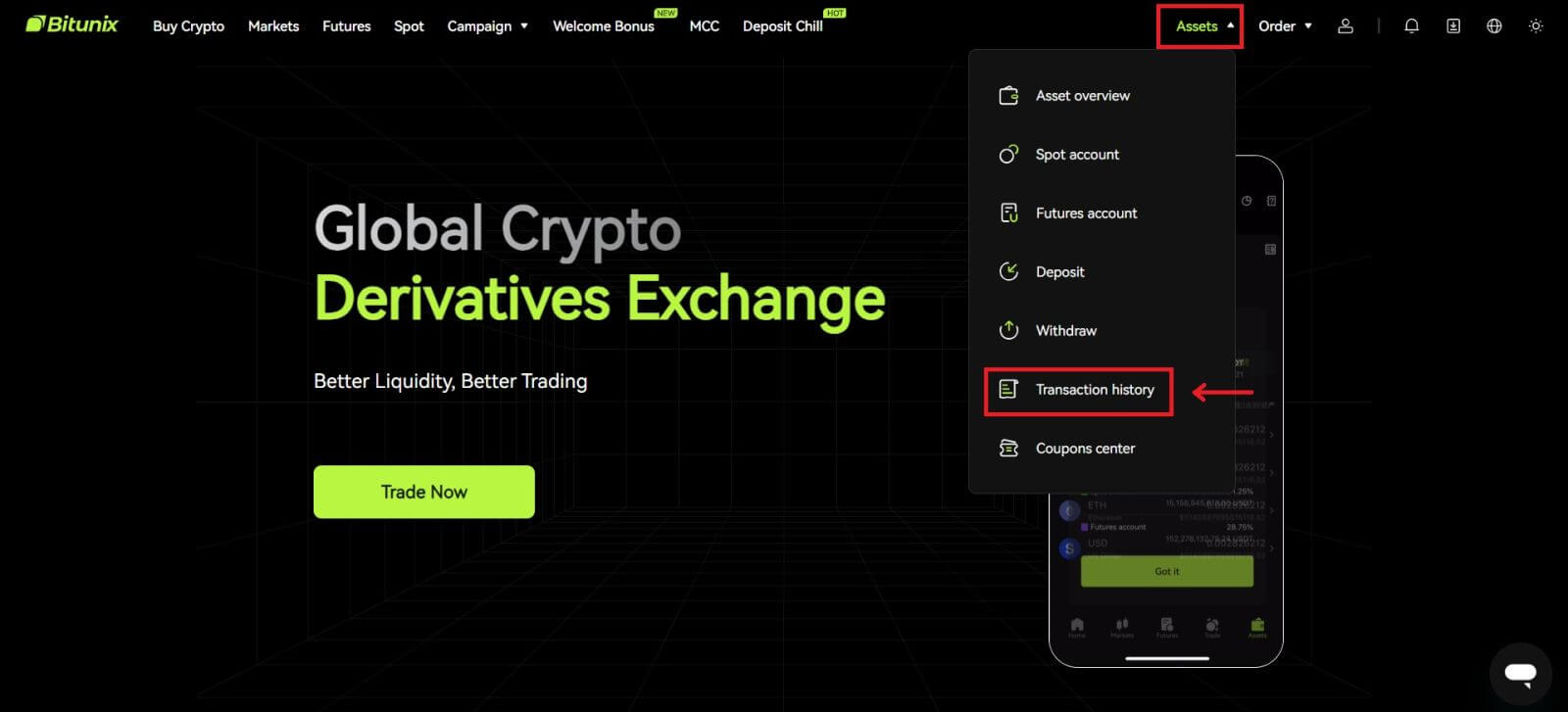 2. Feu clic a [Spot] per veure l'historial de transaccions del compte spot.
2. Feu clic a [Spot] per veure l'historial de transaccions del compte spot. 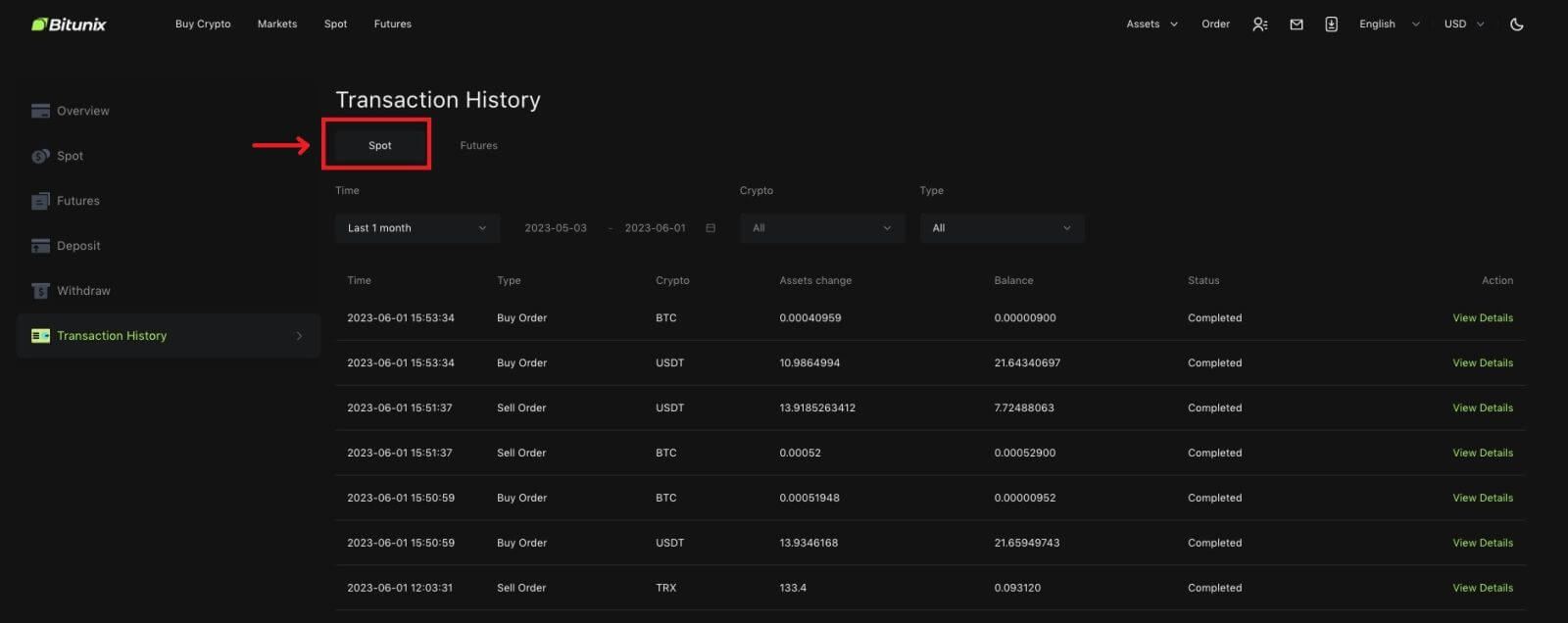 3. Els usuaris poden seleccionar temps, criptografia i tipus de transacció per filtrar.
3. Els usuaris poden seleccionar temps, criptografia i tipus de transacció per filtrar. 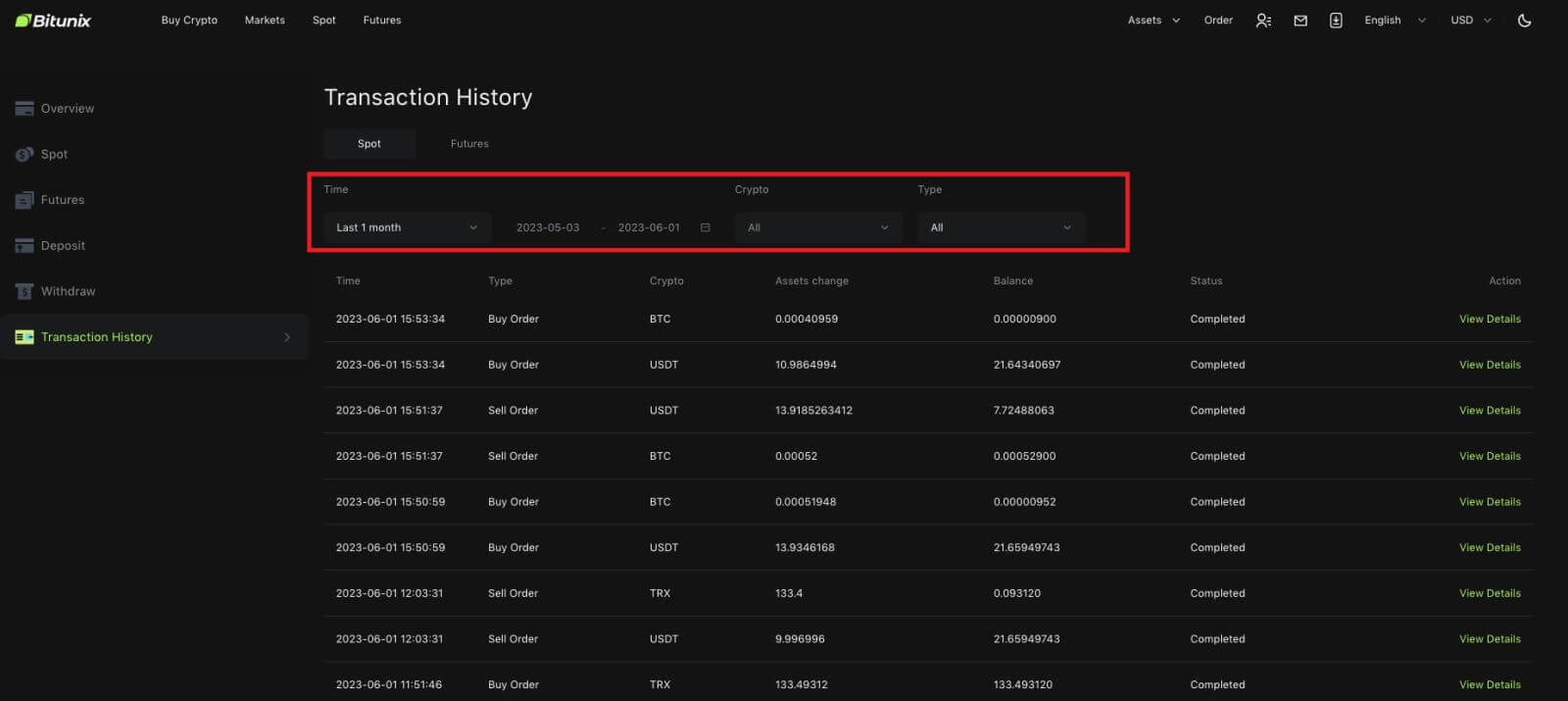
4. Feu clic a [Mostra els detalls] per comprovar els detalls d'una transacció específica.
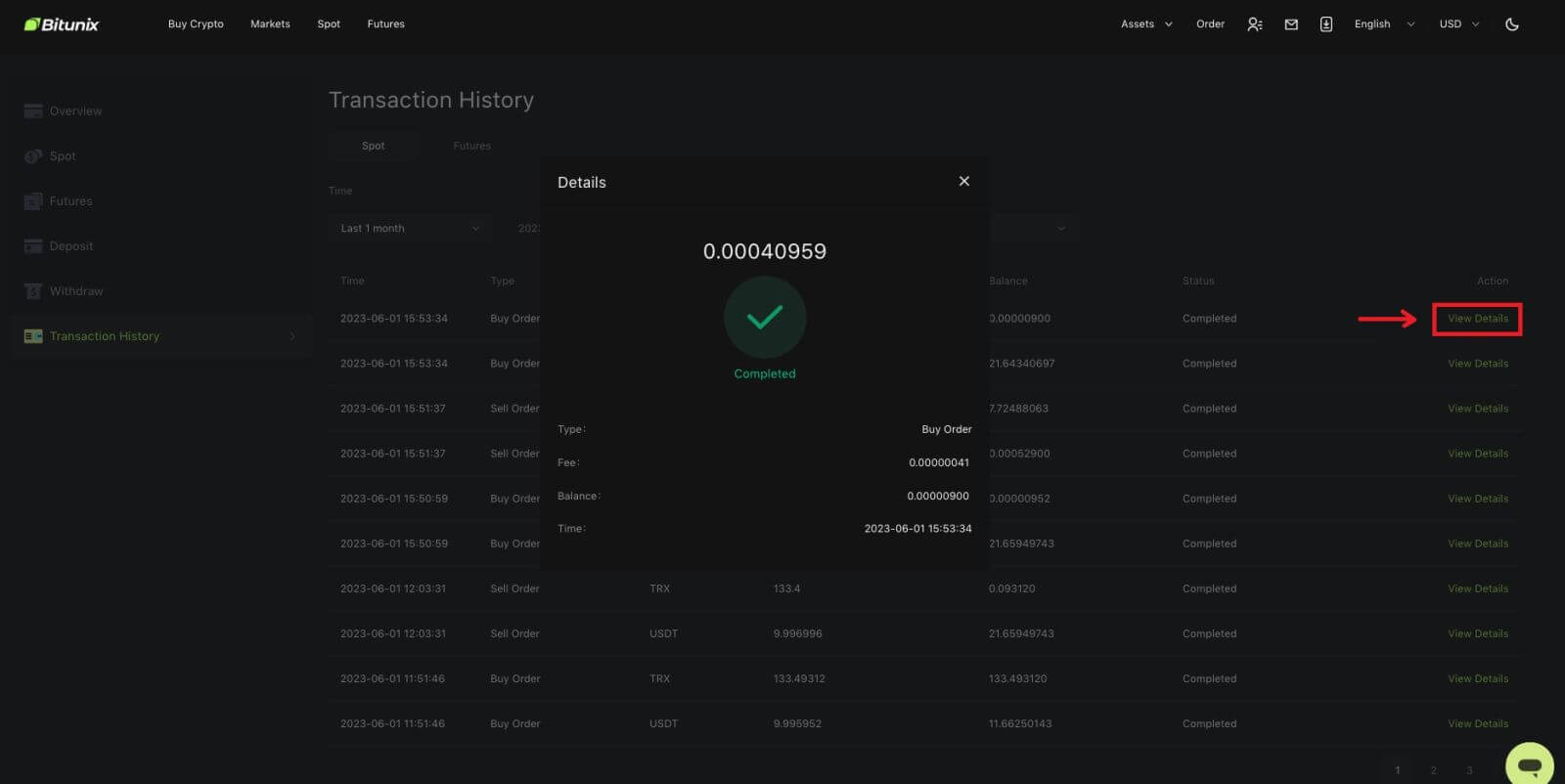
Retirada
He introduït l'adreça de retirada incorrecta
Si es compleixen les regles d'adreça, però l'adreça és incorrecta (l'adreça d'una altra persona o una adreça inexistent), el registre de retirada mostrarà "Completat". Els actius retirats s'abonaran a la cartera corresponent a l'adreça de retirada. A causa de la irreversibilitat de la cadena de blocs, no podem ajudar-vos a recuperar els actius després de la retirada correcta i cal que us poseu en contacte amb el destinatari de l'adreça per negociar.
Com retirar les fitxes que estan retirades de la llista?
Normalment, Bitunix farà un anunci sobre la retirada de determinats tokens. Fins i tot després de la retirada de la llista, Bitunix continuarà oferint servei de retirada durant un cert període de temps, normalment 3 mesos. Envieu una sol·licitud si esteu intentant retirar aquests fitxes un cop finalitzat el servei de retirada.
Les fitxes retirades no són compatibles amb la plataforma del destinatari
Bitunix només confirma si el format d'adreça és correcte, però no pot garantir que l'adreça del destinatari admet la moneda retirada. Per obtenir solucions, cal que us comuniqueu amb la plataforma del destinatari. Si la plataforma del destinatari ha acceptat retornar els fons, podeu proporcionar-los la vostra adreça de dipòsit de Bitunix.
Si només accepten retornar els fons a l'adreça del remitent, en aquest cas els fons no es poden transferir directament al vostre compte Bitunix, poseu-vos en contacte amb el destinatari per sol·licitar el TxID de la transacció. A continuació, envieu una sol·licitud a Bitunix amb TxID, el registre de comunicació de vosaltres i la plataforma del destinatari, el vostre UID de Bitunix i la vostra adreça de dipòsit. Bitunix us ajudarà a transferir els fons al vostre compte. Si la plataforma del destinatari té altres solucions que requereixen la nostra assistència, envieu una sol·licitud o inicieu un xat en directe amb el nostre servei d'atenció al client per informar-nos del problema.
Per què la meva quantitat que es pot retirar és inferior al meu saldo real
Normalment hi ha 2 condicions en què l'import que es pot retirar serà inferior al saldo real:
A. Comandes no executades al mercat: Suposant que teniu 10 ETH a la cartera, mentre que també teniu 1 ETH per a l'ordre de venda al mercat. En aquest cas, hi haurà 1 ETH congelat, de manera que no es podrà retirar.
B. Confirmació insuficient del vostre dipòsit: comproveu si hi ha dipòsits, a l'espera de més confirmacions per assolir el requisit a Bitunix, perquè aquests dipòsits necessiten prou confirmacions requerides perquè l'import que es pot retirar pugui coincidir amb el seu saldo real.